Bankkártya elfogadói kézikönyv
|
|
|
- Sándor Barna
- 5 évvel ezelőtt
- Látták:
Átírás
1 Bankkártya elfogadói kézikönyv Érvényes: január 1-jétől
2 Tartalomjegyzék 6 1. Bevezető Bankkártya elfogadással kapcsolatos alapfogalmak Bankkártya elfogadással kapcsolatos alapfogalmak Virtuális Bankkártya-elfogadással kapcsolatos alapfogalmak Általános információk a bankkártyákról A bankkártyák általános formai követelményei A bankkártyák elfogadásának általános szabályai Elfogadható bankkártyák Bankkártyák ellenőrzési szempontjai POS bankkártya elfogadás A vásárlás menete Bankkártya formai ellenőrzése Tranzakció kezdeményezése i összeg megadása PIN kód ellenőrzése Aláírás ellenőrzése A kártya további ellenőrzése A vásárlás befejezése Sikertelen tranzakció Tranzakció törlés; visszatérítés Telefonos engedélykérés POS Tranzakciók elszámolása PayPass elfogadás Virtualis POS szolgáltatás internetes kártyaelfogadás Az UniCredit Bank által biztosított elfogadói infrastruktúra A virtuális POS szolgáltatás előnyei D Secure szolgáltatás E-commerce Internetes kereskedőre vonatkozó speciális szabályok A vásárlás menete 3
3 Elszámolás Reklamációk kezelése VPOS illesztés, installálás Call Center szolgáltatás Technikai ügyfélszolgálat Reklamációs ügyfélszolgálat Általános működési vázlat Hibakezelés Reklamációk kezelése Az elfogadó részéről felmerült reklamáció a kártyás fizetések elszámolásával kapcsolatban A kibocsátó bank részéről felmerült reklamáció A kártyabirtokos részéről az elfogadónál felmerült reklamáció Visszaélések bankkártyával Leggyakoribb visszaélés típusok Lopott / vesztett bankkártyával történő visszaélés Hamis bankkártyával történő visszaélés Szokatlan, vagy gyanús körülmények a kártyaelfogadás során MO/TO (Mail Order / Telephone Order) tranzakciótípus esetén lehetséges visszaélések Bankkártya bevonása Kereskedőnél felejtett kártya Speciális kereskedők Szállodák, autókölcsönzők Éttermek Call Center szolgáltatás Technikai ügyfélszolgálat Reklamációs ügyfélszolgálat Terminál kezelési útmutatók A fizetőterminál alapvető jellemzői Általános információk a terminál bizonságos és rendeltetésszerű üzemeltetéséről Terminál típusok Ingenico i5100; i7880; i7910; i8200 terminálok Művelettípusok Adminisztratív műveletek INGENICO ICT 220 asztali terminál INGENICO IWL 220 hordozható terminál Speciális tranzakciótípusok 213 Mellékletek számú melléklet: Jegyzőkönyv talált, vagy bevont bankkártyához számú melléklet: Értesítő utólagos terhelésről / Late charge notification számú melléket: POS tranzakció jóváírási (visszatérítési) kérelem számú melléklet: POS tranzakció utólagos manuális rögzítés / javítás kérelem számú melléklet: Request for pre-authorization cancellation Engedélykérés törlési kérelem A POS terminál telepítése és karbantartása 4 5
4 1. Bevezető Üdvözöljük az UniCredit Bank kártyaelfogadói partnereinek sorában Az UniCredit Bank elfogadói Kézikönyve minden olyan hasznos és kiemelten fontos információt tartalmaz, amelyek ismerete szükséges kártyaelfogadási tevékenységének folyamatos és hibamentes üzemeltetéséhez. A kártyaelfogadás az elmúlt években egy töretlen dinamikával növekvő banki szolgáltatássá nőtte ki magát, nemcsak a nemzetközi, hanem a magyarországi piacon is. Az elektronikus úton történő fizetés bizonyítottan új vásárlókat vonz, növelve ezzel az üzletek forgalmát, versenyképességét, valamint a vásárlók, ügyfelek elégedettségét. A tapasztalatok szerint a bankkártyás vásárlók többet költenek, mint a készpénzzel fizetők. A bankkártya egyik legnagyobb előnye a gyors, és egyben biztonságos fizetés lehetősége, amelyet a jelen Kézikönyvben bemutatott szabályok következetes betartása esetén minden elfogadó élvezhet. Az esetleges visszaélések megakadályozása, valamint vevőinek magas színvonalú kiszolgálása érdekében minden esetben a következő alapszabályok szerint kell eljárnia: Ön az összes, bankkártya-elfogadási Üzletszabályzatban meghatározott típusú bankkártyát köteles elfogadni üzletében, függetlenül attól, hogy melyik külföldi, vagy belföldi bank, pénzügyi szolgáltató bocsátotta ki azokat. A kártyaelfogadás lehetőségét üzletében megfelelő módon jeleznie kell vásárlói részére, amelyre lehetőséget nyújtanak a bank által biztosított matricák. Ezeket a kártyabirtokosok számára feltűnő helyen a bejáratnál és a fizetés helyén kötelező elhelyezni. A kártyaelfogadást semmilyen körülmények között nem lehet minimum vagy maximumösszeghez kötni. Minden, a kártyabirtokos kárára történő diszkrimináció szigorúan tilos. A kártyával fizető kártyabirtokos számára ugyanolyan áron és minőségben kell az értékesített árukat, szolgáltatásokat, valamint az eladási körülményeket biztosítani, mint a készpénzzel fizetők részére. Továbbá tájékoztatjuk Önt az Országgyűlés, illetve a kártyatársaságok által alkotott legfontosabb törvényi-, és szabályváltozásokról: 7
5 A MasterCard által meghatározott bankközi díjak (interchange fee) és ezek alkalmazási szabályai, illetve a bankkártya-elfogadás új szabályai a kártyatársaság hivatalos internetes honlapján ( érhetők el. A fogyasztói kártya olyan kártyát jelent, amely valamely természetes személy részére, elsősorban nem üzleti költségekkel kapcsolatos használat céljából került kibocsátásra. A kártyabirtokosokra terhelhető díjak Az egyes pénzügyi tárgyú törvények módosításáról szóló évi CLIX. törvény ának rendelkezése értelmében a pénzforgalmi szolgáltatás nyújtásáról szóló törvény 36.. (4) bekezdése helyébe az alábbi rendelkezés lépett: A kedvezményezett készpénz-helyettesítő fizetési eszköz használatáért díjat, költséget vagy egyéb fizetési kötelezettséget nem számíthat fel. E jogszabályhely január 1-jével lépett hatályba. A 2010 évi CLIX. törvény a pedig a pénzforgalmi szolgáltatás nyújtásáról szóló törvény 7.. (1) bekezdésének rendelkezését akként módosította, hogy: Ha a kedvezményezett a készpénz-helyettesítő fizetési eszköz használatáért kedvezményt nyújt, köteles erről a fizető felet a fizetési megbízásra irányuló jognyilatkozatát megelőzően tájékoztatni. Ezen rendelkezés szintén január 1-jén lépett hatályba. A készpénz-helyettesítő fizetési eszközzel lebonyolított belföldi fizetési műveletekre vonatkozó bankközi díjak szabályozását a pénzforgalmi szolgáltatás nyújtásáról szóló évi LXXXV. törvény 35/A. -sa tartalmazza. A kártyatípusok Az üzleti kártya olyan kártyát jelent, amely valamely vállalkozás vagy közszolgálati entitás, illetve ezek valamely alkalmazottjai részére, az adott vállalkozás, közszolgálati entitás, illetve ezek valamely alkalmazottja által viselt üzleti költségekkel kapcsolatos használat céljából került kibocsátásra, illetve olyan kártya, amely üzleti tevékenységet folytató egyéni vállalkozó természetes személy részére, az üzleti költségekkel kapcsolatos használat céljából került kibocsátásra. A fenti definíciónak megfelelő, az EGT-ben december 31. után kibocsátásra kerülő kártyákat üzleti kártyaként kell azonosítani. A hitelkártya olyan fogyasztói kártyát jelent, amely a kártyabirtokos számára lehetővé teszi, hogy egy bizonyos hitelösszeg felhasználásával vásároljon, amely egy meghatározott ( jellemzően kamatmentes) időszak végéig egy összegben törleszthető, illetve részletekben rendezhető. Az utóbbi esetben a fennmaradó negatív egyenleg hitelnek minősül, és kamat terheli. A hitelkártya kapcsolódhat valamely betétgyűjtő intézetnél vezetett folyószámlához, vagy kifejezetten a hitelkártya használata céljából nyitott számlához. A hitelkártyák magukban foglalják a terhelési (vagy halasztott fizetési) kártyákat. A terhelési (vagy halasztott fizetési) kártya hitel nélkül teszi lehetővé a kártyabirtokos számára a vásárlást, a terhelés összegét pedig csak egy előre meghatározott ( jellemzően kamatmentes) időszakot követően, egy összegben kell rendezni. A terhelési (vagy halasztott fizetési) kártya kapcsolódhat valamely betétgyűjtő intézetnél vezetett folyószámlához vagy kifejezetten a terhelési (vagy halasztott fizetési) kártya használata céljából nyitott számlához. A betéti kártya olyan fogyasztói kártyát jelent, amellyel a kártyabirtokos közvetlenül valamely betétgyűjtő intézetnél vezetett folyószámlája terhére vásárolhat. A betéti kártya a folyószámlán rendelkezésre álló forrásokhoz való hozzáférést szolgálja. A betéti kártyával végzett tranzakció mindig közvetlenül a folyószámla terhére történik, vagyis a terhelés a tranzakció elszámolása után legfeljebb két munkanap múlva megtörténik, míg a hitelkártyával (vagy terhelési, illetve halasztott fizetési kártyával) végzett tranzakciók esetében az elszámolás az előre meghatározott időszak végéig történik meg, illetve a folyószámla terhelése a tranzakció elszámolása után több mint két munkanappal történik meg. A fenti definíciónak megfelelő, az EGT-ben december 31. után kibocsátásra kerülő kártyákat betéti kártyaként kell azonosítani. (Az Európai Gazdasági Térség (EGT) a következő országokat, illetve csatolt területeiket foglalja magában: Ausztria, Belgium, Bulgária, Csehország, Ciprus, Dánia, Észtország, Finnország, Franciaország, Németország, Görögország, Magyarország, Izland, Írország, Olaszország, Lettország, Liechtenstein, Litvánia, Luxemburg, Málta, Hollandia, Norvégia, Lengyelország, Portugália, Románia, Szlovákia, Szlovénia, Spanyolország, Svédország és az Egyesült Királyság.) 8 9
6 A MasterCard kártyatársaság mindent vagy semmit szabálya A MasterCard európai működési szabályzatának áprilisi előírásai szerint: A kereskedők MasterCard kártyák elfogadási feltételeként nem kötelesek a Maestro kártyákat vagy bármely más hálózat kártyáit elfogadni. Megengedett valamely kártyatermék (legyen az akár MasterCard, Maestro vagy más márka) vonatkozásában más elszámoló bankkal is kereskedői szerződéseket kötni. MasterCard fogyasztói kártyák, a MasterCard üzleti kártyák, illetve a MasterCard betéti kártyák vonatkozásában a kereskedők külön szerződéseket köthetnek különböző elszámoló bankkal. Más szóval az elszámoló bank nem kényszerítheti arra a kereskedőt, hogy a kártyaelfogadás vonatkozásában egy egész kártyacsaládra kössön megállapodást, illetve hogy az összes kártyaelfogadás tekintetében kizárólagos szerződést írjon alá. A kereskedőnek jogában áll tehát több elfogadóval is kereskedői szerződést kötnie, de továbbra is be kell tartania a MasterCard mindent vagy semmit szabályát. A MasterCard kártyát elfogadó kereskedőnek olyan érvényes kereskedői szerződésekkel kell rendelkeznie, amelyek a MasterCard kártyák teljes választékát lefedik, beleértve a MasterCard fogyasztói kártyákat, a MasterCard üzleti kártyákat és a MasterCard betéti kártyákat. A MasterCard mindent vagy semmit szabályának betartatása érdekében, ha egy kereskedőről kiderül, hogy nem rendelkezik a MasterCard kártyák teljes választékát lefedő, érvényes kereskedői szerződésekkel, illetve a gyakorlatban nem fogadja el az összes MasterCard kártyát, az adott kereskedő elfogadójának/elfogadóinak kötelessége a kereskedő MasterCard elfogadási szerződését/szerződéseit felmondani, amennyiben a kereskedői nem vállalja, hogy haladéktalanul el fogja fogadni a MasterCard kártyák teljes választékát. A felmondásról szóló döntés nem érinti a Maestro vagy más egyéb márka elfogadását az adott kereskedőnél. Új jutalékstruktúra A nemzetközi kártyatársaságok előírásainak megfelelően bankunk új, opcionálisan választható árazást vezetett be, amelyről bankunk külön kérésre tájékoztatást ad ki. Az új jutalékstruktúrában különválasztjuk a MasterCard, illetve a Visa hitelkártyákkal, üzleti kártyákkal, betéti kártyákkal, illetve a Maestro kártyákkal végzett tranzakcióknál alkalmazandó különböző forgalmi jutalékokat. Az elszámoló banknak jogában áll díjat felszámítani a tájékoztató többletköltségéért. A külön árazást választó ügyfeleink kivonatain és számláin külön tüntetjük fel a hitelkártyával, üzleti kártyával, betéti kártyával, illetve Maestro kártyával végzett tranzakciók esetében a tranzakciók számát, volumenét és a kereskedői jutalék összegét. Az elszámoló banknak jogában áll díjat felszámítani az ilyen külön számlázási információ többletköltségéért. Ezúton szeretnénk figyelmét felhívni arra, hogy jelen elfogadói Kézikönyv az Ön Bankkártya-elfogadási Szolgáltatói Szerződésének, valamint az UniCredit Bank Bankkártya-elfogadási Üzletszabályzatának szerves és elválaszthatatlan részét képezi, ezért köteles minden, a kártyaelfogadáshoz kapcsolódó tevékenység végzése során a Kézikönyv utasításai szerint is eljárni. bankunknak jogában áll az itt leírt kártyaelfogadással kapcsolatos folyamatokat, eljárásokat megváltoztatni, amelyről Ön a változó Bankkártya-elfogadási Üzletszabályzatból értesülhet. Az elfogadói Kézikönyv tartalma a vásárlóközönség számára nem publikus, ezért a Kézikönyvet biztonságos, vásárlói által hozzá nem férhető helyen kell tárolni
7 2. Bankkártya elfogadással kapcsolatos alapfogalmak 2.1 Bankkártya elfogadással kapcsolatos alapfogalmak Bankkártya: Hitelintézet, vagy pénzügyi vállalkozás által kibocsátott, a kibocsátó által meghatározott logóval ellátott elektronikus fizetési eszköz, amellyel birtokosa rendszerint személyazonosító kód, illetőleg más azonosító használata révén rendelkezhet a hitelintézettel szemben fennálló követeléséről (ide értve a hitelkártyák alapján fennálló hitelkereteket is). Chip kártya: Az a bankkártya, amely aktív integrált áramkörében tárol azonosító adatokat. A chip POS terminálon történő leolvasásával tranzakció hajtható végre. Kártyabirtokos: Az a személy, aki a bankkártya kibocsátójával kötött szerződés alapján a készpénzhelyettesítő fizetési eszköz használatára jogosult. PIN-kód: Szigorú biztonsági előírások mellett elkészített titkos személyi azonosító kód, amely biztosítja a kártyát használó személy jogosságának ellenőrzését. POS vagy POS terminál: Az a banki rendszerhez elektronikus úton kapcsolódó kártya-olvasó berendezés, amely lehetővé teszi fizetési műveletek elektronikus úton, bankkártya használatával történő engedélyeztetését, lebonyolítását és elszámolását. Engedélykérés: A kártya elfogadásának engedélyeztetése a kártyát kibocsátó bankkal. Nemzetközi kártyaszervezet: Azt a külföldi jogi személyiségű szervezetet jelenti, amelyhez tagként, vagy egyéb szerződés révén való csatlakozással a bank jogosult a szervezet szabályai szerint bankkártya elfogadásával kapcsolatos tevékenységek végzésére. 13
8 Elfogadó: Mindazokat a jogi, vagy természetes személyeket jelenti, amelyekkel a bank Bankkártya-elfogadási Szolgáltatási Szerződést kötött. Elfogadóhely/Üzlethely: Az elfogadó által a Bankkártya-elfogadási Szolgáltatási Szerződés keretei között üzemeltetett olyan helyiséget, illetve árusítóhelyet jelenti, amely POS terminállal felszerelt. Tranzakció vagy kártyaelfogadás: A kártyabirtokos által a bankkártya rendeltetésszerű használatával az elfogadónál elhelyezett POS terminálon keresztül lebonyolított sikeres és sikertelen fizetési műveleteket, valamint az ezekkel kapcsolatos elszámolást (számlaterheléseket és jóváírásokat) jelenti. Sikeresnek minősül az a Tranzakció, amelyet a bank engedélyezett és a POS terminál a Tranzakció sikeres feliratú bizonylatot nyomtatott, illetve nem történik meg azt követően az adott Tranzakció stornózása. Elfogadható kártya: Mindazon bankkártyák körét jelenti, amelyek szerepelnek az UniCredit Bank Bankkártya-elfogadási Üzletszabályzatában. POS bizonylat: Tranzakció lebonyolítása esetén a POS terminál által készített kétpéldányos nyomtatvány, illetve a harmadik, bankot megillető példánynak tekintjük a POS terminál által bankhoz elküldött elektronikus adatokat. Telefonos engedélykérés: A POS terminál kijelzőjén Hívja a bankot vagy Telefonos engedély szükséges üzenet jelenik meg. Ekkor a végrehajtandó telefonon történő engedélykérési eljárást az elfogadói Kézikönyv 4.3 pontjában szabályozott módon kell megtenni. 2.2 Virtuális Bankkártya-elfogadással kapcsolatos alapfogalmak Internet Áruház Alkalmazás : Az elfogadó által üzemeltetett, bank által jóváhagyott internetes kereskedői oldalak, honlapok összessége. MasterCard Secure Code, (MCSC) : A MasterCard International Inc. által előírt internetes biztonsági eljárás, mely működési elve megegyezik a VbV alkalmazással. Verified by Visa, (VbV) : Jelenti a Visa International Inc. által előírt internetes biztonsági eljárást, melynek során a bank az internetes bankkártyás fizetési folyamatban a kártyára vonatkozó adatokon túl egy, a kártyabirtokos által a kibocsátó banknál a bankkártyához megadott jelszót vagy kódot is bekér. VbV vagy MCSC tranzakció : Az a tranzakció, melynek során a bank bevonja a fizetési folyamatba a bankkártya kibocsátó bankot, lehetőséget adva a kibocsátó banknak arra, hogy a kártyabirtokosa által előzetesen megadott titkos kódot vagy jelszót ellenőrizze. Az ellenőrzés eredményéről a kibocsátó bank értesíti a bankot, mely válasz függvényében a bank folytatja, vagy megállítja a bankkártyás fizetést. Virtuális Bankkártya-elfogadás : Az a művelet, amely során az elfogadó a kártyával történő tranzakciókat virtuális POS terminál segítségével bonyolítja. Virtuális elfogadóhely : A bank által üzemeltetett azon internetes oldalak összessége, melyek az elfogadói internet áruház alkalmazással együttműködve a bankkártya elfogadást megvalósítják. Virtuális POS Terminál : A készpénz nélküli, internetes kereskedelmi (e-commerce) tranzakciók lebonyolításának eszköze 14 15
9 3. Általános információk a bankkártyákról 3.1. A bankkártyák általános formai követelményei Minden bankkártya előlapján a következő kötelező ismertetőjegyeknek kell szerepelniük. Bankkártya szervezet logója (pl. MasterCard, VISA, Maestro) Kártyaszám Kártyabirtokos neve (bizonyos esetekben nem kötelező; pl.: ajándékkártyák) A kártya érvényességi ideje, lejárata Dombornyomott kártyákon kötelező jelleggel hologram Egyéb (kártyát kibocsátó bank logója, kártya felhasználhatóságának korlátozására utaló felirat [opcionális], kártyabirtokos fényképe [opcionális], Kártya-birtokos lézergravírozott aláírása [opcionális], chip [opcionális]) A bankkártya hátlapján kötelezően szereplő adatok: Mágnescsík Aláíráspanel 3.2. A bankkártyák elfogadásának általános szabályai Bankkártyák ismertetőjegyeinek vizsgálata Az elfogadott bankkártyáknak meg kell felelniük jelen fejezet 3.4-es paragrafusában bemutatott mintákon szereplő ismertetőjegyeknek. Fontos kiemelni, hogy a kártyahasználat nem ruházható át, tehát a kártya minden esetben csak az előlapján szereplő kártyabirtokostól fogadható el! Bankkártyák épsége Elfogadás előtt minden esetben meg kell vizsgálni, hogy a bankkártyán nincsen semmilyen sérülés, illetve a rajta szereplő adatokat nem változtatták-e meg valamilyen módon. Törött, átlyukasztott, deformálódott, vagy bármilyen módon sérült bankkártya semmilyen körülmények között nem fogadható el. Bankkártyák érvényességi ideje A bankkártyán ellenőrizni szükséges a feltüntetett érvényességi időt. A bankkártyán az érvényességi idő szerepelhet a határidő, vagy az érvényesség kezdetének 17
10 és végének feltüntetésével hónap és év szerint. A kártya a rajta található érvényesség kezdete első napjának 0. órájától a lejárati hónap utolsó napjának 24. órájáig fogadható el. Ha a bankkártya érvényessége lejárt, vagy még nem érvényes, úgy azt semmilyen körülmények között nem lehet elfogadni! 3.3. Elfogadható bankkártyák Az elfogadható bankkártyák körét minden esetben az aktuális Bankkártya-elfogadási Üzletszabályzat tartalmazza. Az elfogadható bankkártyák ismertetőjegyeiről (képek, ismertetőjegyek számozással, magyarázatként) az alábbi, 3.4.-es fejezet ad részletes tájékoztatást. A kártyabirtokos aláírása A kártya hátoldalán található aláíráspanelen szerepelnie kell a kártyabirtokos aláírásának. Abban az esetben, ha az aláírást megpróbálják letörölni visszaélés céljából, az aláíráspanelen a VOID (érvénytelen) felirat jelenik meg. A kártyabirtokos neve Minden esetben meg kell győződni arról, hogy nincsenek nyilvánvaló eltérések a kártya adatai és a kártyabirtokos személye között, azaz a kártyán szereplő név alapján pl. a megfelelő nemű kártyabirtokos használja a kártyát. Hologram A Kézikönyvben szereplő bankkártya minták alapján lehet ellenőrizni a bankkártya típusonként különböző hologramokat. Egyéb ellenőrzési szempontok Az esetleges visszaélések megelőzése érdekében, ha az elfogadóhely, üzlet személyzete bármi gyanúsat tapasztal a kártyabirtokos személyét, megjelenését, viselkedését illetően, akkor joguk van a kártyabirtokostól fényképes, személyazonosságot igazoló okmányt kérni (személyi igazolványt, útlevelet stb.) Olyan bankkártyák esetében, amelyeken a VALID ONLY IN felirat szerepel (fordítás: kizárólag a pontok helyén egy ország neve szerepel érvényes) minden esetben ellenőrizni szükséges, hogy a korlátozás Magyarországra vonatkozik-e. Az ilyen korlátozással kibocsátott helyi bankkártyák csak a kártyán feltüntetett országban érvényesek. Magyarország területén kizárólag a VALID ONLY IN HUNGARY feliratú kártya fogadható el, amennyiben a bankkártya ilyen földrajzi korlátozással került kibocsátásra Bankkártyák ellenőrzési szempontjai Maestro bankkártyák ellenőrzési szempontjai Bankkártya előlapján 1. Kibocsátó bank neve 2. Nyomtatott kártyaszám* 3. A kártyabirtokos neve (bizonyos esetekben nem kötelező; pl.: ajándékkártyák) 4. A bankkártya érvényességi ideje (hó/év) 5. Maestro embléma Bankkártya hátlapján 6. Mágnescsík 7. Aláíráspanel aláírással ellátva 8. Cirrus embléma 9. Egyéb emblémák GBC, EC edc (nem minden esetben) * Egyes országokban kibocsátott Maestro kártyákon a kártyaszám elhelyezkedése eltérhet az ábrán bemutatottól
11 Visa bankkártya ellenőrzési szempontok Bankkártya előlapján 1. Kibocsátó bank neve 2. A kártyaszám első négy számjegye nyomtatott formában 3. A kártyabirtokos neve 4. 4-es számmal kezdődő, dombornyomott kártyaszám 5 Lejárat (hó/év) 6. Visa embléma 7. Hologram (háromdimenziós repülő galamb) MasterCard bankkártya ellenőrzési szempontok Bankkártya előlapján 1. Kibocsátó bank neve 2. A kártyaszám első négy számjegye nyomtatott formában 3. A kártyabirtokos neve 4. 5-ös számmal kezdődő, dombornyomott kártyaszám 5. Lejárat (hó/év) 6. MasterCard embléma 7. Hologram Bankkártya hátlapján 8. Mágnescsík 9. Aláíráspanel, aláírással ellátva 10. Aláíráspanelen nyomtatott formában a kártyaszám utolsó négy karaktere, és egy háromjegyű biztonsági kód 11. Szerepelhet még a kibocsátó bank neve, és egyéb emblémák (nem kötelező) Bankkártya hátlapján 8. Mágnescsík 9. Aláíráspanel, aláírással ellátva 10. Aláíráspanelen nyomtatott számjegyek, amely tartalmazza nyomtatott formában a kártyaszám egy részletét* és egy háromjegyű biztonsági kódot 11. MasterCard embléma (nem minden esetben) * június 2-át követően kibocsátásra kerülő MasterCard és Maestro típusú kártyák esetében a kártyaszám egy részletének nyomtatott formában az aláíráspanelen történő megjelenítése nem kötelező. Minden egyéb esetben a biztonsági elem ellenőrzése kötelező
12 4. POS bankkártya elfogadás Az elektronikus elfogadás a bankkártyák mágnescsíkjának, vagy amennyiben a kártya rendelkezik ilyennel a kártyán található chip leolvasásával történik a POS terminál segítségével A vásárlás menete A fizetési tranzakciók a kereskedő (elfogadó) és a vásárló (kártyabirtokos) közti készpénzmentes fizetés megvalósítását teszik lehetővé. A kártyabirtokos ellenőrzése történhet PIN kóddal, amelyet a kártyabirtokos a terminál billentyűzetén ad meg (a PIN kód helyességének ellenőrzése a kártyabirtokostól és a terminál kezelőszemélyzetétől egyaránt független, teljesen automatikus módon történik), és/vagy a tranzakcióról készült bizonylat kártyabirtokos általi aláírásával, majd ennek az aláírásnak a bankkártya hátoldalán található aláírási mintával való összevetésével. A kártyabirtokos azonosításának módjáról a terminál ad tájékoztatást. A terminál minden tranzakció esetén ellenőrzi a fizetésre átadott bankkártya paramétereit, majd azok kiértékelése után határozza meg az azonosítás módját. A vásárlási tranzakció lebonyolításáról a következő alfejezetek, illetve a 14. számú fejezet (POS terminál képernyőképekkel) adnak részletes tájékoztatást Bankkártya formai ellenőrzése A bankkártya átvétele után minden esetben ellenőrizni szükséges, hogy a fizetésre bemutatott kártya elfogadható, érvényes, és biztonsági jegyei megfelelnek a jelen Kézikönyvben bemutatott formai követelményeknek. A bankkártya terminál általi elfogadása nem jelenti azt, hogy a kártya érvényes, emiatt fontos a formai követelmények ellenőrzése. Részletesebben lásd 8. fejezet, Visszaélések bankkártyával. Felhívjuk figyelmét, hogy a nemzetközi kártyatársaságok által kibocsátott anonim vagy megszemélyesítés nélküli kártyák elfogadását az elfogadóknak biztosítaniuk kell. 23
13 Némely kártyák esetében előfordulhat, hogy azokon a kártyabirtokos neve nem kerül feltüntetésre ilyenek lehetnek például az úgynevezett Ajándékkártyák. Az elfogadó az ilyen kártyákat is köteles elfogadni, amennyiben annak hátoldalán található aláírás, és a fizetést a vevő vagy PIN kód megadásával, vagy a kártyán feltüntetett, azzal egyező aláírással hitelesíti. Anonim, vagy megszemélyesítés nélküli kártyákkal való fizetés visszautasítása esetén az elfogadó megsérti a Minden kártya elfogadásának kötelezettsége elvet Tranzakció kezdeményezése A POS terminál a bankkártya áthúzásakor ellenőrzi, hogy annak mágnescsíkja szabályosan kódolt-e, a kódolt információk alapján a kártya típusa beazonosítható-e, és a kártya mögött az adott időpillanatban a vásárlás összege, fedezet rendelkezésre áll-e. Amennyiben az elfogadásra szánt bankkártya chippel is rendelkezik, úgy azt nem a terminál mágnescsíkolvasó felületén kell áthúzni, hanem a terminál chipleolvasójába kell helyezni. A POS terminál a chip leolvasásával a mágnescsík lehúzásánál ismertetett, a fizetés elvégzéséhez szükséges információkat ellenőrzi. Amennyiben a POS terminál nem találja, vagy nem tudja olvasni a chip egységet és ez az üzenet jelenik meg a terminál kijelzőjén, akkor (és csakis ilyen esetben) az elfogadást mágnescsík-alapon is végre lehet hajtani. Ha a chip ellenőrzés nem történik meg előzetesen, akkor jogosulatlan vagy el nem ismert tranzakció esetén az elfogadóhelynek kell viselnie az esetleges kár összegét i összeg megadása A tranzakció végrehajtásához a vásárlási összeg ÁFA-val növelt értékét kell megadni. Egyazon kártyabirtokos által azonos kártyával egyidejűleg lebonyolított tranzakciókat az elfogadó köteles egy összegben végrehajtani és engedélyeztetni, abban az esetben is, ha a vásárlásról több számlát állít ki. Tilos egy vásárlás összegét több részletben lehúzni, a tranzakciót megbontani! PIN kód ellenőrzése Amennyiben a terminál kéri a kártyatranzakció engedélyezéséhez a PIN kód megadását, úgy azt a terminál PIN kód megadására szolgáló felületén, vagy a különálló ún. PIN-pad használatával kell megadnia a kártyabirtokosnak. Amennyiben egy adott kártya használatához PIN kód szükséges, akkor ezen titkos azonosító megadása nélkül a tranzakció nem folytatható Aláírás ellenőrzése A tranzakció csak a TRANZAKCIÓ OK üzenet megjelenésekor tekinthető sikeresnek, amelyet követően a terminál tranzakciós bizonylatot nyomtat. A bizonylatot csak abban az esetben kell a kártyabirtokossal aláíratni, ha szerepel rajta az aláírás kiírás, azaz minden olyan esetben, amikor a kártyabirtokos ellenőrzése nem PIN kód megadásával történik. A bizonylat nyomtatását követően az ALÁÍRÁS OK? üzenet jelenik meg. Amennyiben a bizonylaton és a kártya hátoldalán lévő aláírások egyeznek, akkor a terminál kezelőfelületén található OK gomb megnyomása után a tranzakció sikeresnek tekinthető (amennyiben a két aláírás nem egyezik, a as fejezetben leírtak követendők) A kártya további ellenőrzése A tranzakció végrehajtása után minden esetben ellenőrizni szükséges, hogy a bizonylaton szereplő adatok megegyeznek-e a kártyán lévőkkel, különös tekintettel a kártyaszám részadatára, lejáratra, kártyabirtokos nevére. Ha bármilyen eltérés észlelhető a bizonylaton, illetve a bankkártyán szereplő adatok között, akkor a tranzakciót azonnal törölni kell és a kártyát meg kell kísérelni visszatartani A vásárlás befejezése A tranzakcióról két példányos bizonylat készül, amelynek első példánya az elfogadót, a második a kártyabirtokost illeti. A vásárlás befejezésekor a bankkártyát a blokkal és a bizonylattal együtt át kell adni a kártyabirtokosnak. Az elfogadóhelyi bizonylatot minden esetben 5 éven át meg kell őrizni az esetleges reklamációk megfelelő kezelése érdekében! Sikertelen tranzakció Amennyiben a bankkártyán és a bizonylaton olvasható aláírások érzékelhetően eltérnek egymástól, akkor az ALÁÍRÁS JÓ? kérdésre a POS terminál STOP gombjának megnyomásával nemleges választ kell adni, aminek következtében, a terminál automatikusan törli az utolsó tranzakciót (stornó)
14 4.2. Tranzakció törlés; visszatérítés Az utolsó tranzakció törlése kizárólag az elfogadónál végrehajtott téves tranzakció javítása esetén amennyiben hibás tranzakcióösszeg került megadásra, vagy a pontban leírt esetben lehetséges. Vevői reklamáció esetén, amennyiben az elfogadó elismeri a bankkártyával fizetett vásárlás reklamációját és vevője bemutatta a reklamált vásárlás során használt bankkártyáját, valamint az eredeti tranzakció bizonylatát, úgy az elfogadó köteles visszatéríteni a reklamált összeget. Az áruvisszavét során Elfogadó köteles a hatályos magyar jogszabályok, azaz a Polgári Törvénykönyv illetve a 151/2003 Kormány rendeletben, internetes elfogadás esetén pedig a 16/1999. (II. 5.) korm. rendeletben az erre vonatkozó ügyrend szerint eljárni. Amennyiben az Elfogadó által értékesített áru/szolgáltatás kívül esik a fentebb említett szabályozásokon, úgy az áruvisszavétre vonatkozóan Elfogadó által kialakított szabályzásra vonatkozó vásárlói tájékoztatót a pénztárbizonylaton vagy honlapján fel kell tűntetnie, és ezalapján kell eljárnia. Az utolsó tranzakció törlése, valamint a visszatérítés műveletek alkalmazásáról lásd részletesen a 14. fejezetet. Amennyiben az elfogadó részére a visszatérítés művelet nem engedélyezett, írásban kell a banktól kérni a manuális rögzítést a kérelem jogosságát alátámasztó dokumentumok beküldésével 3. számú melléklet (számla, POS bizonylat) Telefonos engedélykérés Az elfogadó az UniCredit Bank Call Centerétől a 06-40/ es telefonszámon engedélyt kell kérnie a tranzakcióra abban az esetben, ha a terminál kijelzőjén a Hívja a bankot üzenet jelenik meg. Az alábbi adatok megadása szükséges a Call Center munkatársa részére: kártyaszám és kártyabirtokos neve, tranzakciós összeg, kártya lejárata, kereskedőhely neve, kereskedőhely címe, terminálszám, eladó neve. Az UniCredit Bank a tranzakció végrehajthatósága érdekében felveszi a kapcsolatot a kibocsátó bankkal, amely a kibocsátó bank elérhetőségétől függően rövidebbhosszabb időt vehet igénybe. Az UniCredit Bank Call Center munkatársának utasítására kísérelheti meg az elfogadó ismételten a tranzakció végrehajtását. Amennyiben a kibocsátó bank szóbeli autorizáció keretében engedélyezi a tranzakciót, úgy a kapott engedélyszámot az UniCredit Bank Call Center munkatársának utasítása alapján a terminálba manuálisan rögzíteni kell. Az ehhez a művelethez kapcsolódó részletes leírást a megfelelő típusú terminálra vonatkozóan a 14. fejezet Terminál kezelési útmutatóban az adott művelettípusnál a pontban, valamint a pontban talál terminál típustól függően. 10-es kódú engedélykérés Az elfogadónak az UniCredit Bank Call Centerétől a 06-40/ es telefonszámon 10-es kódú engedélyt kell kérnie a tranzakcióra abban az esetben, ha a Kézikönyv 8.2-es pontjában leírtak alapján visszaélésre gyanakszik. Ebben az esetben a kártyabirtokost arról kell tájékoztatni, hogy egy rutin ellenőrzési eljárást kell elvégeznie a banknál, amely csak pár percet vesz igénybe. A 10-es kódú engedélykérés lényege, hogy a Call Center munkatársa tudni fogja, hogy Ön visszaélés gyanú miatt kér engedélyt, és fokozott figyelemmel jár el
15 4.4 POS tranzakciók elszámolása 5. PayPass elfogadás A bank a sikeres tranzakciókról nap végén (éjfélkor) automatikus napi zárást végez. Ezen kívül az elfogadó saját részére az üzleti nap végén összesítő listát nyomtathat a POS terminálon a 14. fejezetben leírtak szerint (KÖTEGZÁRÁS). Egy adott üzleti nap (0:00-24:00) engedélyezett (sikeres) tranzakciói az UniCredit Bank elszámoló központjában napzárás után (éjfél után) feldolgozásra kerülnek. A feldolgozást követően a tranzakciók kereskedői jutalékkal csökkentett ellenértékét a bank automatikusan átutalja az elfogadó Szerződésben meghatározott bankszámlaszámára a Bankkártya-elfogadási Szolgáltatási Szerződésében meghatározott határidőn belül. Az UniCredit Bank Tranzakciós Értesítőt küld titkosított, elektronikus formában az elfogadó részére a kereskedelmi egységekben lebonyolított kártyás vásárlásokról. Ez a Tranzakciós Értesítő egy tételes jegyzék, amely a kereskedelmi egységekben lebonyolított (engedélyezett és elszámolásra továbbított) és könyvelt kártyás vásárlások részleteit mutatja be, és egyben könyvelési bizonylatként is használható. Amennyiben az elfogadó saját nyilvántartása és a bank által küldött Tranzakciós Értesítő adatai között eltérést tapasztal, illetve a Tranzakciós Értesítőn szereplő adatokkal nem ért egyet, akkor észrevételeit az UniCredit Bank telefonos ügyfélszolgálatának kell jeleznie a 06-40/ es telefonszámon. 28
16 A PayPass technológia Magyarországon napjainkban kezdi meg hódító útját, köszönhetően ez főként a PayPass fizetési módra képes eszközök (bankkártyák, karóra) elterjedésének. A kereskedők is egyre inkább felismerik a PayPass -ban rejlő lehetőségeket, amely egyszerűségének és gyorsaságának köszönhetően felpezsdíti az üzletek forgalmát, mivel a PayPass érintésmentes fizetési módot választó vásárlók egyre gyakrabban választják azt. Az érintésmentes PayPass fejlődése természetesen nem áll meg. A mindig magunknál tartott használati tárgyakba (akár egy karórába, kulcstartóba, mobiltelefonba) beépítve élvezhetők a bankkártyás fizetés előnyei. Mindez elősegíti az impulzusvásárlást, fokozza a tranzakciók számát, és ezzel az Ön boltjának forgalma is jelentősen növekedhet! A PayPass egyszerűsége abban rejlik, hogy a leolvasásra képes eszköztől 1-2 centiméterre helyezett bankkártyával, karórával, stb. pillanatok alatt lezajlik a tranzakció jóváhagyása, maga a vásárlás, bizonylat nyomtatásra sincs szükség. Az offline üzemmódban végrehajtható érintés nélküli fizetés felső értékhatára, a terminál floor soft limit: az a limit a terminálon, amely összeghatár alatt PayPass kártyával offl ine üzemmódban vásárlási tranzakciót lehet végrehajtani. Magyarországon ez az összeg 5000 Ft. A MasterCard azonban lehetővé tette a PayPass kártyával történő érintésmentes fizetést 5000 Ft feletti vásárlás esetén is, azaz az eredeti soft limit felett. Figyelem! Ezen tranzakciók csak online üzemmódban, PIN kóddal történő azonosítás mellett hajthatóak végre, és ugyanannyi időt vesznek igénybe, mint a hagyományos mágnescsíkos vagy chip kártyák esetén. A sorbanállás jelentősen csökken a soft limit alatti villámgyors tranzakcióknak köszönhetően, ami a vevők megelégedettségét, vásárlási hajlandóságát nagyban növeli. Méréseink szerint legfeljebb 5 másodpercet vesz igénybe egy tranzakció. Ha PayPass témakörben további információra van szüksége, kérjük, látogassa meg a honlapot. A PayPass fizetési mód bevezetésével Ön időt takaríthat meg saját magának, sőt ügyfeleinek, vevőinek is! Gyorsasága mellett fontos kiemelni a PayPass fizetési mód biztonságát is. Ennek az úgynevezett NFC (Near Field Communication) technológia jelenti alapját, amely a kártyaolvasó és a PayPass eszköz közötti adatátvitelt teszi lehetővé. A vásárló szándéka, akarata ellenére nem történhet tranzakció az 1-2 centiméteres érintési távolságnál messzebbről
17 A vásárlás menete PayPass kártyával, egyéb PayPass eszközzel A terminál a PayPass kártyával történő vásárláskor offline tranzakciókat is végrehajthat. Amikor a tranzakció offline módban történik, a POS terminál nem továbbítja azonnal a tranzakciót az engedélyező központ felé. Egyéb PayPass eszközök esetén, ilyen például PayPass karóra, az eszközt kibocsátó bank dönthet úgy, hogy a tranzakciók engedélyeztetése online módon történjen. Online működés esetén az engedélyező központtal minden egyes érintésmentes tranzakciónál kommunikál a POS terminál. Ezzel szemben minden offline tranzakció az offline tranzakciós kosárban kerül tárolásra, amit egy kis bevásárlókocsival jelez a POS terminál kijelzőjén. A kosár alatt a kosárban tárolt, az engedélyező központ felé még fel nem küldött tranzakciók száma található. A kosárban tárolt offline tranzakciók a következő online tranzakció (ez lehet vásárlás, kötegzárás) alkalmával kerülnek felküldésre az engedélyező központba. Az offline tranzakciók felküldhetők kézi indítással is a Menü/ Tranzakciók/Offline TRN küldése menüpont segítségével. A nap végi kötegzárással kerülnek fel az offline tranzakciós kosárban esetlegesen bennmaradt offline tranzakciók, ezért a pénzügyi elszámolás szempontjából kiemelt jelentőségű a nap végi kötegzárás végrehajtása. Kérjük, fordítson figyelmet arra, hogy a POS terminálon a nap végi zárást (kötegzárás) mindig hajtsa végre. Ennek elmaradása esetén, ha a Paypass fizetőeszközt kibocsátó bank reklamál a tranzakció miatt, az UniCredit Bank az ellenértéket továbbháríthatja a kereskedőre. XY Kereskedés Váci u Budapest NN.HH.ÉÉÉÉ óó:pp:mm VÁSÁRLÁSI BIZONYLAT Terminál: TV Kártya: Mastercard LEJÁRAT: 12/07 (C): ************3456 NORMÁL VÁSÁRLÁS Összeg HUF: ***** Contactless***** Engedélyszám: (RC:001) A tranzakció off-line lett végrehajtva A bizonylatot kérjük őrizze meg! Köszönjük, hogy igénybe vette a bank szolgáltatását. Felhívjuk figyelmét, hogy hibaüzenetként a kosár jelzés megjelenhet a POS terminál kijelzőjén nem PayPass tranzakciók esetén. Ez annak a jelzése, hogy függő tranzakció maradt a rendszerben. A terminál ilyen esetben sikertelen tranzakcióról szóló bizonylatot nyomtat. Ekkor ne adja oda az árut a vásárlónak! Ezzel szemben PayPass offline módban történt tranzakció esetén az alábbiakban mintaként szereplő bizonylatot nyomtatja ki a terminál, amelyen az jelenik meg, hogy contactless (érintésmentes), normál vásárlás történt. Az árut ebben az esetben természetesen átadhatja a vásárlónak. A terminál PayPass kártyával történő vásárláskor online engedélykérést indít az alábbi esetekben: Tele van az offline tranzakciós kosár a terminál tranzakciós kosarában maximum 5 offline tranzakciót tárolhat, így a következő tranzakciót online fogja végrehajtani. A PayPass fizetőeszközhöz annak kibocsátója egyedi korlátozásokat beállíthat, amely adott esetben szigorúbb, mint a terminálba programozott UniCredit Bank által meghatározott elfogadói szabályok. Például ugyanazzal a PayPass karórával már 4 offline tranzakciót hajtott végre a használója, és az ötödikre az Ön üzletében kerül sor, amely tranzakció már online engedélyköteles. Ekkor mindenképpen sor kerül az online engedélykérésre. Floor limit ( jelenleg 5000 Ft) feletti tranzakciók esetén. A PayPass tranzakciók lebonyolításánál az jelenti a legnagyobb különbséget az eddigi tranzakció kezeléshez képest, hogy először a tranzakció összegét kell beírni 32 33
18 a POS terminál billentyűzetén, majd ezt követi a kártyaolvasás. Mágnes csíkos vagy chippel ellátott bankkártyák esetén a tranzakció a kártyaolvasással kezdődik, és az összeg megadása a következő lépés. 1.) PayPass kártyával történő vásárlás indításához a terminál billentyűzetén az Ok gombot kell megnyomni. Terminál kijelző Contactless olvasó kijelző NORMÁL VÁSÁRLÁS ÖSSZEG? HUF: 1234 Üdvözöljük 4.) A terminál kinyomtatja a sikeres tranzakcióról szóló bizonylatot. Ez a kereskedő példánya. Kérjük, őrizze meg. 4.A.) On-line tranzakció esetén XY Kereskedés Váci u Budapest NN.HH.ÉÉÉÉ óó:pp:mm VÁSÁRLÁSI BIZONYLAT Terminál: TV Kártya: Mastercard LEJÁRAT: 12/07 (C): ************ B.) Off-line tranzakció esetén XY Kereskedés Váci u Budapest NN.HH.ÉÉÉÉ óó:pp:mm VÁSÁRLÁSI BIZONYLAT Terminál: TV Kártya: Mastercard LEJÁRAT: 12/07 (C): ************ ) Az összeg megadása után nyomja meg az Ok gombot. NORMÁL VÁSÁRLÁS TEGYE BE A KÁRTYÁT.. Lejárat: HÓ/ÉV Normál 1234 HUF A kártyát tegye ide 3.) A PayPass kártyát (karórát, stb.) érintesse a vásárlóval 1-2 másodpercig a contactless olvasóhoz. Miután az olvasó felismerte a kártyát automatikusan elindítja a tranzakciót. NORMÁL VÁSÁRLÁS Összeg HUF: ***** Contactless***** Engedélyszám: (RC:001) ***** Contactless***** A bizonylatot kérjük őrizze meg! Köszönjük, hogy igénybe vette a bank szolgáltatását. NORMÁL VÁSÁRLÁS Összeg HUF: ***** Contactless***** Engedélyszám: (RC:001) A tranzakció off-line lett végrehajtva A bizonylatot kérjük őrizze meg! Köszönjük, hogy igénybe vette a bank szolgáltatását. NORMÁL VÁSÁRLÁS Tranzakció OK Nyomtatás... Kártyát vegye ki Ha a tranzakció összege 5000 Ft felett van, a tranzakció végrehajtásához PIN kód megadása szükséges. Ebben az esetben az alábbi felirat jelenik meg a Contactless olvasó kijelzőjén, amivel egy időben a kártyabirtokosnak a PIN Pad-en vagy ha az nincs, akkor a terminál billentyűzetén meg kell adnia a PIN kódját: Kérem adja meg 5.) Bizonylat újranyomtatás vásárló kérésére: a POS terminál rákérdez, hogy kíván-e nyomtatni másodpéldányt a vásárlójának. Az IGEN válasz kiválasztásával a POS terminál nyomtat másolati példányt. Nyomtat másolatot a vevőnek? OK=IGEN / STOP=NEM A PIN kódot 34 35
19 6.) Az 5000 Ft alatti tranzakció végrehajtása után a terminál kijelzőjén látható, hogy jelenleg hány offline tranzakciót tárol a tranzakciós kosárban. 02/02/2010 HU 17:32 [--.--] 10.) Amennyiben a PayPass tranzakció elutasításra kerül, az érintésmentes kártyaolvasó képernyőjén megjelenik az Elutasítva felirat, hasonlóan a normál POS terminálon történő tranzakció elutasításhoz. Ezt követően a terminál kinyomtatja a bizonylatot. +XY Kft. Menü Elutasítva XY Kereskedés Váci u Budapest NN.HH.ÉÉÉÉ óó:pp:mm VÁSÁRLÁSI BIZONYLAT 7.) A tranzakciók Engedélyező központba felküldése a következő online tranzakció (vásárlás, kötegzárás) végrehajtásakor történik. Ez megtörténhet akár egy 5000 Ft feletti PayPass tranzakcióval vagy utáni első normál bankkártyás fizetés esetén is. 8.) Van lehetőség a tranzakciók Engedélyező központba történő felküldésére a Menü/Tranzakciók/Offline TRN küldése menüpont kiválasztásával is. Az offline tranzakciók felküldése után a kosár eltűnik a kijelzőről. Tranzakciók Admin TRN Utolsó tranzakció törlése Offline TRN küldése Terminál: TV Kártya: Mastercard LEJÁRAT: 12/07 (C): ************3456 NORMÁL VÁSÁRLÁS Összeg HUF: ***** Contactless***** ******************************** SIKERTELEN TRANZAKCIÓ (RC:001) A tranzakció off-line lett végrehajtva A bizonylatot kérjük őrizze meg! Köszönjük, hogy igénybe vette a bank szolgáltatását. 9.) Az utolsó tranzakció törlésére PayPass tranzakció esetén is van lehetőség, a Menü/Tranzakciók/Utolsó tranzakció törlése menüpont kiválasztásával. Admin TRN Ut. tran. Törlése Offline TRN küldése Tranzakciók 36 37
20 6. Virtuális POS szolgáltatás internetes kártyaelfogadás A termékek és szolgáltatások virtuális piaca az interneten ma még ugyan a hagyományos kereskedelmi csatornák árnyékában van, de robbanásszerű növekedésen megy keresztül. Az UniCredit Bank a Virtuális POS szolgáltatásával modern, biztonságos és gyors megoldást nyújt Internet áruházat üzemeltető partnerei számára, bankkártyás fizetések lebonyolítására. Online bankkártyás fizetés esetén gyakorlatilag a virtuális POS helyettesíti az Önök internet áruházában az üzletekben használt POS terminálokat. A virtuális POS kódolt ( csatornán keresztül képes összekapcsolni Önöket a vásárlókkal, valamint ez az eszköz hozza létre a kapcsolatot az UniCredit Bank és Önök között Az UniCredit Bank által biztosított elfogadói infrastruktúra Az UniCredit Bank az alábbi bankkártyák internetes elfogadását vállalja azzal a kitétellel, hogy a kártya jelenléte nélkül történő fizetés (Card Not Present) lehetőségét alapvetően a kártyát kibocsátó bank határozza meg: VISA dombornyomott kártyák VISA Electron kártyák (a kártyát kibocsátó bank döntésétől függően) V PAY kártyák, (a kártyát kibocsátó bank döntésétől függően) MasterCard dombornyomott kártyák MasterCard Electronic kártyák (a kártyát kibocsátó bank döntésétől függően) Maestro kártyák (a kártyát kibocsátó bank döntésétől függően) Kizárólag internetes fizetésre kibocsátott kártyák Az UniCredit Bank partnerei részére a világon legelterjedtebb, legmodernebb és egyben legbiztonságosabb virtuális kártyaelfogadási technológiát biztosítja. A tranzakció valamennyi résztvevője csak a számára releváns információk birtokába juthat, tehát a biztonságot alapvetően az adatok szétválasztása alapozza meg. A rendszer használata azt eredményezi, hogy a vásárlóval, vásárlással, termékkel, szolgáltatással kapcsolatos adatok kizárólag a kereskedő birtokába juthatnak, míg a bankkártya adatokat csak az UniCredit Bank kaphatja meg. A tranzakció engedélyezését követően a kereskedő csak arról kap értesítést, hogy sikeres vagy sikertelen volt-e a vásárlás, a fizetést lebonyolító internetes oldal adattartalmáról nem kap információt. 39
21 A virtuális POS szolgáltatás előnyei automatikusan ellenőrzi, hogy az elfogadásra felkínált bankkártya nincs-e tiltólistán; ellenőrzi a bankkártya számát és annak lejáratát; minden tranzakciónál automatikusan engedélyt kér az UniCredit Bank engedélyező központjától, aminek köszönhetően minden esetben ellenőrzi, hogy a fizetésre felkínált bankkártya mögötti számlá(ko)n van-e megfelelő fedezet; elektronikus úton automatikusan (éjfélkor) elszámol a bankkártya-kibocsátó pénzintézetekkel, ehhez azonban az üzleti nap lezárása automatikusan kell, hogy megtörténjen!; a bankkártyák és az egyes tranzakciók folyamatos ellenőrzésével minimalizálja a bankkártyával elkövetett visszaélések veszélyét. Az elfogadói tevékenység zavartalan és magas színvonalú biztosítása érdekében az UniCredit Bank 24 órás, helyi tarifa ellenében hívható technikai ügyfélszolgálatot működtet, amely minden segítséget megad arra az esetre, ha az internetes bankkártya elfogadással kapcsolatban technikai probléma merülne fel. (Tel.: 06-40/ ) D Secure szolgáltatás Az UniCredit Bank Virtuális POS szolgáltatása alkalmazza az úgynevezett 3D Secure biztonsági megoldást, amelyet a MasterCard és a Visa nemzetközi kártyatársaságok dolgoztak ki. A 3D Secure, amely az Önök internetes áruházában tranzakciót kezdeményező vásárlónak a MasterCard SecureCode és a Verified by Visa emblémákról azonosítható, maximális biztonságot ad. A vásárló ugyanis 3D Secure tranzakció esetén megadja az internetes vásárlásokhoz használandó egyedi azonosító kódját, és e tranzakciók esetén a Virtuális POS közvetlenül a kártyát kibocsátó bankkal veszi fel a kapcsolatot az engedélykéréshez. A 3D Secure megoldás azonban a kereskedő számára is számos előnnyel jár, mivel: javítja a vásárlók bizalmát az internetes áruházak irányába; csökkenti az internetes visszaélések lehetőségét; illetve a kártyabirtokos által esetlegesen megreklamált tranzakciókért is a kibocsátó bank vállalja a felelősséget, nem hárítható át a kockázat a kereskedőre E-commerce Internetes kereskedőre vonatkozó speciális szabályok E-commerce kereskedő esetében az elfogadónak gondoskodnia kell arról, hogy az áru/szolgáltatás megrendelésére vonatkozó feltételeket és üzletpolitikát, a weblapon jól látható helyen és jól érthető formában a kártyabirtokos tudomására hozza. Amennyiben a kártyabirtokos az internetes vásárláshoz kötődő regisztráció vagy a vásárlás művelet során elektronikus úton (pl. de nem kizárólag, check box, vagy Elfogad gomb használatával) elfogadja az Elfogadó üzletpolitikájának alább felsorolt információkról történő tájékoztatását, úgy a nem visszaélésből adódó reklamációk esetén a kártyabirtokos által elektronikus úton elfogadott tájékoztatás megtörténtének a tényét a reklamációs eljárás során Elfogadó felhasználhatja annak érdekében, hogy bizonyítsa, hogy a kártyabirtokos tájékoztatása megtörtént. A tájékoztatás megtörténtének a tényét az Elfogadónak oly módon kell bizonyítania, hogy az információ rendszereiből kinyerhető legyen, és a bank részére a reklamációs eljárás során a Bankkártya Elfogadási Üzletszabályzat 7.2. pontjában meghatározottak szerint megküldhető legyen. A tájékoztatás megtörténtének elmulasztásából eredő reklamációk esetén a Banknak jogában áll a reklamált tranzakció összegét a Kereskedő elszámolási számláján terhelni. Az üzletpolitikának legalább az alábbi információt kell tartalmaznia: kereskedő neve, kereskedő cime, telefonszáma, egyéb elérhetőségei, kereskedő cégjegyzékszáma, adószáma, kereskedő által kínált áru és/vagy szolgáltatás megnevezése es konkrét meghatározása, kereskedő által kínált áru és/vagy szolgáltatás ellenértéke devizanem megadásával. bankkártyával történő fizetés menetének és feltételeinek leírása, megrendelés lemondásának módja es feltételei, kártyabirtokos részéről felmerült reklamáció esetén a reklamáció benyújtásanak módja és feltételei, áruvisszavét jogcimei és lehetősége, árucsere módja es feltételei, szállítási feltételek, adatvédelemre és adatkezelés biztonságára vonatkozó információ. Amennyiben a virtualis elfogadóhely külföldi kártyabirtokosok által is látogatott, a jelen pontban foglaltakat legalább egy idegen nyelven is fel kell tüntetni, melyek közül az egyiknek angolnak kell lennie
22 A sikeres tranzakcióról elfogadónak igazolást kell kiállítania, melyet választása szerint vagy ben, vagy on-line bocsát a kártyabirtokos rendelkezésére. Az igazolás kötelező tartalmi elemei: tranzakció azonositó, tranzakció összege, valutaneme, az authorizáció kódja, elfogadó neve, az elfogadó on-line címe, áru/szolgáltatás megnevezése. Amennyiben az elfogadó vállalja az áru szállítását, úgy az áru feladását igazoló dokumentummal és az áru a kártyabirtokos (vagy annak meghatalmazottja) által történt átvételét igazoló dokumentummal kell tudnia bizonyítani az áru átadását/átvételét. Amennyiben a kártyabirtokos számára az árut/szolgáltatást bármely ok miatt a megrendeléskor megadott határidőn belül elfogadó nem tudja teljesíteni, abban az esetben gondoskodnia kell az összeg jóváírásáról a kártyabirtokos számláján A vásárlás menete A tranzakció szereplői ugyanazok, mint hagyományos, bolti vásárláskor, POS terminál használatakor. Ez magába foglalja a kártyabirtokost, az elfogadó kereskedőt, a kibocsátó bankot és a kártyaelfogadó bankot, jelen esetben az UniCredit Bankot. A vásárlás során: 1.) A vásárló összeállítja az igényének megfelelő termékekből álló kosarat az internet áruházban, megadja s szállításhoz szükséges információkat, majd a fizetési módnál kiválasztja a bankkártyás fizetést. 2.) Ezután az internet áruházi rendszerbe telepített fizető modul elküldi a bank virtuális POS alkalmazásának a tranzakció adatait, (összeg, pénznem, vásárló IP címét, valamint a kereskedő igénye szerint a tranzakció tömör leírását), majd ugyanez a fizető modul visszakapja a bank által adott tranzakciós azonosítót 3.) A vásárló ezután átirányításra kerül a bank fizetési oldalára, ahol a tranzakció azonosítója is feltüntetésre kerül. Az ekkor megjelenő, az UniCredit Bank emblémáját tartalmazó fizetői oldalon kell a vásárlónak megadnia a kártyaadatokat. (Név, kártyaszám, lejárat, érvényesítési kód). Az átirányítás a vásárló érdekében történik, hogy a bizalmas kártyaadatok. ne az internet áruházat üzemeltető kereskedőnél kerüljenek megadásra és eltárolásra. A maximális biztonság érdekében minden esetben teljes átirányítás történik, az ún. iframe használat a kereskedő részére nem támogatott. 4.) Ezt követően történik meg az online engedélykérés a kártya elfogadására, amely ha sikeres volt, megtörténik a tranzakció. 5.) Végül a vásárló visszairányításra kerül az internet áruházba a tranzakció azonosítójával, majd az UniCredit Banktól megérkezik az információ a tranzakció sikerességére vonatkozóan Elszámolás A bank a Tranzakciók összegének jóváírása szempontjából adott napinak Virtuális POS esetén a napzárási művelet elindításáig végrehajtott Tranzakciókat tekinti. Az elfogadó köteles a virtuális bankkártyás tranzakciók elszámolására szolgáló fizetési számláját a banknál vezetni. A bank jogosult a bankkártya-elfogadási szerződésben, illetve Virtuális POS szerződésben foglaltakon túl akkor is visszatartani a vásárlások ellenértékének átutalását, ha az internetes áruház alkalmazás Internet áruházának ellenőrzése során azt tapasztalja, hogy az ott szereplő adatok, információk nem felelnek meg a szerződésben vagy annak mellékleteiben rögzítetteknek, illetve a bank által előírt Internet áruház tartalomnak. A felek a Szerződéssel összefüggő telepítési és üzemeltetési költségek viselésében az alábbiak szerint osztoznak meg: Az elfogadót terheli az Internetes áruház alkalmazás illesztésének költsége a virtuális POS terminálhoz. A Virtuális POS rendeltetésszerű működtetéséhez kapcsolódó egyéb tétel a bankot terhelő költségnek minősül
23 6.5. Reklamációk kezelése Reklamációk kezelésével kapcsolatos pontos információk az elfogadói Kézikönyv 7. pontja alatt található Reklamációk kezelése menüpont alatt találhatóak VPOS illesztés, installálás Virtuális kártyaelfogadásra vonatkozó szerződések aláírásával, az UniCredit Bank az internetes áruház rendszerbe történő csatlakozásának befejezésekor vállalja, hogy kereskedő jelzését követően 5 munkanapon belül a virtuális kártyaelfogadási szolgáltatás élesítéséhez szükséges tanúsítványt rendelkezésre bocsátja, amennyiben a honlap az előírt tartalmi követelményeknek megfelel, és az élesbe állításhoz szükséges tesztek sikeresen befejeződtek. Operációs rendszer: bármilyen operációs rendszer megfelelő. Web server használata javasolt. IP cím: statikus IP cím szükséges Támogatott környezetek, szükséges alkalmazások: Microsoft.NET Framework 2.0-ás vagy újabb verziója; JAVA 1,4-es vagy újabb verziója; PHP es vagy újabb verziója; A HTTPS protokoll használatát bankunk javasolja. A szerződés aláírását követően az UniCredit Bank az internetes áruház üzemeltetője, fejlesztője részére technikai segítséget nyújt. Ennek keretében: Ügyfelünk kérésére a bank a szerződésben meghatározott címre megküldi a fejlesztéshez szükséges technikai specifikációt; szintén ben a bank elküldi a fejlesztést technikai háttérrel, leírásokkal, stb. támogató teszt rendszeréhez hozzáférést biztosító azonosítót, illetve jelszót. Az IBIS Tool elnevezésű teszt rendszer angol nyelven érhető el az internet áruházat fejlesztők számára; Internetes áruházak fejlesztésében jártas, gyors, rugalmas partnercégeket ajánl az UniCredit Bank, amennyiben az szükséges. Az internetes áruház fejlesztésekor ügyfelünknek, illetve az internetes áruház fejlesztőjének: El kell végeznie a technikai specifikációkban leírtakat (szükséges alkalmazások telepítése és konfigurálása, azok tesztelése); Ha ezekkel elkészült, jeleznie kell ezt a bank felé; Tesztidőszakot kell elvégeznie; Sikeres tesztidőszak esetén az UniCredit Bank megküldi az éles működéshez szükséges tanúsítványt, amelyet telepíteni kell Call Center szolgáltatás Technikai ügyfélszolgálat A Virtuális POS terminál rendeltetésszerű használatával, működésével kapcsolatban felmerült kérdések esetén az UniCredit Bank Virtuális POS technikai ügyfélszolgálata áll rendelkezésére a nap 24 órájában, a helyi tarifával hívható 06-40/ es telefonszámon Reklamációs ügyfélszolgálat Az elektronikus tranzakciók elszámolásával kapcsolatban az UniCredit Bank telefonos ügyfélszolgálata a 06-40/ es, helyi tarifa mellett hívható telefonszámon áll rendelkezésre Általános működési vázlat 1.) Az ügyfél kiválasztott egy terméket, és készen áll arra, hogy fizessen a vásárlásáért. Miután megnyomta a fizetés/vásárlás (checkout) nyomógombot/linket, a program vezérlése átadódik a kereskedő modulnak. 2.) A kereskedő modul elküldi az ECOMM rendszer felé a tranzakció adatait (összeg, pénznem, a vásárló IP címét, valamint (opcionálisan) a tranzakció tömör leírását), illetve átveszi a válaszként adott tranzakció azonosítót. A tranzakció típusát tekintve kétféle lehet: SMS (single message) vagy DMS (double message). A DMS tranzakciók esetében a tranzakció összege nem 44 45
24 kerül azonnal terhelésre, hanem csak zárolja a vásárló számláján az összeget. A tényleges terhelés csak a második lépésben történik. 3.) A fizetés/vásárlás nyomógombot kiválasztva a vásárló (a tranzakció azonosítójának a feltüntetésével) átirányításra kerül az ECOMM fizetési szerverére. A megjelenő űrlapon (Cardinfo.html) meg kell adni a kártyaadatokat. Az űrlapot a kereskedő a bank jóváhagyása nélkül nem módosíthatja. További paraméterek is átadhatók az ECOMM fizetési szerverének. Ezek a paraméterek akkor kerülnek visszaküldésre, amikor az vásárló visszairányításra kerül a kereskedő weblapjára 4.) Sikeres hitelesítés esetén megtörténik a tranzakció. 5.) A vásárló visszairányításra kerül a kereskedő weblapjára a tranzakció azonosítójával. 6.) A kereskedőnek a tranzakció azonosító felhasználásával azonnal kérnie kell a tranzakció sikerességére (elfogadott/elutasított) vonatkozó adatokat az ECOMM rendszertől. 7.) DMS tranzakció esetében, a tranzakció második részét, a tényleges tranzakciót kell végrehajtani ahhoz, hogy az összeg terhelésre kerüljön a vásárló számláján. Ez rendszerint akkor történik meg, amikor a vásárolt áru átadásra kerül a vásárlónak. Tájékoztatjuk, hogy amennyiben a DMS tranzakció második része (tényleges terhelés), az első rész végrehajtását követő 7 naptári napon túl történik, bankunk nem tud felelősséget vállalni az egy esetleges reklamációból adódó, kereskedőnél felmerülő veszteségért. 8.) Ha szükséges, akkor a kereskedő visszavonhatja a tranzakció teljes összegét az ECOMM szerveren keresztül. A kereskedő köteles a tranzakciót reverzálni, azaz a teljes összeget visszatéríteni arra a kártyára, amellyel a tranzakciót kezdeményezte a vevő. Amennyiben a terhelendő összeg részleges visszavonására van szükség, úgy az mind SMS, mind pedig DMS típusú tranzakció esetében végrehajtható. 9.) Amennyiben a Virtuális POS telepítése alkalmával kizárólag SMS tranzakció típusok konfigurálása történik meg, de a későbbi használat során szükségessé válik a DMS használata is, kérjük, feltétlenül vegye fel a kapcsolatot az UniCredit Bankkal, hogy az új tranzakciótípus konfigurálása zökkenőmentesen történhessen. 10.) Az üzleti napzárás naponta egyszer a B24 oldalon automatikusan történik Hibakezelés Az E-commerce rendszerben minden tranzakció a kereskedőhöz a sikerességet vagy sikertelenséget, és annak típusát jelző response kóddal tér vissza amennyiben a visszairányításkor a kereskedő lekérdezi az eredményt. A telepítést követő tesztelés során a teszt IBIS Tool felületen (itt történik minden kereskedő tesztfázisa) elérhető kódlista tartalmazza, hogy milyen kód alatt történt sikeres, avagy sikertelen tranzakció. A kereskedő weboldalán a tranzakció befejeztével célszerű annak kizárólag sikerességéről, vagy sikertelenségéről tájékoztatni a vevőt. Sikertelenség esetén a pontos hibakód jelentésének kiírása biztonsági szempontból nem javallott
25 7. Reklamációk kezelése 7.1. Az elfogadó részéről felmerült reklamáció a kártyás fizetések elszámolásával kapcsolatban Az elfogadó reklamációt a Tranzakciós Értesítő, vagy a számlakivonat kézhezvételétől számított 10 naptári napon belül nyújthat be. A reklamációk átlagos kivizsgálási ideje a bankhoz való beérkezést követő 30 banki munkanap. Amennyiben a reklamáció kivizsgálásához a kibocsátó bank, illetve valamelyik nemzetközi kártyatársaság együttműködése szükséges, úgy annak ügyintézése és időráfordítása a nemzetközi kártyatársaságok szabályainak figyelembevételével történik. Ennek eredményeképpen a kibocsátó banknak jogában áll az UniCredit Bankon keresztül elszámolt kártyás vásárlással kiegyenlített árukkal és szolgáltatásokkal kapcsolatosan bármilyen információt és dokumentumot az elfogadótól bekérni. Az elfogadó minden esetben köteles a Bankkártya-elfogadási Üzletszabályzatban rögzített biztonságos helyen megőrizni, és kérés esetén a bank részére 5 munkanapon belül, olvasható minőségben megküldeni a kártyás tranzakciók bizonylatait, valamint az összes hozzátartozó dokumentációt (az áruról vagy szolgáltatásról szóló számla, bérleti- vagy egyéb szerződés, jegyzőkönyv, stb). Virtuális POS tranzakció esetén bizonylatnak a vásárló részére kiállított visszaigazoló , vagy online képernyőformátum minősül. A papíralapú bizonylathoz hasonlóan elfogadó ezt is kötelező megőrizni, eltárolni és kérés esetén a bank rendelkezésére bocsátani. Ellenkező esetben, azaz a bizonylatok és dokumentumok hiányában, az UniCredit Bank nem tudja a kibocsátó bank, illetve a kártyabirtokos felé bizonyítani a tranzakció jogosságát. Az elfogadó a kártyás tranzakciók elszámolásával kapcsolatos reklamációját az UniCredit Bank Call Centerénél a 06-40/ es telefonszámon, vagy a bankhoz küldött ben, a budapestkartya.elfogadas@unicreditgroup.hu címen teheti meg. A POS terminál működésével kapcsolatos bármilyen technikai jellegű kérdés, észrevétel, vagy a terminál meghibásodásával, illetve üzemzavarával kapcsolatos bejelentés a 06-40/ es számon tehető meg. 49
26 7.2. A kibocsátó bank részéről felmerült reklamáció Visszaterhelés (chargeback) A kibocsátó bank a kártyabirtokos reklamációja esetén a már elszámolt tranzakció ellenértékét visszaterhelheti az UniCredit Bankra, mint az elfogadói hálózatot üzemeltető pénzintézetre. Az UniCredit Banknak kártyatársasági szabályokban meghatározott határideje van a reklamáció kivizsgálására és ezt követő elfogadására, illetve visszautasítására. A visszaterhelési eljárás kivizsgálása során az UniCredit Bank felveszi az elfogadóval a kapcsolatot, hogy a szükséges bizonylatokat, dokumentumokat bekérje, valamint a tranzakció körülményeiről egyéb információt szerezzen be. A bekért dokumentumok benyújtására az elfogadónak 5 munkanap áll rendelkezésére. A visszaterhelések leggyakoribb oka a bankkártyával történt visszaélés, a kártyaelfogadás szabályainak megszegése, vagy egyéb technikai, feldolgozási problémák, hibák lehetnek. Amennyiben a reklamációt az UniCredit Bank jogosnak találja, a tranzakció jutalékkal csökkentett összegét visszaterheli az elfogadóra. A visszaterhelés okáról, valamint a levonásról az UniCredit Bank írásban ad értesítést A kártyabirtokos részéről az elfogadónál felmerült reklamáció A kártyabirtokos részéről felmerült reklamáció vonatkozhat a vásárolt áru, szolgáltatás cseréjére, visszavételére, illetve a kártyás tranzakció teljes, vagy részösszegének téves terhelésére. Amennyiben a kártyabirtokos a megvásárolt árut, illetve szolgáltatást azonos értékű árura, vagy szolgáltatásra cseréli, úgy az elfogadónak természetesen nincs teendője. Amennyiben a kártyabirtokos a megvásárolt árut, szolgáltatást különböző értékű árura, vagy szolgáltatásra cseréli, akkor az elfogadónak a 4.2. fejezetben leírtak szerint kell eljárnia. Amennyiben valamilyen okból a kártyabirtokos részére tévesen került terhelésre egy adott összeg, akkor az UniCredit Bank a 4.2. fejezetben leírt visszaterhelési eljárás szerint jár el. A reklamáció jogosságának vizsgálata során az UniCredit Bank minden esetben részletesen ellenőrzi, hogy az elfogadó a kártyaelfogadás során szerződésszerűen járt-e el és betartotta-e az elfogadói Kézikönyvben leírt kártyaelfogadási szabályokat, valamint a tranzakció végrehajtása és feldolgozása során történt-e bármilyen technikai, feldolgozási hiba. A nem szerződésszerűen, továbbá a hibásan végrehajtott és feldolgozott tranzakciókra vonatkozó reklamációkat az UniCredit Bank jogosnak tekinti
27 8. Visszaélések bankkártyával A bankkártyás visszaélést a Büntető törvénykönyvről szóló évi IV. tv. büntetni rendeli. Aki a) hamis vagy hamisított készpénz-helyettesítő fizetési eszközt jogtalan haszonszerzés végett felhasznál, b) készpénz-helyettesítő fizetési eszközt jogosulatlanul felhasznál, c) a hamis, a hamisított vagy a jogosulatlanul használt készpénz-helyettesítő fizetési eszközzel történő fizetést elfogadja, és ezzel kárt okoz, készpénz-helyettesítő fizetési eszközzel visszaélést követ el. Hamis vagy lopott kártya elfogadása a banknak és az elfogadónak is nagy anyagi kárt okozhat. Kiemelten fontos ezért, hogy az elfogadó fokozottan betartsa jelen elfogadói Kézikönyvben, valamint az UniCredit Bank Bankkártya-elfogadási Üzletszabályzatában szereplő kártyaelfogadási szabályokat. A kártya biztonsági jegyeire fókuszáló megfelelő kártyaelfogadás csak néhány másodpercet vesz igénybe egy tranzakció esetében, és jelentősen hozzájárul a bankkártyás visszaélések csökkentéséhez minden egyes visszaélés típus esetén. A bankkártyát a kártyaelfogadás egész folyamata során tartsa magánál, hogy az összes elemet ellenőrizni tudja. Az authorizáció során a POS terminál az alábbiakat vizsgálja: van-e fedezet a kártya mögött a kibocsátó bank a kártya használatát korlátozta-e (blokkolás, lezárás, napi limit stb.) A POS terminál bármennyire is intelligens, nem tudja az alábbiakat vizsgálni, ez az elfogadó feladata: A bankkártya formai követelményei, ismertetőjegyei rendben vannak-e (lásd 3. fejezet) A kártyabirtokos aláírása a kártya hátoldalán szereplő aláírással megegyező-e (amennyiben nem, megszakíthatja a tranzakciót) kártyabirtokos személye összhangban áll-e a kártyán feltüntetett névvel, illetve nemmel (ha kétség merül fel Önben, kérjen személyazonosságot igazoló okmányt) Egyéb szokatlan vagy gyanús körülmények nem merülnek-e fel a kártyabirtokos viselkedésével kapcsolatban, ezeket a fejezet végén, a 8.2. pontban részletezzük. 53
28 8.1. Leggyakoribb visszaélés típusok Lopott / vesztett bankkártyával történő visszaélés A lopott, illetve vesztett kártya alakilag teljesen megfelel a kártyatársasági kritériumoknak, hiszen egy létező, valódi bankkártyáról van szó. A visszaélések jelentős hányadát lopott kártyákkal követik el. A kártyabirtokos éberségétől függően a letiltásig rövidebb- hosszabb idő telik el, ezért a visszaélők igyekeznek rövid idő alatt nagy összegű tranzakciókat végrehajtani. Lopott/vesztett bankkártyák esetében az aláírás begyakorlására, illetve hamis igazolványok elkészítésére nincs idő, ezért az aláírások figyelmes összehasonlításával és a személyi okmányok ellenőrzésével a visszaélés az elfogadóhelyen megelőzhető Hamis bankkártyával történő visszaélés A hamis bankkártyák alakilag nem felelnek meg a kártyatársasági kritériumoknak, hiszen ezek külsőleg nem valódi bankkártyák, ezeket a visszaélők készítették el az elfogadóhely megtévesztése céljából. A mágnescsíkon található adatok azonban valósak, és emiatt a terminál elfogadja a bankkártyát. Éppen ezért hamis bankkártyák esetében nagyon fontos, hogy az elfogadóhely ki tudja szűrni a biztonsági elemekkel nem rendelkező bankkártyát, illetve figyeljen az egyéb szokatlan vagy gyanús körülményekre a kártyabirtokos viselkedésével kapcsolatban Szokatlan, vagy gyanús körülmények a kártyaelfogadás során Az elfogadó bármi gyanúsat észlel a kártyabirtokos viselkedésében: Közvetlenül zárás előtt érkezik, remélve, hogy az elfogadó nem hajtja végre a teljes ellenőrzési procedúrát. Szokatlanul nagy összegben, drága terméket vásárol. Találomra vásárol, tekintet nélkül a vásárolt termék méretére, minőségére, felhasználhatóságára, vagy értékére. Azonos napon többször visszatér és szokatlan mennyiségben/értékben vásárol. Elutasítja a vásárolt nagy méretű áru házhozszállítását. Nagyon tájékozott a kártyaelfogadási szabályok területén. Lassan, zavartan, ügyetlenül írja alá a vásárlási bizonylatot. Siet, idegesnek tűnik. Társa segítségével próbálja elterelni az Ön figyelmét. Nem szabványméretű kártyával próbálja meg a vásárlást. Amennyiben az elfogadó bármilyen szokatlan vagy gyanús körülményt észlel a kártyát, vagy a kártyabirtokos személyét illetően, úgy magánál tarthatja a kérdéses bankkártyát, amelynek tényéről haladéktalanul értesítenie kell az UniCredit Bankot. Az UniCredit Bank jogosult egy adott tranzakció teljes összegét visszaterhelni az elfogadóra, amennyiben annak rosszhiszemű eljárására, vagy magatartására utaló körülményeket tapasztal, valamint a további vizsgálatok során bebizonyosodik, hogy az elfogadó nem megfelelő körültekintéssel járt el, illetve nem tartotta be a Bankkártya-elfogadási Üzletszabályzatban, bankkártya-elfogadási Szolgáltatási Szerződésben és jelen elfogadói Kézikönyvben foglaltakat MO / TO (Mail Order / Telephone Order) tranzakciótípus esetén lehetséges visszaélések A MO/TO tranzakciótípus kiemelten magas kockázattal jár mivel a tranzakció során a kártyabirtokos nincs jelen, hanem telefonon, faxon, vagy ben adja meg a kártya adatait, így Önöknek nincs lehetősége arra, hogy a kártyabirtokos valódiságát ellenőrizze. Az alábbiakban néhány, gyakran előforduló visszaélés jellemzőire hívjuk fel a figyelmüket: A bűnözők ingyenes és lenyomozhatatlan címekről (yahoo, hotmail, gmail) veszik fel a kapcsolatot a kereskedővel, és a kínált szolgáltatás ellenértékét illegálisan megszerzett kártyaadatokkal egyenlítik ki. Kiemelten veszélyeztetettek a repülőjegyet, utazási szolgáltatást értékesítő, konferencia regisztrációt bonyolító elfogadóhelyek, illetve a hotelek és egyéb szállásadók. A visszaélők néha ismert szervezet vezetőjének adják ki magukat, de szintén ingyenes címről érkezik az levél. Az ilyen típusú megkeresések sokszor nagyon kezdetleges angolsággal íródnak. Igen gyakran több kártyaszámot is fel tudnak kínálni, ha valamelyikkel nem sikerül a fizetés, azonnali választ, a tranzakció mielőbbi végrehajtását sürgetik
29 A lopott kártyaadatokkal igényelt szolgáltatást pár nappal / héttel később lemondják, (betegségre, vagy egyéb előre nem látható problémára hivatkozva) és kérik, hogy az összeg valamely részét utalják vissza egy bizonyos bankszámlaszámra, vagy adják fel a Western Union rendszerén keresztül. A kártyatársasági szabályok értelmében a visszaélések megelőzése végett jóváírást csak és kizárólag arra a kártyaszámra lehet végrehajtani, amelyikkel a fizetés is történt, készpénzben vagy átutalással nem rendezhető a jóváírás. Előfordul, hogy rögtön az első levélben, faxban kérik, hogy a tranzakció összegéből egy bizonyos részt (akár több ezer eurót, dollárt) valamilyen harmadik fél részére (utazásszervező, autókölcsönző cég, stb.) Önök utaljanak tovább. A tapasztalatok alapján ezek legtöbbször nigériai, pakisztáni, maláj, vagy egyéb afrikai, ázsiai országokban vezetett számlák, melyekről az összeget az elkövetők felveszik. A kártyatársasági szabályok értelmében, a visszaélések megelőzése érdekében, csak az Önök által kínált áru, szolgáltatás ellenértékének kifizetésére fogadható el a bankkártya. Elkövetők az emberi jóhiszeműséget kihasználva, életszerű kísérőszöveg keretében arra kérik Önöket, hogy a tevékenységi körüktől eltérő szolgáltatás nyújtsanak igen magas jutalék ellenében (pl. mobiltelefon és laptop vásárlása egy hazánkban tartandó konferenciára). Később előfordulhat, hogy a részvételt lemondják, de kérik, hogy a beszerzett árut Önök küldjék el nekik egy megadott címre. 9. Bankkártya bevonása 56
30 Amennyiben a POS terminál a bankkártya bevonására ad utasítást, akkor a terminál kijelzőjén a VONJA BE üzenet jelenik meg. Ebben az esetben az elfogadónak lehetőség szerint meg kell próbálnia visszatartania a kérdéses kártyát. A bevont bankkártya birtokosa agresszív magatartást tanúsíthat, ezért az elfogadónak mindenképpen a lehető legkörültekintőbben kell eljárnia annak érdekében, hogy semmiképpen ne veszélyeztesse az üzlethelyiségben tartózkodó személyek testi épségét. Ha a kártyát sikerült bevonni, akkor az elfogadónak a következő teendőket kell végrehajtania. Jegyzőkönyvet kell felvenni a történtekről az elfogadói Kézikönyv 1. számú melléklete alapján. Érvényteleníteni kell a bevont bankkártyát: vízszintes irányban, lehetőleg a mágnescsík, a kártyaszám és a hologram, illetve a chip megsértése nélkül ketté kell vágni. Fontos, hogy ilyen esetben a mágnescsík vagy a chip épségben maradjon, így a bank sikeresen vizsgálhatja a visszaélés vagy a visszaélési kísérlet körülményeit. A jegyzőkönyvet és az érvénytelenített kártyát lezárt borítékban 5 munkanapon belül el kell juttatni az UniCredit Bank Hungary Zrt. Bankkártya Műveletek Osztály 1054 Bp., Szabadság tér 5-6. címre. 10. Kereskedőnél felejtett kártya 58
31 Ha egy vásárló véletlenül ott felejti a kártyáját az elfogadónál, akkor azt az elfogadónak biztonságos helyen kell megőriznie. Ha a kártyabirtokos visszajön a kártyáért, akkor az elfogadónak fel kell hívnia az UniCredit Bank ügyfélszolgálatát a 06-40/ es telefonszámon, és a bank utasításai szerint kell eljárnia. 11. Speciális kereskedők Amennyiben a kártya birtokosa 2 napon belül nem jelentkezik, akkor az elfogadónak érvénytelenítenie kell a kártyát a 9. fejezetben ismertetett módon, és ezt követően el kell juttatnia a talált, vagy bevont kártyákról szóló jegyzőkönyvvel együtt az UniCredit Bank Hungary Zrt. Bankkártya Műveletek Osztály 1054 Bp., Szabadság tér 5-6. címre. 60
32 11.1. Szállodák, autókölcsönzők Szállodák és autókölcsönzők esetében a vendég bejelentkezése, vagy az autó átvételekor gyakran merül fel az igény az ügyfél fizetőképességének vizsgálatára. Erre az ún. ELŐENGEDÉLY kérés során nyílik lehetőség. Az előengedély kérés során az engedélyezett összeg a kártyabirtokos számláján elkülönítésre kerül, így azt a kártyabirtokos nem tudja már felhasználni. Előengedély kérés a kártyatársasági szabályok alapján Maestro típusú bankkártyákkal csak a kártya fizikai jelenléte nélkül kezdeményezhető (ún. Card-not-present tranzakciók esetében). Az ily módon indított előengedélykérések összege nem térhet el a terhelendő végleges összegtől. Az előengedély kérést a 14. fejezetben ( pont) leírtaknak megfelelően kell végrehajtani. A POS terminál egy bizonylatot nyomtat, amelyen feltünteti, hogy a tranzakcióhoz kapcsolódóan előengedély kérésre került sor. Ezt a bizonylatot a későbbi tranzakcióig, tehát a tényleges összeg terheléséig meg kell őrizni, majd a a 14. fejezetben ( pont) leírtak szerint eljárva a korábbi előengedélyszámra hivatkozva a végső elszámoláskor az ELŐENGEDÉLYEZÉS BEFEJEZÉSE funkciót használva kell befejezni a tranzakciót. Az előengedélyezést a kérést követően minél előbb véglegesíteni kell. Amint a kereskedő meg tudja határozni a terhelendő végleges összeget, haladéktalanul (24 órán belül) törölni, visszatéríteni, vagy véglegesíteni kell azt az Előengedélyezés befejezése típusú tranzakcióval. MasterCard típusú bankkártyák esetén az előengedélyezést az előengedély kérést követő 30 napig lehet befejezni, Maestro és Cirrus típusú bankkártyák esetében pedig 7 napon belül. Amennyiben hosszabb idő telne el az előengedély lezárásáig, ismételten előengedélyt kell kérni. A szolgáltatás végösszege (az előengedély befejezése) nem haladhatja meg az előengedély kérésekor megadott összeget. Amennyiben a végösszeg ennél magasabb, a különbözet összegére az elfogadónak ismét engedélyt kell kérnie. Az autóbérlés díja és a bérlés alatt felmerült egyéb szolgáltatások összege terhelhető a kártyára. A bérlés kezdetekor a kártyabirtokosnak bérleti szerződést kell kitöltenie, amennyiben a szolgáltatások ellenértékét kártyával kívánja kiegyenlíteni. A bérleti szerződésnek tartalmaznia kell az alábbi adatokat, valamint a kártyabirtokosnak alá kell írnia azt: a kártyabirtokos neve, lakcíme az autó(k) kiadásának és visszavételének helye és ideje kikölcsönzött autó típusa, a kölcsönzés alatt leutazott kilométerek kölcsönzés referencia száma autó típusa kölcsönzési, újratankolási, biztosítási díjak, adók, fizetés módja lemondási feltételek Az autóbérlés és a szállodai tartózkodás költségeinek kártyával való kiegyenlítése esetén a bérlés / szállodai tartózkodás megkezdésével egyidőben az elfogadónak bizonyítani kell a kártya fizikai jelenlétét (a normál vásárlás menetének megfelelően a kártya mágnescsík lehúzó, vagy chip olvasóban történő használatával, a 14. fejezet pontja alapján. Garantált szoba / garantált autófoglalás (no-show) A garantált szállásfoglalás keretében elfogadó jogosult a kártyával előzetesen lefoglalt, de ténylegesen igénybe nem vett szállás 1 napi költségét a kártyabirtokos által a foglalásra megadott kártyaszámra terhelni, amennyiben a kártyabirtokos azt nem mondta le a megadott határidőn belül. A foglalást elfogadó minden esetben köteles írásban visszaigazolni attól függetlenül, hogy a kártyabirtokostól milyen módon fogadta el a rendelést. A visszaigazolásnak tartalmaznia kell a lemondási feltételeket tartalmazó leírást. Az elfogadó tudomásul veszi, hogy a kártyabirtokos jogosult a lefoglalt szállást lemondani, melyet elfogadó a lemondásra megállapított idő előtt köteles díjmentesen elfogadni. A lemondásra megállapított idő a megállapodott érkezést megelőző 72 óránál nem lehet kevesebb, kivéve ha a szállás foglalása az érkezést megelőző 72 órán belül történik. Abban az esetben, ha a szállás foglalása az érkezést megelőző 72 órán belül történik, a lemondást a megállapodott érkezési nap 18 óráig (helyi idő szerint) a szálloda köteles elfogadni. A lemondást elfogadó minden esetben köteles írásban visszaigazolni attól függetlenül, hogy a kártyabirtokostól milyen módon fogadta el a rendelést. Amennyiben a kártyabirtokos a lefoglalt szállást nem mondta le a megszabott határidőn belül, elfogadó az 1 napi szállásdíjat a terminálban rögzítheti. A no-show terhelés a normál vásárlás típusú tranzakcióval megegyező módon történik (lásd 14. fejezet pont) azzal a különbséggel, hogy kártya lehúzása, vagy chip olvasása helyett a kártyaszám és lejárati idő kézzel kerül bebillentyűzésre a terminálba. A kinyomtatott bizonylaton az aláírás helyén a signature on file megjegyzést kell feltüntetni
33 A garantált autófoglalás keretében az elfogadó jogosult a bankkártyával előzetesen lefoglalt, de ténylegesen igénybe nem vett és le nem mondott autó 1 napi, adóval növelt díját a kártyabirtokos által a foglalás során megadott kártyaszámára terhelni, amennyiben az erre vonatkozó lemondási feltételeket a kártyabirtokos előzetesen elfogadta. A no-show terhelés a normál vásárlás típusú tranzakcióval megegyező módon történik (lásd a 14. fejezet pont) azzal a különbséggel, hogy kártya lehúzása, vagy chip olvasása helyett a kártyaszám és lejárati idő kézzel kerül bebillentyűzésre a terminálba. A kinyomtatott bizonylaton az aláírás helyén a signature on file megjegyzést kell feltüntetni. Utólagos terhelések (late charge) szálloda és autókölcsönző esetén Szálloda esetén az utólagos terhelések keretében elfogadó jogosult a vendég kijelentkezése után észlelt, a vendég végszámlájában nem szereplő tételek (telefon, minibár, lopás, káreset, egyéb szolgáltatások) költségét a kártyabirtokos által megadott kártyaszámra terhelni: Visa típusú bankkártya esetén: a kijelentkezést követő 90 napon belül MasterCard típusú bankkártya esetén: a kijelentkezést követő 30 napon belül Az elfogadónak a bejelentkezéskor informálnia kell a kártyabirtokost, hogy utólagos költségek terhelhetők a bankkártyájára, és a kártyabirtokosnak ezt el kell fogadnia. Az utólagos terhelés összegét a terminálban kell rögzíteni, a tranzakcióra vonatkozó bizonylaton az aláírás helyén fel kell tüntetni a late charge signature on file megjegyzést. A tranzakció végrehajtásának menete a a 14. fejezet pontjában található. Az elfogadó a kártyabirtokos bankkártyájára csak abban az esetben terhelhet lopásból, rongálásból vagy egyéb károkozásból származó költségeket, amennyiben ezeket a kártyabirtokos elfogadja és ezt aláírásával igazolja. Amennyiben a kárt a kártyabirtokos kijelentkezése előtt, illetve kijelentkezéskor észleli, úgy elfogadó köteles a jelen kézikönyv 2. számú mellékletben foglalt adatokat tartalmazó nyilatkozatot kitölteni és azt a kártyabirtokossal aláiratni. Elfogadó tudomásul veszi, hogy a kijelentkezés után automatikusan nem terhelheti meg a kártyabirtokost. Amennyiben a kiegyenlítetlen szolgáltatás ellenértékét beleértve az utólag felmerült költségeket a kártyabirtokos kijelentkezése után észleli, úgy köteles az 2. számú mellékletben foglalt adatokat tartalmazó levélben 10 napon belül értesíteni a kártyabirtokost minderről. Ezek a költségek csak abban az esetben terhelhetők a kártyabirtokos kártyájára, amennyiben a kártyabirtokos írásban értesíti a szállodát, hogy ezeket elfogadja és ezt aláírásával igazolja. Amennyiben az elfogadó nem a fentiekben leírtaknak megfelelően jár el, a Bank jogosult az ebből adódó reklamáció összegével számláját megterhelni. Autókölcsönző esetén, amennyiben a kártyabirtokos a bérlés során a bérleti szerződésben beleegyezett, az alábbi tételek érvenyesíthetők: parkolási és autópálya díj, önrész, kárösszeg. Visa típusú bankkártya esetén: az autó leadásától számított 90 napon belül MasterCard típusú bankkártya esetén: az autó leadásától számított 30 napon belül A terhelés kapcsán az alábbi dokumentumokat kell megőrizni és reklamáció esetén a bank rendelkezésére bocsátani: bérleti szerződés másolata, szabálysértés dokumentálása, kár esetén a rendőrség által kiállított jegyzőkönyv, valamint részletes javítási számla szükséges. Az utólagos terhelésekről a kártyabirtokost az elfogadónak az észleléstől számított 10 napon belül írásban értesítenie kell és kizárólag írásos hozzájárulásával terhelhetőek. Amennyiben az elfogadó nem a fentiekben leírtaknak megfelelően jár el, a Bank jogosult az ebből adódó reklamáció összegével számláját megterhelni. Előfordul, hogy az autóbérlés során az autót ellopják a bérlőtől, vagy az autó nyomtalanul eltűnik az autóbérlővel együtt. Ebben az esetben az elfogadók körében általánosan elterjedt eljárás volt, hogy az autó díját a bérléskor megadott kártyára terhelték, ez azonban a nemzetközi kártyatársaságok előírásai szerint tilos. Az autó biztosításáról az elfogadónak kell gondoskodnia. A lopásból, rongálásból, károkozásból származó költségeket az elfogadónak külön tranzakcióként kell terhelnie a kártyabirtokos számláján, és a kártyabirtokossal el kell fogadtatnia azt. Tekintettel arra, hogy az okozott kár összege nem állapítható meg azonnal, ezért az elfogadónak a bankkártya-elfogadás általános menetének megfelelően a becsült kárt kell a kártyára terhelnie. A javítási számla vagy kalkuláció alapján, amennyiben a tényleges javítási összeg alacsonyabb a becsült kár összegénél, a kettő közötti különbözet jóváírását a 64 65
34 kártyabirtokos számláján a 4.2. pontban meghatározott módon 30 napon belül kérelmeznie kell az elfogadónak a banktól. 12. A POS terminál telepítése és karbantartása Éttermek Borravalós fizetés esetén a a 14. fejezetben szereplő, vonatkozó leírás figyelembevételével kell eljárni. A kártyabirtokos által jóvá nem hagyott borravaló összegére érkező panasz esetén az UniCredit Bank a kibocsátó bank reklamációját elfogadja, és annak összegét az elfogadóra visszaterheli. 66
35 A POS terminál telepítését és karbantartását az UniCredit Bank végzi. A terminálok működtetéséhez szükséges elektromos áramot, a POS terminál típusától függően a telefonvonalat, továbbá a rendeltetésszerű működéssel kapcsolatos eszközöket (bizonylatpapír, festékszalag) az elfogadó saját költségén biztosítja. A terminál meghibásodása, üzemképtelensége esetén, vagy bármilyen technikai jellegű kérdés kapcsán az UniCredit Bank technikai ügyfélszolgálatát kell hívni a 06-40/ es telefonszámon. 13. Call Center szolgáltatás A POS terminál rendeltetésszerű használatával kapcsolatos információkat a a 14. fejezet tartalmazza. 68
36 13.1. Technikai ügyfélszolgálat A POS terminál rendeltetésszerű használatával, működésével kapcsolatban felmerült kérdések esetén az UniCredit Bank POS technikai ügyfélszolgálata áll rendelkezésére a nap 24 órájában, a helyi tarifával hívható 06-40/ es telefonszámon. 14. Terminál kezelési útmutatók Reklamációs ügyfélszolgálat Az elektronikus tranzakciók elszámolásával kapcsolatban az UniCredit Bank telefonos ügyfélszolgálata a 06-40/ es, helyi tarifa mellett hívható telefonszámon áll rendelkezésre. 70
37 14.1. A fizetőterminál alapvető jellemzői Az UniCredit Bank által rendszeresített Ingenico EFT POS terminál (az angol Electronic Funds Transfer at Point of Sale megnevezés alapján), vagy egyszerűsítve POS terminál, bankkártya segítségével történő tranzakciók lebonyolítására alkalmas berendezés. A berendezést az EMV kártyakiadó társaságok nemzetközi szabványai, valamint a távközlési hálózatokban történő adatátvitelre érvényes hazai szabványok szerint hitelesítették. Amennyiben az a gyanúnk, hogy a berendezés károsodott, vagy amennyiben nem a normális, megszokott módon működik, azonnal függesszük fel a berendezéssel végzett tevékenységet, és késedelem nélkül értesítsük az UniCredit Bank technikai ügyfélszolgálatát. A fenti alapvető üzemeltetési szabályok bárminemű be nem tartása, illetve megszegése a berendezés maradandó károsodását idézi elő, és a kezelő személy számára a keletkezett kár megtérítésének kötelezettségével jár Általános információk a terminál biztonságos és rendeltetésszerű üzemeltetéséről A berendezést a nemzetközi biztonsági előírások alapján tervezték és gyártották, azonban, mint ez más elektronikus berendezések esetében is érvényes, elengedhetetlen, hogy használata közben betartásra kerüljenek az alapvető biztonsági szabályok. Figyelmesen olvassa el a berendezés használati utasítását, valamint minden, a berendezés telepítése során átadott információt. A berendezést nem kezelheti olyan személy, aki nem részesült rendes oktatásban a berendezés használatát illetően. Tartsa be az összes utasítást, amelyet az oktatás során kap. Ne tegye ki a berendezést a megengedettnél nagyobb nedvességnek és esőnek. A POS terminálok alapvetően beltéri felhasználásra készülnek. Kültéri felhasználás esetén alkalmazzuk a védőburkolatot, amely biztosítja a nedvesség és más környezeti hatások elleni védelmet. A terminál egy részét se távolítsa el (csavarokat, kábelt stb.). A berendezésbe való illetéktelen beavatkozás tilos, mert a berendezés maradandó károsodását idézheti elő. Minden típusú terminál biztonsági okokból úgy került kialakításra, hogy illetéktelen beavatkozás esetén ne lehessen a benne tárolt adatokhoz hozzáférni (öndestrukció). A POS terminál leolvasó réseibe ne helyezzünk fém tárgyakat. Ne csatlakoztassunk a kábelekhez, vezetőkhöz stb. öncélúan elosztókat. Gátoljuk meg, hogy a berendezés nyílásaiba bármilyen folyadék kerüljön. A tápegység és a távközlési vonalak csatlakozóit az esetleges hiba elhárítása esetére hagyjuk szabadon. Ne terheljük ezen vezetőket semmilyen éles, vagy nehéz tárggyal Terminál típusok A következő POS terminál típusokat különböztetjük meg a kommunikációs vonal típusa szerint. Analóg telefonvonalat használó terminálok: I5100-s asztali terminál I7880-s hordozható bluetooth terminál ICT220-s asztali terminál ISDN telefonvonalat használó terminálok: I5100-s asztali terminál ICT220-s asztali terminál Interneten keresztül kommunikáló terminálok I5100-s Internet alapú asztali terminál ICT220-s asztali terminál GPRS-en keresztül kommunikáló terminálok: I7910 beltéri GPRS terminál I8200 kültéri GPRS terminál 72 73
38 14.4 Ingenico i5100; i7880; i7910; i8200 terminálok I5100-s asztali POS terminál A terminál általános jellemzői A terminál fő részei: billentyűzet, kijelző, hőnyomtató. A berendezés részét képezi a kártya mágnescsíkjának olvasására alkalmas egység, valamint a chipkártya-olvasó (1. sz. ábra). Tápegység (hálózati tápfeszültség adaptere) Távközlési vonal (ill. kiegészítő berendezések Pinpad) csatlakozója A berendezés tápforrása a terminállal együtt kerül forgalomba. Más gyártótól származó, vagy más típusú tápegység alkalmazása esetén a berendezés súlyosan károsodhat, ezért ezek alkalmazása tilos. A tápegység csatlakoztatására alkalmas konnektor a terminál hátoldalán található (2. sz. ábra). Ha bármilyen oknál fogva valamelyik kábelt ki kell húznia a terminálból, azt mindenképpen kikapcsolt állapotban tegye meg! A berendezést a terminál hátoldalán található csatlakozó segítségével köthetjük a távközlési hálózatra (nyilvános telefonhálózat analóg vonal), valamint a Pinpad (opcionális, 3. sz. ábra) csatlakozója is itt található meg (RS232-1 jelzésű csatlakozó). (2. sz. ábra). 2. sz. ábra 1. sz. ábra Nyomtató Kijelző Mágneskártya-leolvasó Billentyűzet Chipkártya-leolvasó 3. sz. ábra (opcionális Pinpad) 74 75
39 I7880-as hordozható bluetooth terminál A terminál két fő egységből áll: az alapból (base) és a terminálból. A terminált akkumulátor működteti. A terminál fő része a billentyűzetből, a kijelzőből és a hőnyomtatóból áll. A berendezés részét képezi a kártya mágnescsíkjának olvasására alkalmas egység, valamint a chipkártya-olvasó. A berendezés tápforrása belső (LI-ion akkumulátor), a terminállal együtt kerül forgalomba. Más gyártótól származó, vagy más típusú egység alkalmazása esetén a berendezés súlyosan károsodhat, ezért ezek alkalmazása tilos. A készülék rendelkezik külső tápegységgel is, amivel az akkumulátort lehet feltölteni. Ennek csatlakoztatására alkalmas konnektor a terminál felső részén található. A terminál telepítéséhez szükséges, hogy az alapot (base) a kivezetett telefonvonalra csatlakoztassuk. Ez a gyakorlatban azt jelenti, hogy a telepítő személyzet a terminálhoz tartozó telefonkábelt egy üres telefoncsatlakozóba fogja csatlakoztatni. Ezután a terminál bárhová elvihető a helyiségen belül, mert a kommunikációt az alappal bluetooth összeköttetés biztosítja. A tranzakció végrehajtásához nem kell a terminált az alapra visszahelyezni, a fizetés így akár a vendég/ügyfél asztalánál is végrehajtható. Bluetooth terminál Alap (base) 5. sz. ábra Tápegység csatlakozója Telefonvonal csatlakozója 6. sz. ábra Dokkoló egység 4. sz. ábra 76 77
40 I5100-s Internet alapú terminál Olyan kereskedelmi egységekben használható, amelyekben van vezetékes Internet. A vásárlók könnyebb kiszolgálása és a diszkréció érdekében ajánlott Pinpad-et csatlakoztatni hozzá. A GPRS terminál egy, a mobiltelefonokból ismert SIM kártya segítségével kommunikál, amely a készülék belsejében, az akkumulátor alatt található (9. sz. ábra). A SIM kártya telefonálásra nem alkalmas, illetve a készülék csak a vele együtt szállított SIM kártyával használható! Szükséges feltétel a vezetékes Internet kapcsolat megléte a helyszínen. Ez lehet ADSL, kábel, bérelt vonali Internet. Mobil Internet (GPRS, 3G) nem megfelelő. A terminál fő része a billentyűzetből, a kijelzőből, és a hőnyomtatóból áll. A berendezés részét képezi a kártya mágnescsíkjának olvasására alkalmas egység, valamint a chipkártya-olvasó. A berendezés tápforrása külső, a terminállal együtt kerül forgalomba. Más gyártótól származó, vagy más típusú tápegység alkalmazása esetén a berendezés súlyosan károsodhat, ezért ezek alkalmazása tilos. A tápegység csatlakoztatására alkalmas konnektor a terminál hátoldalán található. Ha bármilyen oknál fogva valamelyik kábelt ki kell húznia a terminálból, azt mindenképpen kikapcsolt állapotban tegye meg! A belső tápforrás miatt a készülék használata nem helyhez kötött, azaz a fizetés, az üzletkötés, vagy fogyasztás helyén is alkalmazható. Így a terminált fizikailag oda lehet vinni az ügyfélhez, és megvárni, míg a tranzakció lezárul. A készülék akkumulátora bekapcsolt állapotban folyamatosan merül. Ha 20%-os töltöttségi szint alá kerül (a töltöttségjelzőn 1 csík, vagy egy sem látható), akkor kell a töltőt a konnektorba, illetve a készülékre csatlakoztatni és 100% töltöttségig tölteni. Az akkumulátort teljesen lemeríteni nem szabad, mert az az akkumulátor élettartamát jelentősen csökkenti. A készülék éjszakára maradhat a töltőn, de nem szabad folyamatosan töltőről üzemeltetni. Amint megtörtént a feltöltés, a készülékből és a konnektorból is ki kell húzni a tápegységet. A berendezést a terminál hátoldalán beépített Ethernet csatlakozó segítségével köthetjük össze a router szabadon álló LAN portjával. A terminál a tranzakció indításától kezdve egy biztonságos SSL protokoll segítségével kommunikál az engedélyező központtal. Router szükséges, ha az Internet hozzáférést nem csak a terminál használja. Nyomtató I7910 beltéri GPRS terminál A terminál általános jellemzői A terminál fő részei: billentyűzet, kijelző, hőnyomtató. A berendezés részét képezi a kártya mágnescsíkjának olvasására alkalmas egység, valamint a chipkártya-olvasó (7. sz. ábra) Kijelző Mágneskártya-leolvasó A berendezés tápforrása belső (LI-ion akkumulátor) és a terminállal együtt kerül Billentyűzet forgalomba. Más gyártótól származó, vagy más típusú egység alkalmazása esetén a berendezés súlyosan károsodhat, ezért ezek alkalmazása tilos. A készülék rendelkezik külső tápegységgel is, amivel az akkumulátort lehet feltölteni. Ennek csatlakoztatására alkalmas konnektor a terminál felső részén található (8. sz. ábra). 7. sz. ábra Chipkártya-leolvasó 78 79
41 Megjegyzés: tranzakciót töltés közben is végre lehet hajtani. Fontos: a GPRS terminálokat minél messzebb kell elhelyezni és használni az áruvédelmi rendszer mágneses deaktiváló részétől, mert annak közelsége működési hibákat okozhat! Akkumulátor töltő csatlakozója Külső soros interfész csatlakozója 8. sz. ábra Akkumulátor SIM-kártya foglalat I8200 kültéri GPRS terminál A terminál általános jellemzői A terminál fő részei: billentyűzet, kijelző, hőnyomtató. A berendezés részét képezi a kártya mágnescsíkjának olvasására alkalmas egység, valamint a chipkártya-olvasó. A berendezés tápforrása belső (Ll-ion akkumulátor) és a terminállal együtt kerül forgalomba. Más gyártótól származó, vagy más típusú egység alkalmazása esetén a berendezés súlyosan károsodhat, ezért ezek alkalmazása tilos. A készülék rendelkezik külső tápegységgel is, amivel az akkumulátort fel lehet tölteni. Ennek csatlakoztatására alkalmas konnektor a terminál alsó részén található. A belső tápforrás miatt a készülék használata nem helyhez kötött, azaz a fizetés az üzletkötés, vagy fogyasztás helyén is történhet. A terminált így fizikailag oda lehet vinni az ügyfélhez és megvárni, amíg a tranzakció lezajlik. Ezen kívül ez a típusú készülék ipari használatra is alkalmas, azaz szélsőségesebb környezeti hatásoknak is ellenáll (alacsony hőmérséklet, ütés). A készülék akkumulátora használat közben folyamatosan merül. Ha 20%-os töltöttségi szint alá kerül (a töltöttségjelzőn 1 csík, vagy egy sem látható), akkor kell a töltőt a konnektorba, illetve a készülékre csatlakoztatni és 100% töltöttségig tölteni. A készülék éjszakára maradhat a töltőn, de nem szabad folyamatosan töltőről üzemeltetni. Amint megtörtént a feltöltés, a készülékből és a konnektorból is ki kell húzni a tápegységet. Megjegyzés: tranzakciót töltés közben is végre lehet hajtani. Fontos: a GPRS terminálokat minél messzebb kell elhelyezni és használni az áruvédelmi rendszer mágneses deaktiváló részétől, mert annak közelsége működési hibákat okozhat! 9. sz. ábra 80 81
42 14.5. Művelettípusok a chip elhelyezkedése a kártyán A POS terminál különböző fizetési és adminisztratív művelet elvégzésére képes. Az egyes művelettípusok (tranzakciótípusok) halmaza az adott berendezés esetén konfigurációja és telepítése helyének függvényében eltérő lehet. A terminál a kijelzőre írt üzenetekkel segíti a kezelőszemélyzetet a tranzakció lefolytatása során. Az egyes menüpontok elérése a billentyűzet nyílbillentyűivel (navigációs billentyűivel), a jóváhagyás az OK gombbal, a visszavonás a STOP gombbal, a javítás a C gomb segítségével történik Fizetési tranzakciók A fizetési tranzakciók a kártyabirtokos és az elfogadó közötti könnyű és egyben biztonságos, készpénz használata nélküli bankkártyás fizetés lehetőségét biztosítják. A kártyabirtokos azonosítása történhet a) PIN kóddal, amelyet a kártyabirtokos a terminál billentyűzetén ad meg. A PIN kód helyességének ellenőrzése a kártyabirtokostól és a terminál kezelőszemélyzetétől egyaránt független, teljesen automatikusan történik, és/vagy b) A tranzakcióról készült bizonylat kártyabirtokos általi aláírásával, majd ennek az aláírásnak a bankkártya hátoldalán található aláírási mintával való összevetésével. A kártyatulajdonos azonosításának módjáról a terminál ad tájékoztatást. A terminál minden tranzakció esetén ellenőrzi a bankkártya paramétereit, és azok kiértékelése után határozza meg az azonosítás módját. 10. sz. ábra Ha a bankkártyán megtalálható a chip, akkor azt kell használni. A chipet tartalmazó részt felfelé tartva behelyezzük a leolvasó egységbe (lásd 11. sz. ábra). A bankkártyák minden esetben névre szólóak, és nem átruházhatóak, tehát a kártya minden esetben csak az előlapján szereplő kártyabirtokostól fogadható el. A bankkártyától függően kétféle kezelési módot különböztetünk meg: chip-kártyás és mágnescsíkos. A chip a bankkártya felső részén található, ahol a kártyabirtokos neve és a kártyaszám is szerepel (lásd 10. sz. ábra). 11. sz. ábra 82 83
43 Behelyezés után ütközésig toljuk a 12. sz. ábrán látható módon. Ha megfelelő pozícióba került a kártya, akkor a terminál kijelzőjének és billentyűzetének háttérvilágítása bekapcsol. +XY Kft. 02/02/2010 HU 17:32 [--.--] Menü 1.) A terminál készenléti" állapotban van. A terminál menürendszerében a LE" ill. FEL" navigációs gombok segítségével (nyílbillentyűknek), majd az OK" gomb megnyomásával választhatja ki a végrehajtani kívánt tranzakciót. A " művelet az alapértelmezett művelet a legtöbb terminálon, így a " funkció indul el, ha egyszerűen betoljuk a kártyát a chipkártya-leolvasóba, vagy lehúzzuk a mágneskártya-leolvasón. 12. sz. ábra Tranzakciók Beállítások Menü 2.) Húzza át a bankkártyát a terminál mágneskártya leolvasóján. Ha a bankkártyán csak mágnescsík található, akkor a mágnescsíkos részt kell lehúzni egy folytonos, határozott mozdulattal a terminál jobb oldalán található mágneskártyaleolvasón. Ha chip-es kártyát kísérlünk meg a mágneskártya-olvasón lehúzni, akkor a terminál megszakítja a tranzakciót, és kéri a kártya behelyezését a chip-leolvasóba Alapvető fizetési művelet. A VÁSÁRLÁS tranzakció végrehajtásakor a kártyabirtokos számlája a vásárlás összegével terhelésre kerül, az elfogadó számláján pedig a bank elszámoláskor jóváírja a vásárlás tranzakciós jutalékkal csökkentett összegét. a kártyabirtokos PIN kód alapján történő azonosításával a tranzakció leírása Tranzakciók Visszatérítés Előengedélyezés Előeng. befejezés Admin TRN Cash Back Utolsó tranzakció törlése NORMÁL VÁSÁRLÁS TEGYE BE A KÁRTYÁT... Lejárat: HÓ/ÉV 3.) A Menü, majd a Tranzakciók és a gombok megnyomásával kezdeményezheti a vásárlás tranzakciót. 4.) A kártya leolvasása Mágneskártya esetén Mágneskártya-leolvasón leolvasott kártya esetén a terminál kijelzőjén megjelenik a kártya száma és a kártya érvényességi ideje. A chip alkalmazás inicializálása... MasterCard Chip-kártya esetén Amennyiben chip-kártyát helyezünk a terminálba a kártya típusának megfelelően az alsó sorban megjelenik a VISA Electron, VISA Classic, MasterCard stb. felirat
44 Normál vásárlás ellenőrzés **** NORMÁL VÁSÁRLÁS ÖSSZEG? HUF: 1234 Mágneskártya leolvasása esetén a terminál kijelzőjén megjelenik a kártyaszám első 12 számjegye. Kérjük, hogy a kártyán található kártyaszám utolsó 4 számjegyét üsse be. Ha a kártya lejárt, a terminálon a LEJÁRT KÁRTYA üzenet jelenik meg. A kártya felismerése utáni lépések minden terminálnál megegyeznek. 5.) Kérjük adja meg a vásárlási összeg ÁFA-val növelt értékét, egyetlen karakterlánc formájában. Az utolsó megadott karakter kijavítása a C gomb segítségével történhet. NORMÁL VÁSÁRLÁS Tranzakció OK Nyomtat másolatot a vevőnek? OK=IGEN / STOP=NEM 8.) Amennyiben az engedélyezés sikeresen befejeződött, a terminál kijelzőjén a Tranzakció OK felirat jelenik meg. A tranzakció csak ebben az esetben tekinthető sikeresnek. 9.) A tranzakció befejezésekor egymást követően 2 példányos bizonylat készülhet, amelynek első példánya az elfogadót, második példánya a kártyabirtokost illeti. Az első bizonylatot nyomtatás után tépje le, majd válaszoljon a kérdésre, miszerint nyomtat-e bizonylatot a kártyabirtokos részére is. Igen válasz esetén a bizonylat második példányát a kártyabirtokos részére kell átadnia. 6.) A terminál kijelzőjén megjelenik a vásárlás összege, és a terminál felszólítja a kártyabirtokost a PIN kód megadására. Fordítsa a terminált, vagy a hozzá csatlakoztatott PIN-padot a kártyabirtokos felé úgy, hogy ezzel biztosítsa a Vevőjének a lehető legmegfelelőbb diszkrécióérzetet a PIN kód megadása során. 10.) A bizonylatok nyomtatását követően, nyomjon le egy tetszőleges billentyűt, ezután a terminál újra készenléti üzemmódba kerül lásd az 1. lépést és kész újabb tranzakció lebonyolítására. 7.) A PIN kód megadását követően terminál az engedélyező központtal kommunikál. Ekkor Ön már nem szakíthatja meg a tranzakciót. A POS terminál a bankkártya terminálon való áthúzásakor ellenőrzi,hogy a kártya típusa beazonosítható-e, illetve a vásárlás összegére az adott pillanatban megfelelő fedezet áll-e rendelkezésre
45 A tranzakcióról szóló bizonylat Hibalehetőségek chip-es bankkártya elfogadása során XY Kereskedés Váci u Budapest :10: VÁSÁRLÁSI BIZONYLAT Terminál: TV Kártya: Maestro LEJÁRAT: 12/08 (C): ************3456 NORMÁL VÁSÁRLÁS Összeg HUF: Engedélyszám: (RC:001) ELFOGADVA Kérjük őrizze meg a bizonylatot! Köszönjük, hogy igénybe vette az UniCredit Bank szolgáltatását. 1.) A bizonylat fejléce az értékesítési hely azonosítása 2.) Tranzakció keltének napja, ideje 3.) A tranzakció száma, feldolgozási tétel száma, bizonylat száma 4.) A bizonylat azonosítója (a kereskedő részére, a vevő részére kiállított bizonylat) 5.) A terminál azonosító száma 6.) A kártya típusa (Maestro, MasterCard, Visa, ) 7.) A kártya lejárata (hónap/év) 8.) A bankkártya száma (biztonsági okokból csak egy része jelenik meg) 9.) A tranzakció típusa (, stb.) 10.) A tranzakció összege, devizaneme 11.) Azonosító kód (a tranzakció egyedi azonosítója a rendszerben) 12.) A válasz kódja 13.) Válasz + engedélyezési kód 14.) A bizonylat lábléce tájékoztató adatok A terminál által kiadott bizonylat nem adóbizonylat! HIBA Helyezze be a chip kártyát. Nyomjon le egy billentyűt. Hiba történt a chipkártya olvasásakor! Próbálja újra! Vegye ki a kártyát! Megkísérli mágnescsíkon? OK=Igen/STOP=Nem Ha chip-kártyát húzunk le mágnescsíkleolvasón a terminál figyelmeztet, hogy használjuk a chipkártya-leolvasót a leolvasáshoz. Ha nem chip-es kártyát tolunk a chipkártyaleolvasóba, fordítva helyezzük be a chipkártyát, vagy sérült a chip, a készülék figyelmeztet erre. Ezután ki kell húzni a terminálból a kártyát. A terminálon megjelenik az alábbi üzenet: Megkísérli mágnescsíkon? Először ellenőrizzük, hogy a kártyán van-e chip. a) Ha van a kártyán chip, a STOP gomb lenyomásával válassza a Nem -et. A készülék visszatér készenléti állapotba. Próbálja meg mégegyszer a chip-et használni. A bankkártya chip-et tartalmazó részét ismét tolja be a készülék alján található nyílásba (a chip legyen felül). Ha kétszer megpróbálta a chip használatát, és másodszor is a hibaüzenet jelent meg, a Megkísérli mágnescsíkon? üzenethez érve az OK gomb lenyomásával válasszon Igen -t, és húzza le a kártyát mágnescsíkon. b) Ha a kártyán nincs chip, az OK gomb lenyomásával egyből válasszon Igen -t, és húzza le a kártyát a mágnescsíkon
46 A chip-kártyát kive ék. Fizetésre nem alkalmas. Ha még a tranzakció befejezése előtt kihúzzák a kártyát, akkor a képernyőn látható üzenet jelenik meg a kijelzőn, és a tranzakció nem jön létre. Ha egy olyan kártyát próbálunk meg lehúzni, amin van chip, de nem bankkártya, a készülék ezt az üzenetet jeleníti meg., PIN kód megadása nélkül kártyával, aláírással történő azonosításával a tranzakció leírása Az 1-5 lépés megegyezik az előző fejezet a kártyabirtokos PIN kód alapján történő azonosításával tranzakció menetével. NORMÁL VÁSÁRLÁS Kommunikáció 1. Hívási kísérlet Kapcsolódás NORMÁL VÁSÁRLÁS Tranzakció OK Nyomtatás Nyomtat másolatot a vevőnek? OK=IGEN / STOP=NEM 6.) A vásárlás összegének megadását követően a terminál az engedélyező központtal kommunikál. Ekkor Ön már nem szakíthatja meg a tranzakciót. A POS terminál a bankkártya terminálon való áthúzásakor ellenőrzi, hogy a kártya típusa beazonosítható-e, illetve a vásárlás összegére az adott pillanatban megfelelő fedezet áll-e rendelkezésre. 7.) Amennyiben az engedélyezés sikeresen befejeződött, a terminál képernyőjén a Tranzakció OK felirat jelenik meg. 8.) Ezt követően a terminál tranzakciós bizonylatot nyomtat, amelyet a kártyabirtokossal alá kell íratni. Az első bizonylatot nyomtatás után tépje le, majd válaszoljon a kérdésre, miszerint nyomtat-e bizonylatot a kártyabirtokos részére is. Igen válasz esetén a bizonylat második példányát a kártyabirtokos részére kell átadnia. Aláírás jó? OK=Igen / STOP=Nem Tépje le a bizonylatot Nyomjon le egy billentyűt NORMÁL VÁSÁRLÁS Tranzakció törlése Bizonylat nyomtatása Kérjük, minden esetben hasonlítsa össze a bizonylaton szereplő aláírást a bankkártya hátoldalán lévő aláírással. A kártyabirtokos aláírással történő azonosításánál kiemelt gondossággal kell eljárnia, hiszen ebben az esetben az aláírás helyettesíti a PIN kódot. A kártyabirtokos aláírásával ellátott bizonylatot gondosan őrizze meg, az esetleges reklamációk megfelelő kezelése érdekében. 9.) A terminál kijelzőjén az ALÁÍRÁS JÓ? üzenet jelenik meg. Amennyiben a bizonylaton és a kártya hátoldalán lévő aláírások egyeznek, a terminál kezelőfelületén található OK gomb megnyomása után a tranzakció sikeresnek tekinthető. 10.) Amennyiben az ALÁÍRÁS JÓ? kérdésre, a STOP gomb megnyomása után nemleges válasz érkezik, azaz a kártyán és a bizonylaton olvasható aláírások érzékelhetően eltérnek egymástól, terminál automatikusan törli az utolsó tranzakciót. 11.) A STOP gomb megnyomását követően a terminál kinyomtatja a tranzakció megszüntetéséről szóló bizonylatot, és ismételten készenléti állapotba kerül
47 A kártyabirtokos aláírással való azonosítása esetén kiállított tranzakcióbizonylat VÁSÁRLÁS (amennyiben a kártyabirtokos aláírása egyezik a fizetésre átadott bankkártyán szereplő aláírással) TRANZAKCIÓ MEGSZÜNTETÉSE: A kártyabirtokos aláírással való azonosítása esetén kiállított tranzakció bizonylat, amennyiben a bizonylaton szereplő aláírás nem egyezik meg a bankkártyán lévő aláírással. TRANZAKCIÓ MEGSZÜNTETÉSE: XY Kereskedés Váci u Budapest :10: VÁSÁRLÁSI BIZONYLAT A bizonylat tartalmazza a tranzakció összes részletét XY Kereskedés Váci u Budapest :10: VÁSÁRLÁSI BIZONYLAT A terminál által nyomtatott bizonylat abban az esetben,amennyiben a bizonylaton levõ aláírás nem egyezik a kártyánlevõ aláírással. elfogadó megszünteti a tranzakciót. Terminál: TV Kártya: Maestro LEJÁRAT: 12/08 (C): ************3456 A kártyabirtokos aláírásának helye Terminál: TV Kártya: Maestro LEJÁRAT: 12/08 (C): ************3456 NORMÁL VÁSÁRLÁS Összeg HUF: Aláírás: SZTORNÓZÁS BIZONYLAT NORMÁL VÁSÁRLÁS Összeg HUF: Engedélyszám: B Engedélyszám: B (RC:001) (RC:001) rendben: Kérjük őrizze meg a bizonylatot! Köszönjük, hogy igénybe vette az UniCredit Bank szolgáltatását. rendben: Kérjük őrizze meg a bizonylatot! Köszönjük, hogy igénybe vette az UniCredit Bank szolgáltatását Az utolsó tranzakció törlése, visszatérítés Az Utolsó tranzakció törlése illetve a Visszatérítés művelet a hibásan megadott, vagy reklamált összeg elfogadó számlájáról való visszautálását jelenti a kártyabirtokos számlájára Az utolsó tranzakció törlése A vásárláskor hibás tranzakcióösszeget került megadásra és erre csak a tranzakció végrehajtása után derül fény. Ebben az esetben az utolsó vásárlás kijavítható az Utolsó tranzakció törlése művelet segítségével. Az Utolsó tranzakció törlése alapbeállítás, minden terminálon korlátozás nélkül hozzáférhető
48 Az Utolsó tranzakció törlésének leírása +XY Kft. 02/02/2010 HU 17:32 [--.--] 1.) A terminál készenléti állapotban van. 2.) Húzza át a bankkártyát a terminál mágneskártya leolvasóján. Törli ezt a TRN-t? :40 Auth. CDE: Igen=OK / Nem=STOP 6.) A jóváhagyást követően a terminál tranzakciós bizonylatot nyomtat. Az elfogadóhely példányát a tranzakciót követően őrizze meg az esetleges reklamációk megfelelő kezelése érdekében. Tranzakciók Beállítások Menü Menü 3.) A Menü, majd a Tranzakciók és Utolsó tranzakció törlése gombok megnyomásával kezdeményezheti a műveletet, amelynek jóváhagyás az OK gombbal történik Visszatérítés Csak bizonyos kereskedők részére adható. Vevői reklamáció esetén, amennyiben az elfogadó elismeri a kártyával fizetett vásárlás reklamációját, köteles visszatéríteni a reklamált összeget. Ebben az esetben a kártyabirtokosnak be kell bemutatnia bankkártyáját, amellyel a vásárlást végrehajtotta, valamint az eredeti tranzakció bizonylatát, amelyet a terminál állított ki. Tilos a kártyával fizetett vásárlás összegének készpénzben való visszatérítése. Tranzakciók Visszatérítés Előengedélyezés Előeng. befejezés Admin TRN Cash Back Utolsó tranzakció törlése 4.) A kártya leolvasása után a terminál kijelzőjén megjelenik vásárlás tranzakció engedélyszáma. Kérjük a terminál által jelzett engedélyszámot hasonlítsa össze a vásárlási tranzakció bizonylatán szereplő engedélyszámmal, és győződjön meg arról, hogy valóban az utolsó tranzakciót kívánja törölni. A terminálon, és a bizonylaton szereplő engedélyszámnak meg kell egyeznie, csak ebben az esetben törölhető a tranzakció. Amennyiben a terminálon és a tranzakciós bizonylaton szereplő engedélyszám nem egyezik, akkor a törölni kívánt tranzakció után már történt újabb vásárlás. Ebben az esetben nem használhatja az utolsó tranzakció törlése menüpontot. Az OK gomb megnyomásával hagyhatja jóvá a tranzakció törlését. Az VISSZATÉRÍTÉS művelet folyamata minden esetben azonos, a felhasznált kártya és a vevő azonosításának módszerétől (PIN/aláírás) függetlenül. Ennél a műveletnél a Kártya birtokos azonosításakor ugyanolyan felelősséggel kell eljárni, mint a Normál vásárlás tranzakció estén. Az elfogadó a VISSZATÉRÍTÉS művelet elvégzését biztonsági okokból korlátozhatja egy bizonyos felhasználóra. Például csak az elfogadóhely tulajdonosa, vagy vezetője kezdeményezheti a VISSZATÉRÍTÉS műveletet. A VISSZATÉRÍTÉS műveletet kizárólag az elfogadónál végzett téves tranzakciók esetén lehetséges, és tilos az azt megelőző Normál vásárlás típusú tranzakció elvégzése nélkül végrehajtani. Minden feltétel betartása esetén a Visszatérítés művelet időben nem kötött az Normál vásárlás tranzakcióhoz
49 A visszatérítés tranzakció menete VISSZATÉRÍTÉS ADJA MEG AZ ÖSSZEGET Ft: 1234 Amennyiben terminálján lehetőség van Visszatérítés művelet végzésére, a következőképpen kell eljárnia. 1-2 lépések egyeznek az Utolsó tranzakció törlése, tranzakció menete pontban leírtakkal. 3.) A Menü, majd a Tranzakciók és Visszatérítés gombok megnyomásával kezdeményezheti a tranzakciót. A művelet jóváhagyás az OK gombbal történik Tépje le a bizonylatot Nyomjon le egy billentyűt A Visszatérítés tranzakcióról szóló bizonylat XY Kereskedés Váci u Budapest :10: VÁSÁRLÁSI BIZONYLAT 9.) A tranzakciós bizonylat nyomtatása után a terminál automatikusan átáll készenléti üzemmódba, és kész újabb tranzakció lebonyolítására. Visszatérítés Kommunikáció 1. Hívási kísérlet Kapcsolódás... Visszatérítés Tranzakció OK Nyomtatás 4.) A kártya leolvasása után a terminál kijelzőjén megjelenik a kártya száma és a kártya érvényességi határideje. 5.) Kérjük adja meg a visszatérítés összegét, egyetlen karakterlánc formájában. Az utolsó megadott karakter javítása a C gomb segítségével történhet. 6.) A visszatérítés összegének megadását követően a terminál az engedélyező központtal kommunikál. Ekkor az elfogadó már nem szakíthatja meg a tranzakciót. 7.) A tranzakció befejezésekor a terminál kijelzőjén a TRANZAKCIÓ OK üzenet jelenik meg. 8.) Ezt követően a terminál 2 példányos tranzakciós bizonylatot nyomtat, amelynek első példánya az elfogadóhelyet, második példánya a kártyabirtokost illeti. Terminál: TV Kártya: Maestro LEJÁRAT: 12/08 (C): ************3456 VISSZATÉRÍTÉS Összeg HUF: Engedélyszám: (RC:001) B rendben: Kérjük őrizze meg a bizonylatot! Köszönjük, hogy igénybe vette az UniCredit Bank szolgáltatását Előengedélyezés Az Előengedélyezés a későbbi típusú tranzakcióhoz szükséges pénzöszszeg biztosítását jelenti a kártyabirtokos számlájáról. Olyan esetekben alkalmazható, amikor áruk, vagy szolgáltatások megrendelése esetén nem határozható meg a fizetés teljes (végleges) összege. Előengedélyezés igénye elsősorban szállodák és autókölcsönzők esetében a vendég bejelentkezése, vagy az autó átvétele előtt merül fel az ügyfél fizetőképességének vizsgálatára. Az elfogadó biztonsági okokból becsült nagyságú fizetési tranzakciót hajt végre, amellyel a kártyabirtokos számláján blokkolja az igényelt összeget a szükséges időre, és így nem fordulhat elő, hogy a kártyabirtokos számláján a tényleges fizetés időpontjában nem áll rendelkezésre a szükséges fedezet. Az előengedélyezést kötelezően egy másik tranzakció-típus is követi: az Előengedélyezés befejezése tranzakció, amely eredményeként a végső elszámolásra kerül sor
50 Előengedélyezés tranzakció menete Az előengedélyezés tranzakció menete megegyezik a Normál vásárlás tranzakció menetével, azzal a különbséggel, hogy a terminálon az Előengedélyezés tranzakció típust kell kiválasztani. Ezt a tranzakció típust, mindkét azonosítási módszerrel (PIN kód, illetve aláírás ellenőrzés) el lehet végezni. A tranzakció befejezését követően a terminál tranzakciós bizonylatot nyomtat, amelyet a későbbi tranzakcióig (Előengedélyezés befejezése) feltétlenül meg kell őrizni, annak hiányában a tranzakció nem kivitelezhető. Előengedély kérés a kártyatársasági szabályok alapján Maestro típusú bankkártyákkal csak a kártya fizikai jelenléte nélkül kezdeményezhető (ún. Cardnot-present tranzakciók esetében). Az ily módon indított előengedélykérések összege nem térhet el a terhelendő végleges összegtől. Előengedélyezés befejezése E tranzakció lebonyolításához szükséges az eredeti Előengedélyezés tranzakció bizonylatának megléte a tranzakció lefolytatásához szükséges adatok megadása érdekében. +XY Kft. 02/02/2010 HU 17:32 [--.--] Menü ELŐENG befejezése ÖSSZEG? HUF: 1234 HUF: 1234 PIN:**** Adja meg az engedélyszámot! Adja meg a szekvenciaszámot! 2.) A kártya leolvasása után a terminál kijelzőjén megjelenik a kártya száma és érvényességi ideje. 3.) Kérjük adja meg a tranzakció teljes végösszegét, egyetlen karakterlánc formájában. Az utolsó megadott karakter kijavítása a C gomb segítségével történhet. 4.) Ezt követően a terminál felszólítja a kártyabirtokost a PIN kód megadására. Fordítsa a terminált, vagy a hozzá csatlakoztatott PIN-padot a kártyabirtokos felé úgy, hogy ezzel biztosítsa a Vevőjének a lehető legmegfelelőbb diszkrécióérzetet a PIN kód megadása során. 5.) Adja meg az eredeti tranzakció bizonylatán feltüntetett engedélyszámot. Az engedélyszám elfogadtatása az OK gombbal történik. Ez követően a szekvenciaszám megadására szólítja fel a terminál, amelyet szintén az OK gombbal tud jóváhagyatni. Tranzakciók Beállítások Menü Tranzakciók Visszatérítés Előengedélyezés Előeng. befejezés Admin TRN Cash Back Utolsó tranzakció törlése 1.) A Menü, majd a Tranzakciók és az Előengedélyezés befejezése gombok megnyomásával kezdeményezheti a tranzakciót. A művelet jóváhagyás az OK gombbal történik. ELOENG befejezése Kommunikáció 1. Hívási kísérlet Kapcsolódás... ELOENG befejezése Tranzakció Ok Nyomtatás 6.) Ezt követően a terminál az engedélyező központtal kommunikál. Ekkor Ön már nem szakíthatja meg a tranzakciót. 7.) Az előengedélyezés befejezésekor, a terminál kijelzőjén a Tranzakció OK üzenet jelenik meg. A tranzakció csak ebben az esetben tekinthető sikeresnek
51 Tépje le a bizonylatot Nyomjon le egy billentyűt 8.) A terminál 2 példányos tranzakciós bizonylatot nyomtathat, amelynek első példánya az elfogadót, második példánya a kártyabirtokost illeti Borravalós vásárlás A borravalós vásárlás elsősorban éttermeknél használható szolgáltatás, amelynek menete hasonló a normál vásárláséhoz. A borravalós vásárlás tranzakció végrehajtásakor amennyiben a kártyabirtokos fizetéskor borravalót kíván adni a kártyabirtokos számlája a vásárlási összeg borravalóval növelt értékével megterhelésre kerül, az elfogadó számláján pedig a bank az elszámoláskor jóváírja a vásárlás borravalóval növelt, tranzakciós jutalékkal csökkentett összegét. Összeg HUF: Borravaló összeg HUF: 12 A tranzakcióról szóló bizonylat 5.) Amennyiben a kártyabirtokos borravalót ad, kérjük, nyomja meg az OK gombot a borravaló összegének megadásához. Nemleges válaszhoz a STOP gombot nyomja meg, ebben az esetben a borravaló összege 0 forint lesz ) Lépések megegyeznek a VÁSÁRLÁS tranzakció menete menüpontban leírtakkal. ( pont) Borravalós vásárlás tranzakció leírása Összeg+Borravaló ÖSSZEG? HUF: Ad hozzá borravaló összeget? Igen=OK / Nem=STOP 1-2.) lépések megegyeznek a tranzakció menete menüpontban leírtakkal. ( pont) 3.) A Menü, majd a Tranzakciók és a Borravalós vásárlás gombok megnyomásával kezdeményezheti a Borravalós vásárlás tranzakciót. 4.) Kérjük adja meg a tranzakció (számla) ÁFA-val növelt értékét egyetlen karakterlánc formájában. Az utolsó megadott karakter kijavítása a C gomb segítségével történhet. XY Kereskedés Váci u Budapest :10: VÁSÁRLÁSI BIZONYLAT Terminál: TV Kártya: Maestro LEJÁRAT: 12/05 (C): ************3456 Összeg+Borravaló Összeg HUF: 1.234,00 Borravaló HUF: 12,00 Összesen HUF: 1.246,00 Aláírás: Engedélyszám: B (RC:001) Elfogadva Kérjük őrizze meg a bizonylatot! Köszönjük, hogy igénybe vette az UniCredit Bank szolgáltatását Összegek részletezése
52 1.) A bizonylat fejléce az értékesítési hely azonosítása 2.) Tranzakció keltének napja, ideje 3.) A tranzakció száma, a feldolgozási tétel száma, a bizonylat száma 4.) A terminál azonosító száma 5.) A kártya típusa (Maestro, MasterCard, Visa,...) 6.) A kártya lejárata (hónap/év) 7.) A bankkártya száma (biztonsági okokból csak egy része jelenik meg) 8.) A tranzakció típusa (, Borravalós vásárlás stb.) 9.) A tranzakció összege 10.) Borravaló összege 11.) Teljes HUF összeg 12.) Azonosító kód (a tranzakció egyedi azonosítója a rendszerben) 13.) A válasz kódja. (Válasz + engedélyezési kód) 14.) A bizonylat lábléce tájékoztató adatok. A terminál által kiadott bizonylat nem adóbizonylat! MO-TO (Mail Order/Telephone Order) Írásos, vagy telefonos megrendelés útján történő kártyás fizetés tranzakciója. A megrendelésnek tartalmaznia kell a fizetés lebonyolításához szükséges alapvető adatokat a bankkártya számát, az érvényesség idejét, a tranzakció összegét, az ún. CVC2 kódot (ez a bankkártya hátoldalán az aláírásra szolgáló felületen feltüntetett háromjegyű azonosító kód). A bankkártya fizikailag nincs jelen a fizetés helyszínén, az elfogadó feladata, hogy a kártyabirtokos által megadott adatokat a terminál billentyűzete segítségével megadja. A telefonos és az írásos megrendeléssel történő áruvásárlás, vagy szolgáltatás bankkártyával történő kiegyenlítése során az elfogadónak a megrendeléshez formanyomtatványt kell készítenie, mely a következő adatokat tartalmazza: kártyabirtokos neve, kártyabirtokos cime, telefonos megrendelés esetén: telefonszám, kártya típusa, (Visa, Mastercard) kártyaszám, kártya érvényessége, Visa es MasterCard kártyák esetén a kártya hátlapján az aláíráspanelen a kártyaszámot, vagy annak töredékét követő háromjegyű azonosító, mely a CVV2, vagy a CVC2 kód, a kártyabirtokos aláírása (csak írásos megrendelés esetén), a megrendelést kizárólag a kártyabirtokos írhatja alá, a tranzakció dátuma, az áru, vagy szolgáltatás pontos megnevezése, az áru, vagy szolgáltatás egységára tételenként, a teljes vételára (a tranzakció összértéke), a deviza neme Felhívjuk szíves figyelmét, hogy a jelenlegi kártyatársasági biztonsági előírások szerint a bankkártya adatok tranzakció után törtenő bármilyen formában való tárolására fokozott biztonsági követelmények vonatkoznak. Így a Visa es MasterCard kártyák esetén a kártya hátlapján az aláírás panelen a kártyaszámot, vagy annak töredékét követő háromjegyű azonosító, (CVV2, vagy a CVC2 kód) semmilyen formában nem tárolható el. Azt a tranzakció elvégzése után a megrendelő lapon olvashatatlanná kell tenni! A MO-TO tranzakció hasonlóképpen zajlik, mint az Normál vásárlás tranzakció (lásd pont), azzal a különbséggel, hogy az elfogadónak a CVC2 kódot is meg kell adnia. E tranzakciótípus esetében, mivel a kártyabirtokos nincs jelen, a PIN kód megadására, és a tranzakciós bizonylat aláírására nincs lehetőség, ezért a tranzakció lebonyolítása után, a kártyabirtokos aláírásának helyén, telefonos megrendelés esetén a phone order, írásos megrendelés esetén a mail order kifejezést kell feltűntetni. A MO-TO típusú tranzakciók lebonyolítása különleges kezelést igényel és a szokványos kereskedelmi elfogadóhelyeken nem kerül alkalmazásra
53 +XY Kft. 02/02/2010 HU 17:32 [--.--] Menü 1.) A terminál készenléti állapotban van. A Menü gomb lenyomásával a következő lépéshez érünk. MO/TO Kommunikáció 1. Hívási kísérlet Kapcsolódás 7.) A terminál az engedélyező központtal kommunikál. Ekkor már nem szüntethetjük meg a tranzakciót. A terminál a tranzakció minden részletét elemzi (a kártyát, a pénzügyi fedezetet, a biztonsági és azonosító elemeket). Tranzakciók Beállítások Menü Tranzakciók Visszatérítés MO/TO Előengedélyezés Előeng. befejezés Admin TRN Utolsó tranzakció törlése MO/TO KÁRTYASZÁM?... Lejárat: HÓ/ÉV MO/TO ÖSSZEG? HUF: 1234 Adja meg a CVC2: 2.) A Tranzakciók menüpont jóváhagyása. 3.) A lehetséges műveletek jegyzéke az adott berendezés konfigurációjától függ válasszuk ki a MO/TO menüpontot. 4.) Adja meg a kártyaszámot és a kártya lejárati dátumát. 5.) Adja meg a tranzakció (visszatérítés) összegét. Az összeget egyetlen karakterlánc formájában adja meg. 6.) Adja meg a CVV/CVC2 kódot. MO/TO Tranzakció OK Nyomtatás A MO/TO tranzakcióról szóló bizonylat XY Kereskedés Váci u Budapest :10: VÁSÁRLÁSI BIZONYLAT Terminál: TV Kártya: Maestro (C): ************3456 MO/TO Összeg HUF: Engedélyszám: (RC:001) rendben: Kérjük őrizze meg a bizonylatot! Köszönjük, hogy igénybe vette az UniCredit Bank szolgáltatását. 8.) A tranzakció befejezése, az engedélyezés sikeresen befejeződött. A terminál kinyomtatja a tranzakcióról szóló bizonylatot a kezelőszemélyzet részére
54 Manuális bevitel (manual entry) A manuális bevitel (manual entry) tranzakció típus lebonyolítása különleges kezelést igényel és csak speciális kereskedők esetén (lásd 11. fejezet) kerülhet megadásra. Autókölcsönzők és szállodák utólagos terhelés (late charge) jogcímen bizonyos tételeket érvényesíthetnek a manual entry funkció segitségével a 11. fejezetben leírt szabályok szerint. Egyéb esetben a manual entry funkcióval kezdeményezett eladás tranzakció a vásárlás időpontjától számított MasterCard kártya esetében 7 napon belül, Visa kártya esetében 90 napon belül érvényesíthető. a manual entry funkció segítségével. A tranzakciós adatok a POS terminál billentyűzetének segítségével kerülnek megadásra Adminisztratív műveletek Kapcsolat teszt Ez a művelet a távközlési kapcsolat ellenőrzésére szolgál anélkül, hogy fizetési tranzakciót kellene végeznünk. +XY Kft. 02/02/2010 HU 17:32 [--.--] 1.) A Kapcsolat teszt tranzakciót a Menü majd Tranzakció és Admin TRN menüpont jóváhagyásával kezdeményezheti. A late charge és no-show terhelés a normál vásárlás típusú tranzakcióval megegyező módon történik ( pont) azzal a különbséggel, hogy kártya lehúzása, vagy chip olvasása helyett a kártyaszám és lejárati idő kézzel kerül bebillentyűzésre a terminálba. A kinyomtatott bizonylaton az aláírás helyén a signature on file megjegyzést kell feltüntetni. Tranzakciók Beállítások Menü Menü Az utólagos terhelésről szóló bizonylat kártyabirtokosi példányát, valamint minden az utólagos terhelés alapjául szolgáló dokumentumot (szabálysértésről szóló jegyzőkönyv, kár esetén a javításról szóló számla, stb.) elfogadónak a kártyabirtokos által megadott címre két héten belül ki kell postáznia. Tranzakciók Visszatérítés Előengedélyezés Előeng. befejezés Admin TRN Cash Back Utolsó tranzakció törlése Admin. Tranzakciók Kapcsolat teszt Összesítő lista Kötegzárás Slip másolat 2.) Az Admin Tranzakció közül kérjük válassza ki a Kapcsolat teszt tranzakciót. Kapcsolat Teszt Kommunikáció 1. Hívási kísérlet Kapcsolódás... 3.) A terminál kapcsolatba lép az engedélyező központtal
55 Kapcsolat teszt Tranzakció OK Nyomtatás 4.) Amennyiben a terminál kijelzőjén a Tranzakció OK üzenet jelenik meg, a kapcsolat teszt sikeresnek tekinthető. 5.) Ezt követően a terminál kinyomtatja a Kapcsolat teszt bizonylatot Összesítő lista Ez az adminisztratív funkció az adott napon, vagy munkaműszakban, esetleg más időintervallum alatt elvégzett tranzakciók mennyiségét hivatott kimutatni. A POS terminál összesíti az utolsó Kötegzárás óta a Terminálegyenleg elkészítésének pillanatáig végrehajtott tranzakciókat, és összeveti azokat az Engedélyező központban található adatokkal. Az összesítés minden kártya- és tranzakciótípus esetén külön- külön megtörténik. A terminál kinyomtatja az egyenlegről szóló bizonylatot, amely a tételek részletes leírását tartalmazza. Az Összesítő lista nyomtatása után sem a terminálban, sem pedig az engedélyező központban tárolt adatok nem nullázódnak ki. A tranzakció hasonlóképpen zajlik, mint az előző fejezetben bemutatott Kapcsolat teszt esetben, azzal a különbséggel, hogy az Admin Tranzakciók közül, Önnek az összesítő lista tételt kell kiválasztania. Összesítő lista tranzakcióról szóló bizonylat XY Kereskedés Váci u Budapest :10: VÁSÁRLÁSI BIZONYLAT Terminál: TV Köteg összesítő MASTERCARD Elfogadva (db): 5 Összeg: Visszautalva (db): 2 Összeg: 123 TERMINAL Elfogadva (db): 5 Összeg: Visszautalva (db): 2 Összeg: 123 HOST Elfogadva (db): 5 Összeg: Visszautalva (db): 2 Összeg: 123 VISA Elfogadva (db): 5 Összeg: Visszautalva (db): 2 Összeg: 123 TERMINAL Elfogadva (db): 5 Összeg: Visszautalva (db): 2 Összeg: 123 HOST Elfogadva (db): 5 Összeg: Visszautalva (db): 2 Összeg: 123 admin elfogadva ÖSSZEG EGYEZIK A kártya típusa (Maestro, MasterCard, Visa...) A tranzakció típusa (-elfogadva, Visszautalás-visszautasítva) a tranzakciók teljes száma Az adott tranzakcióra vonatkozó teljes összeg stb Kötegzárás A Kötegzárás művelet, abban különbözik az előzőekben említett adminisztratív műveletektől, hogy a terminálban tárolt adatok kinullázásra kerülnek. A Kötegzárás a munkanap végén az adott napon elvégzett tranzakciók végső állapotának ellenőrzésére, és pl. a kereskedelmi telephely pénztárrendszerének zárszámadásával való összevetésére használható. A tranzakció menete azonos az előző pontokban említett Adminisztratív műveletekkel, azzal a különbséggel, hogy az adminisztratív tranzakciók közül a Kötegzárás tranzakciót kell kiválasztani. A terminál a Kötegzárás tranzakcióról bizonylatot nyomtat
56 Bizonylat másolata Lehetőség van bármilyen fizetési tranzakcióról, vagy adminisztratív műveletről másolatot nyomtatni. Bizonylat másolat, csak az utolsó műveletről készíthető. A Bizonylat másolata tranzakció lépései megegyeznek az előzőekben említett adminisztratív műveletek lépéseivel, azzal a különbséggel, hogy az Adminisztratív tranzakciók közül a Slip másolat menüpontot kell kiválasztani. A fenti eljárás ismétlésével bármilyen mennyiségű másolatot készíthető az utolsóként elvégzett műveletről; régebbi tranzakciók bizonylatairól nem nyomtatható másolat Beállítások Ezzel a menüponttal a terminál alapvető beállításai változtathatóak meg, be- és kijelentheti az egyes felhasználókat, megváltoztathatja a terminál nyelvét. Az lehetőségek az adott elfogadóhely számára kialakított konfigurációtól függenek Hibaállapotok üzenetek a terminál kijelzőjén A tranzakciók elvégzése során a terminál kijelzőjén hibaállapotról szóló üzenetek jelenhetnek meg. A leggyakoribb hibaüzenetek és jelentésük rövid leírása. Hibaüzenet a kijelzőn HÍVJA A BANKOT XXX-XXX" Bevásárlókocsi látható a kijelzőn Asztali terminál esetében RC999 nincs válasz Conn Err (2007) GPRS terminál esetében RC999 nincs válasz Leírás Hívja a UniCredit Bank technikai ügyfélszolgálatát Egy függőben maradt tranzakció van a rendszerben, amelyet a következő kapcsolódáskor fog végrehajtani a terminál. Ha a kezelő futtat egy kapcsolattesztet (lásd pont), akkor a tranzakció végrehajtásra kerül, és a bevásárlókocsi eltűnik a kijelzőről. FIGYELEM! Ha a terminál sikertelen tranzakcióról szóló bizonylatot nyomtat, ne adja oda az árut a vásárlónak még abban az esetben sem, ha a vásárló kapott SMS üzenetet a vásárlásról, mert a tranzakció a következő kapcsolódáskor törlésre kerül. A terminál nem kap telefonvonalat a tárcsázáshoz. Valószínűleg nincs vonal a terminálba csatlakozó telefonkábelben. Valószínűleg leszakadt a GPRS hálózatról a terminál. Kapcsolja ki, majd pár másodperc elteltével be a készüléket, várja meg amíg a kijelzőn megjelenik a + jel, és próbáljon futtatni egy kapcsolat-tesztet. Hibaüzenet a kijelzőn HELYTELEN PIN HIBÁS KÁRTYA ADATOK" RENDSZERHIBA" AUTHORIZÁCIÓ NEM LEHETSÉGES" Leírás A kártyabirtokos helytelen PIN kódot adott meg. A tranzakciót nem lehet végrehajtani. Ismételje meg a tranzakciót. Amennyiben a kártyabirtokos a második ismétlés után sem adja meg a megfelelő PIN kódot, a terminál felszólítja a kezelőszemélyzetet a kártya visszatartására (fennáll a visszaélés gyanúja). A kártya leolvasása során hiba lépett fel. Ismételje meg a tranzakciót. Hiba a fogadó oldalon, ismételje meg a kártya lehúzását. Amennyiben ismét megjelenik a Rendszerhiba üzenet, hívja az UniCredit Bank technikai ügyfélszolgálatát. A POS terminál hibájára utal, második sikertelen próbálkozás után, értesítse az UniCredit Bank technikai ügyfélszolgálatát. Amennyiben a kijelzőn más üzenet jelenik meg, és nem lehetséges a tranzakció folytatása, hívja az UniCredit Bank technikai ügyfélszolgálatát. ( ) Papírcsere A papírcsere abban az esetben válik szükségessé, ha a bizonylatpapír szélén színes csík jelenik meg. Kérjük, ilyen esetben haladéktalanul cserélje ki a terminálban a papírszalagot. A papír specifikációja: szélesség/átmérő/üreg a nagyság felső határértékei (mm): 57/50/12 hőérzékeny Bármelyik gyártó bármilyen papírtermékét használhatjuk, amely megfelel a fenti méretkövetelményeknek, és amely hőérzékeny
57 A papírcsere leírása: 1.) A papírcsere lebonyolításához a POS terminálnak készenléti állapotban kell lennie. 2.) A borítás összenyomásával és felemelésével nyissa fel a nyomtató tetejét. Amennyiben a nyomtatóban maradt még papír, akkor azt vegye ki. 3.) Helyezze be az új papírtekercset úgy, hogy a papírtekercs vége a billentyűzet felé mutasson. 4.) Húzza meg a papír szabad végét. 5.) Zárja le a nyomtatót a borítás lefelé nyomásával. 6.) A POS terminál ismét üzemkész INGENICO ICT220 asztali terminál A fizető terminál általános jellemzői Ingenico ICT220 elektronikus fizető terminált angolul EFT POS Electronic Funds Transfer at Point of Sale bankkártya elfogadásra tervezték. Mind a nemzetközi kártyatársaságok által előírt (VISA, EuroCard/MasterCard, JCB, Diners Club, American Express), mind a beföldi szabványoknak megfelelő szertifikációval rendelkezik. A terminál fő komponense a billentyűzet, kijelző és hőnyomtató. Szintén az eszköz része még a mágnescsík olvasó, chipkártya olvasó és a tápegység. A többi kiegészítő az adott terminál konfigurációtól függ. (pl.: terminál PIN-paddal vagy PayPass olvasóval) hőnyomtató A berendezés szervizelése Amennyiben a berendezés meghibásodik, vagy nem a megszokott módon működik, késedelem nélkül lépjen kapcsolatba az UniCredit Bank technikai ügyfélszolgálatával a es telefonszámon. kijelző mágnescsík olvasó billentyűzet chipkártya olvasó
58 tápegység csatlakozó további eszközök csatlakozója ICT 220-as terminál + contactless olvasóval ellátott Pin Pad IPP280 + konvertor Ethernet csatlakozással SIM kártya foglalat kommunikációs csatlakozó (Ethernet, telefon) A konvertor a rajta lévő tápegység, illetve kommunikációs csatlakozóival a változatos helyszíneken történő egyszerű terminál telepítést, valamint használatot teszi lehetővé. Az ICT220-as terminál belső használatra tervezett eszköz, a megfelelő működéséhez az alábbi, ajánlott hőmérsékleti tartományban szükséges a terminált használni: +5 C és + 45 C között, üzemi hőmérséklet -20 C és + 55 C között tárolási hőmérséklet maximális relatív páratartalom 85% 40 C mellett Csak olyan helyen tartsa az eszközt, ahol a fenti feltételek teljesülnek. A terminál működtetéséhez kizárólag a terminálhoz tartozó tápegység használható. Bármilyen más típusú tápegység használata súlyosan károsíthatja a terminált. A terminál számos telekommunikációs hálózaton keresztül üzemeltethető attól függően, hogy az adott helyszínen milyen kommunikációs hálózat van kiépítve (például: Ethernet/SSL, GSM/GPRS, telefonvonal). A konvertoron lévő kommunikációs portokat használja, az eszköz kommunikációs hálózatba kötéséhez, a tápegységcsatlakozót pedig a terminál, elektromos hálózathoz való csatlakozásához Általános biztonsági előírások A terminál tárolása és üzemeltetése során kérem, kövesse az alábbi óvintézkedéseket: Figyelmesen olvassa el a terminál felhasználói kézikönyvet, illetve jegyezze meg a terminál üzembehelyezés során elhangzott további információkat. A terminált csak az arra oktatást kapott személy vagy annak felettese használhatja. Kérem, jegyezze meg az oktatás során elhangzott üzemeltetési instrukciókat. Ne távolítsa el a terminál egyetlen részét sem (kábelek, csavarok, stb.). Ne próbálja meg saját kezűleg megjavítani a terminált. Bármilyen, a terminált érintő beavatkozás (kivéve, ami a felhasználói kézikönyvben engedélyezett) visszafordíthatatlan
59 kárt okozhat a készülékben. Biztonsági okokból az eszköz úgy lett kialakítva, hogy illetéktelen beavatkozás esetén ne lehessen a benne tárolt adatokhoz hozzáférni (öndestrukció). Ne helyezzen semmilyen fém tárgyat a kártyaolvasó réseibe. Ne helyezze a terminált nedves helyre, gátolja meg hogy a berendezés nyílásaiba bármilyen folyadék kerüljön. Amennyiben a terminál nem a megszokott módon működik, ne próbálja meg azt megjavítani, függessze fel a berendezéssel végzett tevékenységet és hívja a bank technikai ügyfélszolgálatát. Ne csatlakoztasson a kábelekhez öncélúan elosztókat. Készenléti módban a terminál kijelzőn az alábbi információk láthatók: A fenti alapvető üzemelési szabályok be nem tartása vagy megszegése a berendezés maradandó károsodását idézi elő, és a kezelő személy számára a keletkezett kár megtérítésének kötelezettségével jár! ICT 220 használata (F1) a fizetési tranzakció aktiválása, kiválasztás esetén az NEM Alfanumerikus billentyűzet F funkció billentyű a terminál menük (F2) (F3) navigációs billentyűk, a menüben való navigációra (F4) funkció billentyű, a Menü fizetési funkció eléréséhez, kiválasztás esetén az IGEN Pont billentyű terminál újraindítás A vásárlás tranzakció ikonja. Az F1 funkció gombbal érhető el. A Menü (fizetési funkciók) ikonja, aktiválni az F4 funkció gombbal lehetséges. Opcionális. A kereskedők közötti váltásra szolgál, ha a terminálon több kereskedő is definiálva van. Az F2 funkció billentyűvel érhető el. Opcionális. Ha a terminálon több felhasználó is be van állítva, akkor az egyes felhasználók közötti váltásra szolgál, az F3 billentyűvel aktiválható Piros billentyű aktuális folyamat leállítása Zöld billentyű parancs jóváhagyás Opcionális. A titkosított kommunikációt (SSL) jelöli. Opcionális. A terminál szoftver frissítést jelzi Sárga billentyű hibás, elgépelt karakter javítása, illetve papír kiadás
60 Az offline tranzakció, lehet Contactless, vagy automatikus storno tranzakció ikonja. A kosár mögött látható szám jelzi, hogy hány darab off-line tranzakció van a kosárban. Ha ez az ikon látszik legalább napi egyszer végre kell hajtani egy on-line tranzakciót (pl: kötegöszszesítés) hogy a kosár kiürüljön. Ellenkező esetben ezek a tranzakció nem kerülnek elküldésre az elszámoló központnak, így azok jóváírása sem fog megtörténni. érintésmentes kártyaolvasó SL999 Terminál azonosító ABCD Kereskedő vagy Telephely neve jelzi, hogy a terminál az elektromos hálózathoz csatlakoztatva van bankkártyás fizetés végrehajtása bankkártyás fizetés végrehajtásához az alábbi lépéseket hajtsa végre: Tranzakció típus választás Tranzakciós összeg megadása bankkártya adatok leolvasása Tranzakció hitelesítés PIN kóddal vagy aláírással Bizonylat ellenőrzés Tranzakció befejezése bankkártya adatok leolvasása mágnescsík olvasó Chip kártya Kártya vizuális ellenőrzése kártyaszám, kártya lejárat (hó/év), kártyabirtokos neve, kártyatársasági logo, hologram, aláírás panel. Ha a bankkártyán megtalálható a chip akkor először mindig azt kell használni, a mágnescsíkkal szemben. Helyezze be a kártyát a chip kártyaolvasóba és tolja ütközésig. A chip mindig felfelé legyen a kártyán behelyezéskor. Hagyja a kártyát a terminálban a tranzakció végéig. Ne vegye ki a kártyát tranzakció közben, várja meg, amíg a kijelzőn megjelenik a felirat, hogy a kártya eltávolítható Chip kártya tranzakció hibaüzenetei: Kijelzőn lévő üzenet Hiba történt a chip kártya olvasásakor. Hiba. Használja a chipkártya leolvasót. Nyomjon meg egy billentyűt. Vegye ki a kártyát. Magyarázat A hiba üzenet akkor jelenik meg, ha rosszul lett a chipkártya behelyezve a terminálba, ebben az esetben kövesse a kijelzőn megjelenő instrukciókat. Próbálja meg újra a chipkártyát behelyezni a leolvasóegységbe. A hiba üzenet akkor jelenik meg, ha rosszul lett a chipkártya behelyezve a terminálba, ebben az esetben kövesse a kijelzőn megjelenő instrukciókat. Próbálja meg újra a chipkártyát behelyezni a leolvasóegységbe és nyomja meg valamelyik billentyűt. A hiba üzenet akkor jelenik meg, ha rosszul lett a chipkártya behelyezve a terminálba, ebben az esetben kövesse a kijelzőn megjelenő instrukciókat, illetve vegye ki a kártyát a chipolvasóból
61 Kijelzőn lévő üzenet Hiba. A chipkártya leolvasót használja. Nyomjon meg egy billentyűt. Magyarázat Kijelzőn lévő üzenet Magyarázat / Tennivaló Chip nélküli (csak mágnescsíkkal rendelkező) kártyával történő tranzakció végrehajtása során megjelenő hibaüzenet, jelzi, hogy a kártya rossz vagy gyanús. Ebben az esetben próbálja meg bevonni a kártyát és hívja az elfogadó bankját. Fallback tranzakció mágneskártyával. Nyomjon meg egy gombot. Amikor ez az üzenet megjelenik, kérje meg a kártyatulajdonost, hogy mutassa meg a személyigazolványát és ellenőrizze, hogy a név megegyezik-e. Húzza le a mágnescsíkot. Abban az esetben, ha nem mutatja meg a személyigazolványát vagy nem egyezik a név, ne végezze el a tranzakciót! Vonja be a kártyát és hívja az elfogadó bankját Üzenetek a kijelzőn, nem standard esetekben, chip kártyás tranzakciók alatt. Kijelzőn lévő üzenet Hiba történt a chip kártya olvasásakor. Nyomjon meg egy gombot gombot! Magyarázat / Tennivaló Kérem, legyen körültekintő. Ismételje meg a tranzakciót. Ha a tranzakció sikertelen az ismétlés után, akkor nem lehetséges véghez vinni a tranzakciót. Hívja az elfogadó bankját. Nem támogatott! Telefonos engedély szükséges. Amikor ez az üzenet megjelenik, az engedélyezéshez szükség van további engedélyhez. Ön visszautasíthatja az ügyletet vagy kérheti a telefonos engedélyt. Ha folytatni kívánja, vegye fel a kapcsolatot az elfogadó bankkal, mondja be a szükséges tranzakciós adatokat (terminál azonosító, kártyaszám, tranzakció összegét). Amikor megkapja az engedély kódot, írja be a terminálba, és folytassa a tranzakciót. A hibás engedélykódú tranzakció nem érvényes! Elfogadás sikertelen. Próbáljon egy másik alkalmazást! EMV paraméterek a chip alkalmazásnál nem töltődtek be teljesen. Nyomjon meg egy gombot. Nem támogatott chip kártya. Nyomjon meg egy gombot. Tiltott alkalmazás. Nyomjon meg egy billentyűt. A kártyaszám nem egyezik. Nyomjon meg egy gombot. Ez a tranzakció nem támogatott CHIP kártyával. Nyomjon meg egy gombot. Az üzenet esetén körültekintően ismételje meg a tranzakciót. Ha a tranzakció sikertelen az ismétlés után, akkor nem lehetséges véghez vinni a tranzakciót. Hívja az elfogadó bankját. Az üzenet esetén körültekintően ismételje meg a tranzakciót. Ha a tranzakció sikertelen az ismétlés után, akkor nem lehetséges véghez vinni a tranzakciót. Hívja az elfogadó bankját. Ismételje meg a tranzakciót. Ha a tranzakció sikertelen az ismétlés után, akkor nem lehetséges véghez vinni a tranzakciót. Hívja az elfogadó bankját. Az üzenet esetén körültekintően ismételje meg a tranzakciót. Ha a tranzakció sikertelen az ismétlés után, akkor nem lehetséges véghez vinni a tranzakciót. Hívja az elfogadó bankját. Kérem, legyen körültekintő. Ismételje meg a tranzakciót. Ha a tranzakció sikertelen az ismétlés után, akkor nem lehetséges véghez vinni a tranzakciót. Hívja az elfogadó bankját. Kérem, legyen körültekintő. Ismételje meg a tranzakciót. Ha a tranzakció sikertelen az ismétlés után, akkor nem lehetséges véghez vinni a tranzakciót. Hívja az elfogadó bankját Mágneskártya Kártya vizuális ellenőrzése kártyaszám, kártya lejárat (hó/év), kártyabirtokos neve, kártyatársasági logo, hologram, aláírás panel Húzza le a kártyát a mágnescsík olvasón. (a mágnescsík olvasó a terminál jobb oldalán található) A kártya lehúzáskor a kártyán lévő mágnescsík minden esetben a terminál felé nézzen Érintésmentes chipkártya Kártya vizuális ellenőrzése kártyaszám, kártya lejárat (hó/év), kártyabirtokos neve, kártyatársasági logo, hologram, aláírás panel. Ha a kártya érintésmentes chip-pel rendelkezik, először mindig ezt használja a kontakt chip vagy a mágnescsík helyett. 2-3 mp-ig érintse oda a kártyát a PIN Pad-on lévő PayPass olvasóhoz. Ha megfelelően járt el, a terminál csipogó hangjelzést ad és a PIN Pad-on lévő 4 dióda világít PIN megadása vagy aláírás Ha a terminál PIN kódot kér, kérje meg a kártyabirtokost hogy a terminál billentyűzetén vagy a PIN Pad-on üsse be a PIN kódját, majd a zöld gombbal hagyja jóvá. Ha a terminál nem kér PIN kódot kérje meg a kártyabirokost hogy a kinyomtatott bizonylatot írja alá. Ezután azt hasonlítsa össze a kártya hátoldalán lévő aláírással
62 PayPass tranzakciók esetén 5000 HUF alatt a terminál nem kér ügyfél azonosítást sem PIN kód, sem aláírás formájában. PIN kóddal történő azonosítással: Bizonylat ellenőrzés Az alábbi adatokat ellenőrizze a bizonylaton: Kártyaszám utolsó 4 számjegye Engedélyszám nem lehet nulla. Ha az engedélyszám nulla a tranzakció nem volt sikeres, azt újra meg kell ismételni vagy kérni a kártyabirtokost hogy más módon fizessen. Aláírás bázisú tranzakció esetén az aláírásnak meg kell egyeznie a kártyán lévő aláírással. A bizonylaton lévő tranzakció összege meg kell hogy egyezzen a pénztárgép bizonylatán lévő összeggel. 1.) A terminál készenléti módban van, általános információk látszanak a kijelzőn Ha PIN pad vagy PayPass olvasó is van a terminálhoz csatlakoztatva azon az alábbi felirat látszik: Tranzakció típusok Az alap tranzakció típusok a fizetési tranzakció ( es fejezet), illetve az adminisztratív tranzakció ( os fejezet) Fizetési tranzakció A fizetési tranzakció a kereskedő és a vásárló közötti készpénzmentes fizetésre szolgál. Két típusa van: amikor a bankkártya jelen van a tranzakció során, amikor a Kártya fizikailag nincs jelen a tranzakció során (az ilyen típusú tranzakció beállítása ez elfogadó bank engedélyéhez kötött). A felhasználót/kereskedőt a tranzakció végrehajtás folyamatában a képernyőn felbukkanó üzenetek segítik. A megfelelő menü kiválasztása a numerikus billentyűkkel vagy a nyíl billentyűkkel lehetséges. A kiválasztott funkciót végrehajtani a zöld gombbal (vagy F4), elvetni a piros gombbal vagy (F1), korrigálni a sárga billentyűvel lehet. Fizetési tranzakciók: vásárlás, visszatérítés és a storno (utolsó tranzakció törlése) 2.) A fizetési tranzakció aktiválása: Nyomja meg az F1 billentyűt vagy F4 billentyűt a menü megjelenítéséhez A tranzakció lista megjelenítéséhez válassza az 0 Tranzakció menü, majd a 0 vásárlás menüt. A vásárlás művelet kiválasztása tehát az (F4 0 0) billentyű kombinációval vagy a terminál menü rendszerében a fel, le navigációs gombok segítségével, majd a zöld gomb megnyomásával érhető el. Rossz menüpont kiválasztását a sárga gombbal lehet korrigálni. 3.) Adja meg a vásárlási összeget majd nyomja meg a zöld gombot. Ha gépelés során rossz összeget ad meg azt a billentyű segítségével tudja javítani chipkártyával, és mágnescsíkos kártyával A vásárlás alapvető fizetési művelet. A vásárlás során a terminál segítségével történik a vásárlási összeg utalása a kártyabirtokos számlájáról a kereskedő számlájára. NEM IGEN Üdvözöljük! Menü: 0 vásárlás 1 visszatérítés 2 Ut. tran. törlése HUF Adja meg az összeget! 0,00
63 4.) Használja a kártyát a mágnes vagy chipkártya olvasón. Használja a kártyát! Chipkártya esetén helyezze a kártyát a F billentyűzet terminál chipkártyaolvasó nyílásába. Ha sikerült, a terminál kijelzőn az alábbi üzenet jelenik meg:, EMV info, chip applikáció incizializálása Mágneskártya esetén húzza le a kártyát a mágnescsík olvasón (a terminál jobb oldalán található) HUF 123 PIN:... Visa Electron majd nyomjon zöld gombot. Várom a PIN kódot... Terminálon megjelenő üzenet 5.) Ha a terminál PIN kódot kér az alábbi üzenet látszik a kijelzőn: A terminál megjeleníti a megadott tranzakciós összeget, és kéri a PIN kódot. Kérje meg a kártyabirtokost, hogy a terminál billentyűzetén üsse be a PIN kódját, 6.) Ha a terminálhoz PIN Pad is csatlakozik: Kérje meg a kártyabirtokost, hogy a PIN Padon adja meg a PIN kódot, majd nyomjon zöld gombot. szolgáltatóhoz, kapcsolódás az engedélyező központhoz, üzenet elküldve, üzenet megérkezett, ACK fogadva NEM Tranzakció sikeres Nyomtasson másolatot a kártyabirtokosnak? Vegye ki a kártyát IGEN 8.) Amenyiben az engedélyezés sikeres volt a terminál kinyomtatja a tranzakciós bizonylatot 9.) A tranzakciós bizonylatot tépje le, majd válaszoljon a kérdésre, hogy a vevőnek is nyomtat bizonylatot. Ha igen, nyomja meg a zöld gombot (vagy F4), és adja át a vevőnek a kinyomtatott bizonylatot. 10.) Ha chipkártyát használt azt távolítsa el a terminálból. Ha nem teszi, a terminál figyelmezteti erre: Vegye ki a kártyát!!! Ezután a tranzakció befejeződik, a terminál automatikusan visszatér készenléti módba, és vár a következő tranzakcióra. HUF 123 PIN:... PINPADON megjelenő üzenet 7.) A vásárlás és a PIN kód megadása után a terminál az engedélyező központtal kommunikál. Ekkor már nem szakíthatja meg a Kapcsolódás az engedélyező központhoz tranzakciót. A terminál ellenőrzi a tranzakció adatait (kártya adatok, biztonsági adatok, van e elég fedezet a kártyán). Ilyenkor a következő üzenet látszik a kijelzőn:, EMV info, PIN OK? Kapcsolódás a
64 Bizonylat PIN kóddal történt tranzakció esetén XY Kereskedés Váci u Budapest :10: i bizonylat Terminál: TV Bizonylatszám: X C: ************3456 AID: X Visa Debit VÁSÁRLÁS ÖSSZEG HUF: Engedélykód: (RC:001) Elfogadva: B A bizonylatot kérjük őrizze meg! Köszönjük 1.) A bizonylat fejléce az értékesítési hely azonosítása 2.) Tranzakció keltének napja, ideje 3.) A tranzakció száma, feldolgozási tétel száma, sorozat szám 4.) A bizonylat azonosítója (a kereskedő részére, a vevő részére kiállított bizonylat) 5.) Terminál azonosító 6.) Bizonylat száma 7.) A bankkártya száma (biztonsági okokból kimaszkolva) 8.) Chip azonosító 9.) Kártyatípus 10.) A tranzakció típusa (vásárlás, visszatérítés, stb.) 11.) A tranzakció összege, devizaneme 12.) Azonosító kód (a tranzakció egyedi azonosítója a rendszerben) 13.) A válasz kód 14.) Válasz + engedélyezési kód 15.) A bizonylat lábléce tájékoztató adatok aláírás alapján történő azonosítással 1.) A terminál készenléti módban van, általános információk látszanak a kijelzőn Ha PIN pad vagy PayPass olvasó is van a terminálhoz csatlakoztatva azon az alábbi felirat látszik: Üdvözöljük! Menü: 0 vásárlás 1 visszatérítés 2 Ut. tran. törlése 2.) A fizetési tranzakció aktiválása: Nyomja meg az F1 billentyűt vagy F4 billentyűt a menü megjelenítéséhez A tranzakció lista megjelenítéséhez válassza az 0 Tranzakció menü, majd a 0 vásárlás menüt. A vásárlás művelet kiválasztása tehát az (F4 0 0) billentyű kombinációval vagy pedig a terminál menü rendszerében a fel, le navigációs gombok segítségével, majd a zöld gomb megnyomásával érhető el. Rossz menüpont kiválasztását a sárga gombbal lehet korrigálni. HUF NEM Adja meg az összeget! 0,00 IGEN 3.) Adja meg a vásárlási összeget majd nyomja meg a zöld gombot (vagy F4). Ha gépelés során rossz összeget ad meg azt a billentyű segítségével tudja javítani
65 4.) Használja a kártyát a mágnes vagy chipkártya olvasón. Használja a kártyát! Chipkártya esetén helyezze a kártyát a F billentyűzet terminál chipkártyaolvasó nyílásába. Ha sikerült a terminálkijelzőn az alábbi üzenet jelenik meg:, EMV info, chip applikáció incizializálása Mágneskártya esetén húzza le a kártyát a mágnescsík olvasón (a terminál jobb oldalán található) 5.) A vásárlási összeg és a kártya lehúzása után a terminál az engedélyező központtal Kapcsolódás az engedélyező központhoz kommunikál. Ekkor már nem szakíthatja meg a tranzakciót. A terminál ellenőrzi a tranzakció adatait (kártya adatok, biztonsági adatok, van e elég fedezet a kártyán). Ilyenkor a következő üzenet látszik a kijelzőn:, Kapcsolódás a szolgáltatóhoz, Kapcsolódás az engedélyező központhoz, Üzenet elküldve, Üzenet megérkezett, ACK fogadva NEM Nyomtasson másolatot a vevőnek? IGEN 8.) Válaszoljon a kérdésre, hogy a vevőnek is nyomtat bizonylatot. Ha igen, nyomja meg a zöld gombot (vagy F4), és adja át a vevőnek a kinyomtatott bizonylatot. Ezután a tranzakció befejeződik, a terminál automatikusan visszatér készenléti módba, és várja a következő tranzakciót. 9.) Abban az esetben ha a bizonylaton lévő aláírás jelentősen eltér a kártya hátlapján Kapcsolódás az engedélyező központhoz lévő aláírástól a tranzakciót nem szabad véglegesíteni. Ilyenkor nyomja meg a piros gombot (vagy F1). A terminál automatikusan törli az utolsó tranzakciót és bizonylatot nyomtat a tranzakció törléséről. Bizonylat aláírással történt azonosítás esetén Tranzakció sikeres 6.) Amennyiben az engedélyezés sikeres volt a terminál kinyomtatja a tranzakciós bizonylatot. XY Kereskedés Váci u Budapest :10: i bizonylat NEM Aláírás jó? IGEN 7.) A bizonylatot írassa alá a kártyabirtokossal. A terminál kijelzőjén az Aláírás jó? üzenet jelenik meg. Terminál: TV Bizonylatszám: X C: ************3456 AID: X Visa Debit VÁSÁRLÁS Amennyiben a bizonylaton, illetve a kártya hátoldalán lévő aláírások egyeznek nyomjon zöld gombot. A kártyabirtokos aláírásával ellátott bizonylatot gondosan őrizze meg az esetleges reklamációk megfelelő kezelése érdekében. ÖSSZEG HUF: Engedélykód: (RC:001) Elfogadva: B kártyabirtokos aláírásának a helye ALÁÍRÁS:... A bizonylatot kérjük őrizze meg! Köszönjük
66 Bizonylat aláírással történt tranzakció esetén, amennyiben a bizonylaton szereplő aláírás nem egyezik meg a bankkártyán lévő aláírással Érintésmentes bankkártya tranzakció XY Kereskedés Váci u Budapest :10: i bizonylat Ez a bizonylat akkor kerül kinyomtatásra, ha a terminál kezelője úgy ítéli meg, hogy az aláírás nem megfelelő, ezért megszünteti a tranzakció végrehajtását. Terminál: TV Bizonylatszám: X C: ************3456 AID: X Visa Debit TRN visszavonva VÁSÁRLÁS 1.) A terminál készenléti módban van, általános információk látszanak a kijelzőn: Ha PIN pad vagy PayPass olvasó is van a terminálhoz csatlakoztatva azon az alábbi felirat látszik: ÖSSZEG HUF: Engedélykód: (RC:001) Elfogadva: B A bizonylatot kérjük őrizze meg! Köszönjük Érintésmentes tranzakció A MasterCard PayPass technológia lehetővé teszi, hogy a kártyát a PayPass olvasóhoz érintve PIN kód bevitele nélkül hajtsunk végre tranzakciókat 5000 HUF összeghatárig. A Visa érintésmentes technológiája (Visa PayWave) is hasonló elven működik, mint a MasterCard érintésmentes fizetési technológiája. Üdvözöljük! Tranzakciók: 0 vásárlás 1 visszatérítés 2 Ut. tran. törlése 2.) A fizetési tranzakció aktiválása: Nyomja meg az F1 billentyűt vagy F4 billentyűt a menü megjelenítéséhez A tranzakció lista megjelenítéséhez válassza az 0 Tranzakció menü, majd a 0 vásárlás menüt. A vásárlás művelet kiválasztása tehát az (F4 0 0) billentyű kombinációval vagy pedig a terminál menü rendszerében a fel, le navigációs gombok segítségével, majd a zöld gomb megnyomásával érhető el. Rossz menüpont kiválasztását a sárga gombbal lehet korrigálni. HUF NEM Adja meg az összeget! 0,00 IGEN 3.) Adja meg a vásárlási összeget majd nyomja meg a zöld gombot (vagy F4). Ha gépelés során rossz összeget ad meg azt a sárga billentyű segítségével tudja javítani
67 Használja a kártyát! F billentyűzet Terminálon megjelenő üzenet 1200 HUF Tegye ide a kártyát 4.) A terminál várja a kártyaolvasást. Ebben az esetben a kártyabirtokosnak az olvasóhoz kell érinteni a PayPass vagy PayWave kártyáját. A kártyát mindaddig az olvasóhoz kell érinteni, amíg az olvasón lévő 4 dióda nem kezd el világítani. A bankkártya illetve a terminál beállításától függően a tranzakció engedélyezés során vagy PIN kód megadása, vagy a kártyabirtokos aláírása szükséges lehet Manuális bevitel A manuális bevitel tranzakció típus speciális tranzakció, lebonyolítása csak az elfogadóbank engedélyével történhet. Ebben az esetben a kártya adatok sem a chipolvasón sem a mágnescsík olvasón nem kerülnek leolvasásra, a kártyaszámot és lejárati dátumot a terminálbillentyűzet segítségével kell megadni. Pinpadon megjelenő üzenet 5.) A terminál és az olvasó kommunikál egymással, ha a tranzakció sikeres a következő felirat látszik a terminál és az érintésmentes olvasó kijelzőjén: Folyamata: 1.) A terminál készenléti módban van, általános információk látszanak a kijelzőn Offline módban elfogadva CTLS info Offline módban elfogadva 6.) A terminál kinyomatja a kereskedői bizonylatot. Ekkor a kijelzőn a következő üzenet látszik: NEM Tranzakció sikeres Nyomtasson másolatot a kártyabirtokosnak? IGEN 7.) Nyomtassa ki a vevői bizonylatot a zöld nyomógomb (vagy F4) megnyomásával. A kártyabirtokos aláírásával ellátott bizonylatot gondosan őrizze meg az esetleges reklamációk megfelelő kezelése érdekében. Menü: 0 vásárlás 1 visszatérítés 2 Ut. tran. törlése 2.) A fizetési tranzakció aktiválása: Nyomja meg az F1 billentyűt vagy F4 billentyűt a menü megjelenítéséhez A tranzakció lista megjelenítéséhez válassza az 0 Tranzakció menü, majd a 0 vásárlás menüt. A vásárlás művelet kiválasztása tehát az (F4 0 0) billentyű kombinációval vagy pedig a terminál menü rendszerében a fel, le navigációs gombok segítségével, majd a zöld gomb megnyomásával érhető el. Rossz menüpont kiválasztását a sárga gombbal lehet korrigálni. Ezután a tranzakció befejeződik, a terminál és a contactless olvasó automatikusan visszatér készenléti módba, és várja a következő tranzakciót
68 HUF NEM Adja meg az összeget! 0,00 Használja a kártyát! IGEN 3.) Adja meg a vásárlási összeget majd nyomja meg a zöld gombot (vagy F4). Ha gépelés során rossz összeget ad meg azt a sárga billentyű segítségével tudja javítani. 4.) Nyomja meg az F gombot a manuális kártyaszám bevitelhez. NEM Sikeres tranzakció Nyomtat ügyfél bizonylatot? IGEN 8.) A tranzakció engedélyezés sikeresen befejeződött. A terminál kinyomtatja a kereskedői bizonylatot. 9.) Nyomtassa ki a vevői bizonylatot a zöld gomb megnyomásával (vagy F4) és adja azt át a vevőnek. LEJÁRAT: (ÉÉHH) F billentyűzet Üsse be a kártyaszámot: IGEN IGEN 5.) Adja meg a kártyaszámot majd nyomja meg a zöld gombot (vagy F4). 6.) Üsse be a kártya lejárati dátumát (ÉÉHH) majd nyomja meg a zöld gombot (vagy F4). Ezután a tranzakció befejeződik, a terminál automatikusan visszatér készenléti módba, és várja a következő tranzakciót Visszatérítés A visszatérítés tranzakció típus a vásárlás ellentétje és a vásárlási összeg kártyabirtokos számláján való jóváírásra szolgál. A következő, speciális esetekben használatos: ha az eredeti vásárlási összeg tévesen került rögzítésre ha a vásárolt szolgáltatással, áruval kapcsolatban reklamáció történt, és az jogos volt. Folyamata: 7.) A vásárlási összeg és a kártya adatok megadása után a terminál az engedélyező Kapcsolódás az engedélyező központhoz központtal kommunikál. Ekkor már nem szakíthatja meg a tranzakciót. A terminál ellenőrzi a tranzakció adatait (kártya adatok, biztonsági adatok, van-e elég fedezet a kártyán). Ilyenkor a következő üzenet látszik a kijelzőn:, Kapcsolódás a szolgáltatóhoz, Kapcsolódás az engedélyező központhoz, Üzenet elküldve, Üzenet megérkezett, ACK fogadva Üdvözöljük! 1.) A terminál készenléti módban van, általános információk látszanak a kijelzőn Ha PIN pad vagy contacless olvasó is van a terminálhoz csatlakoztatva azon az alábbi felirat látszik:
69 Menü: 0 vásárlás 1 visszatérítés 2 Ut. tran. törlése 2.) A fizetési tranzakció aktiválása: Nyomja meg az F1 billentyűt vagy F4 billentyűt a menü megjelenítéséhez A tranzakció lista megjelenítéséhez válassza az 0 Tranzakció menü, majd a 1 visszatérítés menüt. A vásárlás művelet kiválasztása tehát az (F4 0 1) billentyű kombinációval vagy pedig a terminál menü rendszerében a fel, le navigációs gombok segítségével, majd a zöld gomb megnyomásával érhető el. Rossz menüpont kiválasztását a sárga gombbal lehet korrigálni. HUF NEM Visszatérítés Adja meg az ellenőrző kódot Visszatérítés Adja meg az összeget! 0,00 IGEN 3.) Ha a visszatérítés funkció csak speciális ellenőrző kód magadásával elérhető, adja meg a kódot majd nyomja meg a zöld gombot (vagy F4). 4.) Adja meg a tranzakció összegét majd nyomja meg a zöld gombot. Ha gépelés során rossz összeget ad meg, azt a sárga billentyű segítségével tudja javítani. 6.) A tranzakciós összeg és a kártya adatok Visszatérítés leolvasása után a terminál az engedélyező Kapcsolódás az engedélyező központhoz központtal kommunikál. Ekkor már nem szakíthatja meg a tranzakciót. A terminál ellenőrzi a tranzakció adatait (Kártya adatok, biztonsági adatok). Ilyenkor a következő üzenet látszik a kijelzőn: Visszatérítés, Kapcsolódás a szolgáltatóhoz, kapcsolódás az engedélyező központhoz, üzenet elküldve, üzenet megérkezett, ACK fogadva NEM Visszatérítés SIKERES tranzakció Visszatérítés Nyomtat ügyfél bizonylatot? IGEN 7.) A tranzakció engedélyezés sikeresen befejeződött. A terminál kinyomtatja a kereskedői bizonylatot. 8.) Nyomtassa ki a vevői bizonylatot a zöld gomb megnyomásával (vagy F4) és adja azt át a vevőnek. Ezután a tranzakció befejeződik, a terminál automatikusan visszatér készenléti módba, és várja a következő tranzakciót. Visszatérítés Használja a kártyát! F billentyűzet 5.) Használja a kártyát a mágnes vagy chipkártya olvasón. Chipkártya esetén helyezze a kártyát a terminál chipkártyaolvasó nyílásába. Ha sikerült a terminálkijelzőn az alábbi üzenet jelenik meg:, EMV info, chip applikáció incizializálása Mágneskártya esetén húzza le a kártyát a mágnescsík olvasón (a terminál jobb oldalán található)
70 Bizonylat Visszatérítés XY Kereskedés Váci u Budapest :10: i bizonylat Terminál: TV Bizonylatszám: X C: ************3456 AID: X Visa Debit VISSZATÉRÍTÉS c) Automatikus tranzakció törlés abban az esetben történhet, ha a terminál és az engedélyező központ közötti kommunikációban hiba lép fel. Hibaüzenetként a Kosár ikon jelenik meg a terminál képernyőn, jelezve hogy függő tranzakció maradt a rendszerben. Ilyenkor meg kell ismételni a tranzakciót. A Kosár Ikon a következő sikeres tranzakció után eltűnik a kijelzőről. Illetve közvetlenül a kosár ürítése parancs hatására. (pl: köteg összesítés) Folyamat 1. A terminál készenléti módban van, általános információk látszanak a kijelzőn ÖSSZEG HUF: Engedélykód: (RC:001) Elfogadva: B A bizonylatot kérjük őrizze meg! Köszönjük Tranzakció törlése/storno Menü: 0 vásárlás 1 visszatérítés 2 Ut. tran. törlése 2.) A fizetési tranzakció aktiválása: Nyomja meg az F1 billentyűt vagy F4 billentyűt a menü megjelenítéséhez A Storno tranzakció az alábbi esetekben használatos: a) A folyamatban lévő fizetési tranzakció felfüggesztése (ha a bizonylaton illetve a kártyán lévő aláírás nem egyezik) a Nem gomb megnyomásával (F1 vagy X billentyű) NEM VÁSÁRLÁS Aláírás OK? IGEN b) Az utolsó, befejezett tranzakció stornozása (pl: ha a tranzakció összege hibásan lett megadva) A tranzakció lista megjelenítéséhez válassza az 0 Tranzakció menü, majd a 2 Storno menüt. A vásárlás művelet kiválasztása tehát az (F4 0 2) billentyű kombinációval vagy pedig a terminál menü rendszerében a fel, le navigációs gombok segítségével, majd a zöld gomb megnyomásával érhető el. Rossz menüpont kiválasztását a sárga gombbal lehet korrigálni. NEM Törli ezt a tranzakciót? Dátum: Engedélykód: IGEN 3.) A következő üzenet jelenik meg a kijelzőn: Ellenőrizze a tranzakció részleteit, mielőtt törölni szeretné: dátum, engedélyezési kód. Ha mindkét adat megegyezik, nyomja meg a zöld gombot
71 4.) A terminál az engedélyező központtal kommunikál. Kapcsolódás az engedélyező központhoz A következő üzenet látszik a kijelzőn:, Kapcsolódás a szolgáltatóhoz, kapcsolódás az engedélyező központhoz, üzenet elküldve, üzenet megérkezett, ACK fogadva Adminisztráció, ellenőrzések KAPCSOLAT TESZT, KÖTEG ÖSSZESÍTŐ, KÖTEGZÁRÁS ÉS BIZONYLAT MÁSOLAT Kapcsolat teszt Nyomtat másolatot a kártyabirtokosnak? NEM IGEN 5.) Nyomtassa ki a vevői bizonylatot a zöld gomb megnyomásával (vagy F4) és adja azt át a vevőnek. A kapcsolat teszt célja a terminál és az engedélyező központ közötti kapcsolat ellenőrzése, fizetési tranzakció indítása nélkül. Folyamata: Ezután a tranzakció befejeződik, a terminál automatikusan visszatér készenléti módba, és várja a következő tranzakciót. 1.) A terminál készenléti módban van, általános információk látszanak a kijelzőn Bizonylat Storno tranzakció XY Kereskedés Váci u Budapest :10: i bizonylat Terminál: TV Bizonylatszám: X C: ************3456 AID: X Visa Debit TRN visszavonva VÁSÁRLÁS ÖSSZEG HUF: Engedélykód: (RC:001) Elfogadva: B A bizonylatot kérjük őrizze meg! Köszönjük A bizonylaton minden esetben fel van tüntetve, hogy STORNO Tranzakció és annak a tranzakciónak a típusa, ami törlésre került. Az adminisztratív tranzakciók nem törölhetők. Admin 0 Kapcsola eszt 1 Kötegzárás 2 Összesítő lista 3 Slip másolat 2.) A kapcsolat teszt indítása: A terminálon lévő menük eléréséhez nyomja meg az F4-funkció billentyűt. Válassza az 1 Admin menüt Válassz a 0 kapcsolatteszt menüt Kapcsolatteszt elvégzése: A kapcsolatteszt tehát az (F4 1 0) billentyű kombinációval vagy pedig a terminál menü rendszerében a fel, le navigációs gombok segítségével, majd a zöld gomb megnyomásával érhető el. Rossz menüpont kiválasztását a sárga gombbal lehet korrigálni
72 3.) Terminál az engedélyezési Kapcsola eszt központtal kommunikál, ha a következő Kapcsolódás az engedélyező központhoz üzenetek valamelyike jelenik meg a kijelzőn: vonalellenőrzés, kapcsolódás a szolgáltatóhoz, kapcsolódás az engedélyező HOST-hoz, üzenet elküldve, üzenet érkezett, ACK érkezett. Kapcsola eszt Tranzakció jóvá le hagyva 4.) Tranzakció befejeződött, bizonylat nyomtatása. A kötegösszesítés tehát az (F4 1 2) billentyű kombinációval vagy pedig a terminál menü rendszerében a fel, le navigációs gombok segítségével, majd a zöld gomb megnyomásával érhető el. Rossz menüpont kiválasztását a sárga gombbal lehet korrigálni. 3.) Terminál az engedélyezési központtal Részösszeg kommunikál, ha a következő üzenetek Kapcsolódás az engedélyező központhoz valamelyike jelenik meg a kijelzőn: kapcsolatteszt, kapcsolódás a szolgáltatóhoz, kapcsolódás az engedélyező HOST-hoz, üzenet elküldve, üzenet érkezett, ACK érkezett Köteg összesítés Köteg összesítés a nap végén, vagy pedig a műszak végén készül. Az utolsó kötegzárás óta az adott pillanatig a végrehajtott tranzakciók statisztikáját mutatja meg és hasonlítja össze az authorizációs HOST-on tárolt tranzakciókkal. A kötegösszesítő tranzakció a kosár ürítésére, azaz az offline tranzakciók felküldésére is szolgál. Részösszeg Tranzakció jóvá le hagyva 4.) Tranzakció befejeződött, bizonylat nyomtatása. Folyamata: 1.) Terminál alaphelyzetben általános információkat jelenít meg a kijelzőn. Admin 0 Kapcsola eszt 1 Kötegzárás 2 Összesítő lista 3 Slip másolat 2.) Kötegösszesítés indítása A terminálon lévő menük eléréséhez nyomja meg az F4-funkció billentyűt. Válassza a 1 Admin menüt Válassza a 2 Összesítő lista menüt
73 Köteg összesítő bizonylat Az összesítés minden Kártya és tranzakció típus esetén külön-külön megtörténik. A terminál kinyomtatja az összesítő listát az alábbi adatokkal. XY Kereskedés Váci u Budapest :10: VÁSÁRLÁSI BIZONYLAT Terminál: XX Bizonylatszám: N KÖTEGÖSSZESÍTÉS MASTERCARD Számolt credit: 5 Összeg: Számolt debit: 2 Összeg: 50 VISA Számolt credit: 5 Összeg: Számolt debit: 2 Összeg: 100 TERMINAL Számolt credit: 10 Összeg: Számolt debit: 4 Összeg: 150 Admin elfogadva ÖSSZEG nem egyezik A bizonylatot kérjük őrizze meg! Köszönjük XY Kereskedés Váci u Budapest :10: VÁSÁRLÁSI BIZONYLAT Terminál: XX Bizonylatszám: N KÖTEGÖSSZESÍTÉS MASTERCARD Számolt credit: 5 Összeg: Számolt debit: 2 Összeg: 50 VISA Számolt credit: 5 Összeg: Számolt debit: 2 Összeg: 100 TERMINAL Számolt credit: 10 Összeg: Számolt debit: 4 Összeg: 150 HOST Számolt credit: 9 Összeg: Számolt debit: 4 Összeg: 150 Admin elfogadva ÖSSZEG nem egyezik A bizonylatot kérjük őrizze meg! Köszönjük Az összesítő lista nyomtatása után sem a terminálban, sem az engedélyező központban tárolt adatok nem nullázódnak ki, ezért két közegzárás között bármennyi kötegösszesítés indítható. Ha a kinyomtatott összesítő listán az adatok nem megfelelőek, hívja a bankját Kötegzárás A kötegzárás a munkanap végén az adott napon elvégzett tranzakciók végső állapotának ellenőrzése és a kereskedelmi pénztárrendszer zárszámadásával való összevetésére használható. Folyamata: 1.) Terminál alaphelyzetben általános információkat jelenít meg a kijelzőn. Admin 0 Kapcsola eszt 1 Kötegzárás 2 Összesítő lista 3 Slip másolat 2.) Kötegzárás tranzakció indítása: Nyomja meg az F4-funkció billentyűt. Válassza a 1 Admin menüt Válassza a 1 Kötegzárás menüt A kötegzárás tehát az (F4 1 1) billentyű kombinációval vagy pedig a terminál menü rendszerében a fel, le navigációs gombok segítségével, majd a zöld gomb megnyomásával érhető el. Rossz menüpont kiválasztását a sárga gombbal lehet korrigálni. 3.) Terminál az engedélyezési központtal Kötegzárás kommunikál, ha a következő üzenetek Kapcsolódás az engedélyező központhoz valamelyike jelenik meg a kijelzőn: kapcsolatteszt, kapcsolódás a szolgáltatóhoz, kapcsolódás az engedélyező HOST-hoz, üzenet elküldve, üzenet érkezett, ACK érkezett
74 Kötegzárás Tranzakció jóvá le hagyva 4.) Tranzakció befejeződött, nyugta nyomtatása. Bizonylat kötegzárás A kötegzárás hasonló művelet mint a kötegösszesítő. A különbség, hogy a terminálon és az engedélyező központban lévő adatok kinullázásra kerülnek és minden új, a kötegzárás utáni tranzakció már új kötegösszesítőbe fog kerülni. Bizonylat másolat nyomtatása Bármikor lehetőség van az utolsó tranzakcióról (fizetési vagy akár adminisztratív) bizonylat másolatot nyomtatni. Korábbi tranzakciókra (például előző napi) ez a lehetőség nem áll fent. Folyamata: 1.) Terminál alaphelyzetben általános információkat jelenít meg a kijelzőn. XY Kereskedés Váci u Budapest :10: VÁSÁRLÁSI BIZONYLAT Terminál: XX Bizonylatszám: N KÖTEGZÁRÁS MASTERCARD Számolt credit: 5 Összeg: Számolt debit: 2 Összeg: 50 VISA Számolt credit: 5 Összeg: Számolt debit: 2 Összeg: 100 TERMINAL Számolt credit: 10 Összeg: Számolt debit: 4 Összeg: 150 Admin elfogadva ÖSSZEG nem egyezik A bizonylatot kérjük őrizze meg! Köszönjük XY Kereskedés Váci u Budapest :10: VÁSÁRLÁSI BIZONYLAT Terminál: XX Bizonylatszám: N KÖTEGZÁRÁS MASTERCARD Számolt credit: 5 Összeg: Számolt debit: 2 Összeg: 50 VISA Számolt credit: 5 Összeg: Számolt debit: 2 Összeg: 100 TERMINAL Számolt credit: 10 Összeg: Számolt debit: 4 Összeg: 150 HOST Számolt credit: 9 Összeg: Számolt debit: 4 Összeg: 150 Admin elfogadva ÖSSZEG nem egyezik A bizonylatot kérjük őrizze meg! Köszönjük Admin 0 Kapcsola eszt 1 Kötegzárás 2 Összesítő lista 3 Slip másolat 2.) Bizonylat másolat nyomtatása: A terminálon lévő menük eléréséhez nyomja meg az F4-funkció billentyűt. Válassza a 1 Admin menüt Válassza a 3 Slip másolat menüt A kötegzárás tehát az (F4 1 3) billentyű kombinációval vagy pedig a terminál menü rendszerében a fel, le navigációs gombok segítségével, majd a zöld gomb megnyomásával érhető el. Rossz menüpont kiválasztását a sárga gombbal lehet korrigálni. Tranzakció jóvá le hagyva 3.) Tranzakció befejeződött, slip nyomtatása. Ha a kinyomtatott kötegzáró listán az adatok nem megfelelőek hívja a bankját
75 Nem szokványos üzenetek terminál kijelzőjén megjelenő üzenetek Az ICT220-as terminál újraindítása Nem szokványos üzenet jelenhet meg a terminál kijelzőjén a tranzakció ideje alatt, üzenetek, melyek informálják a felhasználót az aktuális helyzetről, pl. amikor nem lehet a tranzakciót végrehajtani vagy valamilyen adatot meg kell még adni. A következőkben egy rövid leírás található, hogy milyen üzenetek fordulhatnak elő. Üzenet a kijelzőn Rossz PIN kód Bevont kártya Kommunikációs hiba Limit túllépés Kártyaolvasó hiba Hívja a bankot! Magyarázat / mit tehetünk? A kártyabirtokos rossz PIN kódot adott meg. A tranzakciót nem lehet végrehajtani. Meg kell ismételni a tranzakciót. Ha a kártyabirtokos nem adja meg a helyes PIN kódot az ismétlés során, akkor a kártyát be kell vonni. (Visszaélés gyanúja) Ha ez az üzenet jelenik meg a képernyőn be kell vonni a kártyát. Amennyiben ez kockázatos, veszélyben érzi magát, úgy adja vissza a kártyát és értesítse az elfogadó bankját. Telekommunikációs hiba. Ismételje meg a tranzakciót. Ha ismét sikertelen hívja a szerviz vonalat. Akkor jelenik meg az üzenet, ha a kártyabirtokos túllépte a megengedett napi limitet. A kártya leolvasás sikertelen. Ismételje meg a tranzakciót. Kérem, hívja a banki technikai ügyfélszolgálatot. Amennyiben a kijelzőn más üzenet jelenik meg, és nem lehetséges a tranzakció folytatása, hívja a bank ügyfélszolgálatát. 1.) Egyszerre nyomja le a sárga illetve a, billentyűt, és tartsa lenyomva 2-3 másodpercig. 2.) A terminál automatikusan újraindul. Hajtson végre egy kapcsolattesztet, a kézikönyvben leírtak szerint. Az internetes terminálok esetén szükséges az internet kapcsolatot is ellenőrizni Terminál szerviz Abban az esetben, ha a terminál meghibásodott, vagy nem üzemszerűen működik, kérjük, azonnal hívja a bank technikai ügyfélszolgálatát ICT220 újraindítása A következő esetekben javasolt a terminál újraindítása: Ha semmilyen parancsra nem reagál Ha az engedélyező központtal történő kommunikáció túl sokáig tart Ha RC999-es hibakódot nyomtat a terminál Ha nem rendeltetésszerűen működik Az analóg és ISDN vonalon kommunikáló terminálok esetén szükséges a telefonvonal ellenőrzése (pl: telefon hívással) PIN Pad újraindítása A PIN Pad újraindítása a következő esetekben javasolt: Ha semmilyen parancsra nem reagál A kijelzőn nem látszik az Üdvözöljük felirat Ha nem rendeltetésszerűen működik
76 1.) A papírcsere lebonyolításához a terminálnak készelnléti üzemmódban kell lennie. 2.) Nyomja meg a nyomtatófedél felő részét, hogy hozzáférjen a papír tekercshez. 3.) A maradék papírt távolítsa el. 4.) Helyezze be az új papírtekercset úgy, hogy a papírtekercs vége a billentyűzet felé mutasson. Húzza meg a papír szabad végét. 5.) Zárja le a nyomtatót a fedél lefelé nyomásával. 6.) A terminál ismét üzemkész, a sárga gombbal tudja a papír kiadást szabályozni. Bizonylat papír specifikációja (mm): 58 / 40 / 12 hőérzékeny (szélesség / átmérő / üreg) 1.) Egyszerre nyomja le a sárga illetve a, billentyűt 2.) A PIN Pad automatikusan újraindul, kijelzőjén megjelenik az Üdvözöljük felirat. Bármilyen gyártó papírját használhatja, ami a fenti szabványnak megfelel és ami hőérzékeny Papírcsere az ICT220-as terminálon Ha a papírtekercsen piros csík jelenik meg az a bizonylatpapír mielőbbi kicserélésére hívja fel a figyelmet. Ha a papír kifogyott a terminálkijelzőn a Nincs több papír felirat látszik
77 14.8. INGENICO IWL220 hordozható terminál Terminál dokkoló A terminál általános megjelenése Az Ingenico IWL220 egy fizető terminal, vagyis: EFT POS Electronic Funds Transfer at Point of Sale melyet arra terveztek, hogy bankkártyákat fogadjon el. Az IWL220 rendelkezik a nemzetközi bankkártyatársaságok (VISA, Eurocard /MasterCard, JCB, Diners Club, American Express) tanúsítványaival és megfelel a helyi szabványoknak is. A terminál fő komponense a billentyűzet, a képernyő és a hőnyomtató. Az eszköz részét képezi továbbá a mágnescsík olvasó, a chipkártyaolvasó és az érintés néküli (contactless) kártyaolvasó. További alkatrészei még a terminálnak a dokkoló és a tápegység. hőnyomtató kijelző és contactless olvasó mágnescsík olvasó Tápcsatlakozó A terminál akkumlátorának töltése a dokkolón és a micro USB porton (a készülék bal oldalán) keresztül valósítható meg. A dokkolónak áram alatt kell lennie (csatlakoztatva az áramforráshoz) annak érdekében, hogy a terminál töltése megtörténjen. Az akkumlátor töltéséről úgy bizonyosodhat meg, hogy a terminált a dokkolóra helyezi, ekkor a képernyő jobb felső sarkában megjelenik az akkumlátor töltöttségét jelző ikon. (Ez néhány másodpercet is igénybevehet.) Az akkumlátor töltése csak akkor történik meg, ha az nincs teljesen feltöltve és a terminál megfelelően van csatlakoztatva a dokkolóhoz (A csatlakozók a terminál alján megfelelően érintkeznek a dokkolón lévőkkel). billentyűzet Az akkumlátor üzemidejének meghosszabítása érdekében kapcsolja ki a terminált, amikor az nincsen használatban. chipkártya olvasó Csak a készülékhez adott töltőt használja! Bármilyen más forrásból származó töltő használata nem megengedett és a készülék súlyos meghibásodásához vezethet! A GPRS SIM-kártya behelyezése a készülékbe fontos a terminál telekommunikációs hálóztra csatlakoztatása érdekében. Micro USB port a tápegység csatlakozásnak
78 GPRS SIM-kártya csatlakozás Az IWL220terminál beltéri használatra lett tervezve, a megfelelő működés érdekében csak a következő hőmérsékleten használja: Üzemelési hőmérséklet: +5 C és +45 C között, Tárolási hőmérséklet: -20 C és +55 C között, Maximális páratartalom (no condensation): 85 HR% 40 C-on Erősen ajánlott, hogy a terminált csak olyan helyen tartsa, ahol a fent említett körülmények fenntarthatók Általános biztonsági információk Kérjük kövesse az alábbi biztonsági utasításokat a terminál használata és tárolása közben: Kérjük olvassa el figyelmesen a terminál használati útmutatóját és tartsa be az ott leírt utasításokat, csakúgy, mint a telepítés során elmondottakat. Az eszközt csak az használhatja, aki részt vett a terminálkezelői oktatáson vagy az oktatott személy felügyelete alatt áll.kérjük tartsa be a jövőben is az összes oktatáson elhangzott utasítást. Ne távolítson el semmilyen alkatrészt a terminálról (csavarok, kábelek), ne próbálja meg önmaga megjavítani a terminált. Bármilyen ebben az útmutatóban nem leírt változtatás a terminálon helyrehozhatatlan hibát okozhat. Biztonsági okokból a terminál úgy lett megtervezve, hogy a borítás megbontása esetén az összes adat törlődik. Abban az esetben ha ez megtörtént kérjük vegye fel a kapcsolatot a Bank Call Centerével. Ne helyezzen semmilyen fém anyagot a kártyaolvasókba! Ne helyezze a terminált nedves helyre! Ügyeljen arra, hogy ne juthasson folyadék a terminálon lévő nyílásokba! Abban az esetben ha a terminál nem megfelelően működik ne próbálja azt megjavítani, hanem vegye fel a kapcsolatot a First Data ügyfélszolgálatával! Ne csatlakoztasson a kábelekhez öncélúan elosztókat! AZ IWL220 ÜZEMELTETÉSE A terminál a zöld gomb megnyomására kapcsol be. A terminált a piros gomb megnyomásával, majd a döntés megerősítésével (F4 gomb) kapcsolhatja ki. A terminál nem kapcsolható ki ha a dokkolóra van helyezve. (F1) funkciógomb Gyorsgomb a vásárlási tranzakzióhoz, NEM válasz adása F funkciógomb A terminál menüjének elérése piros gomb, terminál kikapcsolása, aktuális művelet megszakítása navigációs gombok a menüben történő navigálást segítik sárga gomb, rosszul bevitt karakterek kijavítása, papír adagolás (F4) funkciógomb Gyorsgomb az Menü fizetési funkció eléréséhez, IGEN válasz adása Alfanumerikus billentyűzet zöld gomb, terminál kikapcsolása, művelet jóváhagyása Ezen szabályok be nem tartása a berendezés maradandó károsodását idézi elő, és a kezelő személy számára a keletkező kár megtérítésének kötelezettségével jár!
79 A terminál a következő információkat jeleníti megkészenléti üzemmódban: Ameddig vannak offline tranzakciók a kosárban, addig azok nem lesznek elküldve az elszámoló központnak, így nem kerülnek jóváírásra sem a kereskedő számláján! SL999 Terminál azonosító ABCD itt jelenik meg a kereskedő vagy a telephely neve jelzi, ha a terminál csatlakoztatva van az elektromos hálózathoz akkumulátor töltöttségét jelző ikon térerősség jelzése (a GPRS hálózat minőségét jelzi) gyorsgomb a vásárlási tranzakcióhoz, az F1 funkciógomb megnyomásával aktiválható a Menü fizetési funkció elérése, az F4 funkciógomb megnyomásával Bankkártyás fizetés végrehajtása A kereskedők a bankkal kötött megállapodásuk függvényében- az alábbi kártyákat fogadhatják el: MasterCard, Maestro, MasterCard Electronic, PayPass, VISA, VISA Electron, V Pay and PayWave, Diners, Discover, Amex and JCB. (opcionális) az F2 gomb megnyomásával aktiválható,ezzel a funkcióval válthat a kereskedők között ha több is definiálva van (opcionális) Az F3 gomb megnyomásával aktiválható, amennyiben több felhasználó van definiálva ezzel a funkcióval válthat közöttük (opcionális) a terminálon történő szoftverfrissítést jelzi Bankkártyás fizetéskor kérjük az alábbi sorrendet tartsa be: 1. Kártyaellenőrzés, 2. Tranzakciótípus kiválasztás, 3. Összeg megadás, 4. Kártya leolvasás, 5. A tranzakció hitelesítése PIN kóddal vagy aláírással, 6. Bizonylatellenőrzés, 7. A tranzakció befejezése. Offline tranzakciók száma vagy az automatikus storno ikonja. A kosár melletti szám jelzi, hogy hány darab offline tranzakció van eltárolva. Amennyiben ez az ikon megjelenik, akkor az adott napon legalább egy online tranzakciót (pl.: kötegzárás) végre kell még hajtani annak az érdekében, hogy a kosár kiürüljön. Kártyaellenőrzés: Ellenőrizze, hogy a kártyát használni kívánó személy valóban a kártyatulajdonos-e. (pl.: Ha a kártyán női név van, nem fizethet vele egy férfi) Ellenőrizze a kártya lejárati dátumát
80 Vizuálisan ellenőrizze a kártyán lévő biztonsági elemeket (pl.: kártyaszám, érvényesség, kártyatulajdonos, kártyatársaság logója, hologram, aláírás). Bővebben a 9. fejezetben Tranzakciótípus kiválasztása és az összeg megadása Válassza ki a kívánt tranzakciótípust a terminál menüjéből és adja meg az összegét. Érintés nélküli kártyaolvasó (a kijelző körül) Kártya leolvasás Mágnescsík olvasó Érintés nélküli (contactless) chipkártya Ha a kártyán van érintés nélküli chip azt használja elsődlegesen a hagyományos chip és a mágnescsík ellenében. Tartsa a kártyát az érintés nélküli olvasóhoz, várjon 2-3 másodpercet, amíg mind a 4 LED fel nem villan. Mágnescsíkos kártya Húzza keresztüla kártyát a mágnescsík olvasón (a terminál jobb oldalán található) A kártyán a mágnescsík mindig alul legyen és a terminál felé nézzen a helyes leolvasás érdekében. PIN megadása vagy aláírás ellenőrzése Amennyiben a terminál kér PIN-kódot kérje meg a kártyatulajdonost, hogy üsse be azt a billentyűzeten és hagyja jóvá a zöld gomb megnyomásával! Amennyiben a terminál nem kér PIN-kódot kérje meg a vásárlót, hogy írja alá a bizonylatot, majd hasonlítsa azt össze a kártya hátulján lévővel. Ha az aláírás nem egyezik meg a kártyán lévővel, szakítsa meg a tranzakciót az F1 funkciógomb vagy a piros gomb megnyomásával! Chipkártya olvasó Chipkártya Amennyiben a kártyán van chip azzal bonyolítsa le a tranzakciót először. Tolja be a kártyát a chipkártya olvasóba, amennyire csak lehetséges! Mindig a chippel felfelé helyezze a kártyát az olvasóba! Mindig hagyja a kártyát a terminálban a tranzakció végéig! Ne távolítsa el addig, amíg a terminál kijelzője arra nem utasítja! Érintés nélküli tranzakció esetén amennyiben a vásárlás összege nem éri el az 5000 Ft-ot a terminál nem fog kérni PIN-kódos vagy aláírásos autentikációt. Bizonylat ellenőrzése Kérjük ellenőrizze az alábbi adatokat a bizonylaton: A kártyaszám utolsó négy számjegye Az engedélyszám a bizonylaton nem lehet 0. Amennyiben az engedélyszám 0 próbálja újra a tranzakciót vagy kérje meg a kártyabirtokost, hogy más módon fizessen Amennyiben a hitelesítés aláírással történt ellenőrizze, hogy a bizonylaton szereplő aláírás megegyezik-e a kártyán lévővel A tranzakció összegének meg kell egyeznie a pénztárgépen lévő összeggel
81 Tranzakció befejezése Adja vissza a kártyát a kártyabirtokosnak a bizonylattal együtt, a bizonylat másolatát pedig őrizze meg! Kérjük ne felejtse el naponta kötegzárást kell csinálni. ellenőrizni a kártyabirtokos személyazonosságát, amennyiben a vásárlási összeg nagyobb a kibocsátó bankáltal megengedett limitnél. Hibák chipkártyás tranzakciók esetén: Megjelenő üzenet Hiba történt a chipkártya olvasásakor HIBA Helyezze be a chipkártyát Vegye ki a kártyát HIBA Helyezze be a chipkártyát Hiba oka / Teendők Az üzenet akkor jelenik meg a kijelzőn ha a chipkártya rosszul lett behelyezve a terminálba. Kérjük kövesse a képernyőn megjelenő utasításokat, próbálja meg a kártyát újra behelyezni a terminálba. Az üzenet akkor jelenik meg a kijelzőn ha a chipkártya rosszul lett behelyezve a terminálba. Kérjük kövesse a képernyőn megjelenő utasításokat, próbálja meg a kártyát újra behelyezni a terminálba és nyomjon meg egy billentyűt. Az üzenet akkor jelenik meg a képernyőn ha a chipkártya rosszul lett behelyezve a terminálba. Kérjük kövesse a képernyőn megjelenő utasításokat és vegye ki a kártyát az olvasóból. Chip nélküli (csak mágnescsíkkal rendelkező) kártyával történő tranzakció végrehajtása során megjelenő hibaüzenet, jelzi hogy a kártya rossz vagy gyanús. Ebben az esetben próbálja meg bevonni a kártyát és hívja az elfogadó bankját Fizetési tranzakciók A fizetési tranzakciók készpénz nélküli fizetést valósítanak meg a vásárló és a kereskedő között. Két fő típusa van: Amikor a kártya jelen van a tranzakció során, valamint amikor a kártya nincs jelen (ez az elfogadó bank engedélyéhez kötött) A tranzakció folyamata alatt a felhasználót a képernyőn megjelenő feliratok segítik.a megfelelő menüelemek kiválasztása a nyíl billentyűkkel valamint a numerikus gombokkal történhet meg.a kiválasztott menüelem jóváhagyása az F4 funkcióbillentyűvel (vagy a zöld gombbal), a művelet elvetése az F1 funkcióbillentyűvel (vagy a piros gombbal), a korrigálás a sárga gombbal történhet meg. Fizetési tranzakció a VÁSÁRLÁS, a VISSZATÉRÍTÉS valamint a STORNO (utolsó tranzakció törlése) chip- és mágnescsíkos kártyával A vásárlás alapvető fizetési művelet. A vásárlás során a terminál segítségével történik a kívánt összeg átutalása a kártyabirtokos számlájáról a kereskedő számlájára. pin-kóddal történő azonosítással: 1. A terminál készenléti üzemmódban van, az alapvető információkat jeleníti meg Tranzakció típusok Két alap fajtája létezik a tranzakcióknak: a fizetési tranzakciók ( fejezet) és adminisztratív tranzakciók ( fejezet). Tranzakciók: 0 vásárlás 1 visszatérítés 2 Ut. tran. törlése 2. A fizetési tranzakció aktiválása: Nyomja meg az F1 gyorsbillentyűt, vagy Nyomja meg az F4 billentyűt a menü aktiválásához, A tranzakció lista megjelenítéséhez válassza az Tranzakció menu, majd a vásárlás menüt. A vásárlás művelet kiválasztása tehát az (F4 ) billentyű kombinációval vagy pedig a terminál menü rendszerésben a fel, le
82 navigációs gombok segítségével, majd a zöld gomb megnyomásával érhető el. Rossz menüpont kiválasztását a sárga gombbal lehet korrigálni. HUF NEM Adja meg az összeget! 0,00 10 HUF F billentyűzet IGEN 3. Üsse be a tranzakció összegét majd hagyja azt jóvá az F4 billentyűvel (vagy a zöld gombbal). Amennyiben elgépelte az összeget a sárga gombbal korrigálhat. 4. Olvassa le a kártyát a mágnescsík- vagy a chipkártya olvasóval: Ha chipes a kártya helyezze be a chip olvasóba! Amennyiben sikeres volt, a terminál kijelzőjén az alábbi üzenet jelenik meg:, EMV info, chip applikáció incizializálása Mágnescsíkos kártya használata esetén húzza le azt a készülék jobb oldalán található mágnescsíkolvasón. NEM Tranzakció jóvá le hagyva Nyomtasson másolatot a káryabirtokosnak? Kérem vegye ki a kártyát IGEN 7. Amennyiben az engedélyezés sikeres volt a terminál kinyomtatja a tranzakció bizonylatát. 8. Tépje le a bizonylatot, majd válaszoljon a kérdésre, hogy szeretne-e bizonylatot nyomtatni a vásárlónak. Amennyiben igen, nyomja meg a zöld gombot és adja át a vevőnek a bizonylatot! 9. Ha chipkártyát használt a tranzakcióhoz vegye ki, ha ezt nem teszi meg a terminál figyelmeztetni fogja erre: Kérem vegye ki a kártyát Ezután a tranzakció befejeződik, a terminál visszatér készenléti állapotba és várja a következő tranzakciót. HUF: 123,00 PIN: Ha a tranzakciót PIN-kóddal kell hitelesíteni az alábbi kép jelenik meg: Megjelenik a tranzakció összege és a terminál kéri a PIN-kód bevitelét. Kérje meg a kártyabirtokost, hogy üsse be a PIN-kódját a billentyűzeten, majd hagyja jóvá a zöld gomb megnyomásával! 6. A PIN-kód megadása után a terminál kommunikál az autorizációs központtal, ekkor Kapcsolódás az engedélyező központhoz már nem tudja megszakítani a tranzakciót. A terminál ellenőrzi a tranzakció adatait (Kártya adatok, biztonsági adatok, van e elég fedezet a kártyán). Ilyenkor a következő üzenet látszik a kijelzőn:, EMV info, Kapcsolódás a szolgáltatóhoz, Kapcsolódás az engedélyező központhoz, Üzenet elküldve, Üzenet megérkezett, ACK fogadva)
83 Bizonylat PIN-kóddal történt hitelesítés esetén: aláírás alapján történő azonosítással: XY Kereskedés Váci u Budapest :10: i bizonylat Terminál: TV Bizonylatszám: X C: ************3456 AID: X Visa Debit VÁSÁRLÁS ÖSSZEG HUF: Engedélykód: (RC:001) Elfogadva: B A bizonylatot kérjük őrizze meg! Köszönjük Tranzakciók: 0 vásárlás 1 visszatérítés 2 Ut. tran. törlése 1. A terminál készenléti módban van, általános információk látszanak a kijelzőn. 2. A fizetési tranzakció aktiválása: Nyomja meg az F1 billentyűt vagy F4 billentyűt a menu megjelenítéséhez A tranzakció lista megjelenítéséhez válaszsza az Tranzakció menu, majd a vásárlás menüt. A vásárlás művelet kiválasztása tehát az (F4 ) billentyű kombinációval vagy pedig a terminál menü rendszerésben a fel, le navigációs gombok segítségével, majd a zöld gomb megnyomásával érhető el. Rossz menüpont kiválasztását a sárga gombbal lehet korrigálni. 1.) Fejléc az értékesítési hely azonosítása 2.) Tranzakció dátuma, ideje 3.) Tranzakció száma, feldolgozási tétel száma, sorozatszám 4.) Bizonylat típusa (kereskedő példánya, vevő részére kiállított bizonylat) 5.) Terminál azonosító 6.) Bizonylatszám 7.) Bankkártya szám (biztonsági okokból kimaszkolva) 8.) Chip azonosító 9.) Kártya típusa (Master Card, Visa, etc.) 10.) Tranzakció típusa (vásárlás, visszatérítés, storno) 11.) Tranzakció összege 12.) Azonosító kód (a tranzakció egyedi azonosítója a rendszerben) 13.) Válasz kód 14.) Válasz + engedélyezési kód 15.) Lábléc tájékoztató adatok HUF NEM Adja meg az összeget! 0,00 10 HUF F billentyűzet IGEN 3. Adja meg a vásárlási összeget majd nyomja meg a zöld gombot (vagy F4). Ha gépelés során rossz összeget ad meg azt a billentyű segítségével tudja javítani. 4. Olvassa le a kártyát a mágnescsík vagy chipkártya olvasón. Chipkártya esetén helyezze a kártyát a terminál chipkártyaolvasó nyílásába. Ha sikerült a terminálkijelzőn az alábbi üzenet jelenik meg:, EMV info, chip applikáció incizializálása Mágneskártya esetén húzza le a kártyát a mágnescsík olvasón (a terminál jobb oldalán található)
84 5. A PIN-kód megadása után a terminál kommunikál az autorizációs központtal, Kapcsolódás az engedélyező központhoz ekkor már nem tudja megszakítani a tranzakciót. A terminál ellenőrzi a tranzakció adatait (Kártya adatok, biztonsági adatok, van e elég fedezet a kártyán). Ilyenkor a következő üzenet látszik a kijelzőn:, EMV info, Kapcsolódás a szolgáltatóhoz, kapcsolódás az engedélyező központhoz, üzenet elküldve, üzenet megérkezett, (ACK fogadva) Tranzakció jóvá le hagyva 6. Amennyiben az engedélyezés sikeres volt a terminál kinyomtatja a tranzakció bizonylatát. Ezután a tranzakció befejeződik, a terminál visszatér készenléti állapotba és várja a következő tranzakciót. Bizonylat aláírással történt hitelesítés esetén: XY Kereskedés Váci u Budapest :10: VÁSÁRLÁSI BIZONYLAT Terminál: TV Bizonylatszám: X (C): ************3456 AID: X Visa Debit 7. Kérje meg a kártyabirtokost, hogy írja alá bizonylatot. A terminál kijelzőjén az Aláírás Aláírás jó? jó? üzenet jelenik meg. NEM IGEN Amennyiben a bizonylaton, illetve a Kártya hátoldalán lévő aláírások egyeznek nyomjon zöld gombot. A kártyabirtokos aláírásával ellátott bizonylatot gondosan őrizze meg az esetleges reklamációk megfelelő kezelése érdekében! VÁSÁRLÁS ÖSSZEG HUF: Engedélykód: B (RC:001) Elfogadva: B Aláírás: CA kártyabirtokos aláírásának helye 7.b) Abban az esetben ha a 7-es pontban a bizonylaton lévő aláírás jelentősen eltér a kártya hátlapján lévő aláírástól a tranzakciót nem szabad véglegesítni. Ilyenkor nyomja meg a piros gombot (vagy az F1 gyorsbillentyűt). A terminál automatikusan törli az utolsó tranzakciót és bizonylatot nyomtat a tranzakció törléséről. Kérjük őrizze meg a bizonylatot! Köszönjük! NEM Nyomtasson másolatot a káryabirtokosnak? IGEN 8. Tépje le a bizonylatot, majd válaszoljon a kérdésre, hogy szeretne-e bizonylatot nyomtatni a vásárlónak. Amennyiben igen, nyomja meg a zöld gombot és adja át a vevőnek a bizonylatot! Ha chipkártyát használt a tranzakcióhoz vegye ki, ha ezt nem teszi meg a terminál figyelmeztetni fogja erre: Kérem vegye ki a kártyát
85 Bizonylat amennyiben az aláírás nem egyezik meg a bankkártyán lévő aláírással: Az alábbi bizonylat akkor kerül kinyomtatásra, ha a terminálkezelő úgy ítéli meg, hogy az eredeti bizonylaton lévő aláírás nem megfelelő, ezért megszűnteti a tranzakció végrehajtását Érintés nélküli tranzakció A Mastercard paypass technológia lehetővé teszi hogy a kártyát a terminálon lévő PayPass olvasóhoz érintve egyszerűen hajtsunk végre tranzakciókat 5000 HUF összeghatárig. XY Kereskedés Váci u Budapest :10: VÁSÁRLÁSI BIZONYLAT Terminál: TV Bizonylatszám: X (C): ************3456 AID: X Visa Debit A Visa saját érintésmentes technológiája, a Visa PayWave is hasonló módon működik, mint a MasterCard PayPass technológiája. Érintés nélküli tranzakció végrehajtása: 1. A terminál készenléti módban van, általános információk látszanak a kijelzőn. VÁSÁRLÁS Transaction reversal ÖSSZEG HUF: Engedélykód: B (RC:001) Elfogadva: B Kérjük őrizze meg a bizonylatot! Köszönjük! Tranzakciók: 0 vásárlás 1 visszatérítés 2 Ut. tran. törlése 2. A fizetési tranzakció aktiválása: Nyomja meg az F1 gyorsbillentyűt, vagy Nyomja meg az F4 billentyűt a menu aktiválásához, A tranzakció lista megjelenítéséhez válassza az Tranzakció menu, majd a vásárlás menüt. A vásárlás művelet kiválasztása tehát az (F4 ) billentyű kombinációval vagy pedig a terminál menü rendszerésben a fel, le navigációs gombok segítségével, majd a zöld gomb megnyomásával érhető el. Rossz menüpont kiválasztását a sárga gombbal lehet korrigálni. HUF NEM Adja meg az összeget! 0,00 IGEN 3. Üsse be a tranzakció összegét majd hagyja azt jóvá az F4 billentyűvel (vagy a zöld gombbal). Amennyiben elgépelte az összeget a sárga gombbal korrigálhat
86 10 HUF F billentyűzet offline módban elfogadva 4. A terminál vár a kártyára. Ezen tranzakciók esetén a vásárlónak kell a paypass vagy paywave kártyáját az olvasóhoz érinteni. A kártyát addig kell az olvasó előtt tartani, amíg mind a 4 LED nem világít! 5. A terminál és az olvasó ekkor kommunikál egymással és amennyiben sikeres volt a tranzakció a következő felirat jelenik meg a terminál kijelzőjén Kézi bevitel Kézi kártyaszámbeviteles tranzakció csak az elfogadóbank engedélyével történhet. Ebben az esetben a kártyaadatok (kártyaszám, lejárati dátum) kézzel, a billentyűzet segítségével történnek bevitelre, nem a chip vagy a mágnescsík olvasó használatával. Folyamat: 1. A terminál készenléti módban van, általános információk látszanak a kijelzőn. NEM Tranzakció jóvá le hagyva Nyomtasson másolatot a káryabirtokosnak? IGEN 6. A terminál kinyomtatja a kereskedői bizonylatot. 7. Nyomtassa ki a vevői bizonylatot a zöld nyomógomb (vagy az F4 gyorsbillentyű) megnyomásával. A kártyabirtokos aláírásával ellátott bizonylatot gondosan őrizze meg az esetleges reklamációk megfelelő kezelése érdekében. Ezután a tranzakció befejeződik, a terminál és a contactless olvasó automatikusan visszatér készenléti módba, és várja a következő tranzakciót. A kártya és a terminál beállításaitól függően előfodulhat, hogy az engedélyezéshez a PIN-kód megadása vagy a kártyabirtokos aláírása szükséges lesz. A terminál kijelzőjén lévő ikon jelzi a még csak offline módon jóváhagyott tranzakciók számát. Amennyiben szeretné az elszámolást elindítani hajtson végre egy online fizetési vagy adminisztrációs tranzakciót (pl.: kötegzárást). Amíg ez nem történik meg az offline tranzakciók összege nem kerül átutalásra a vevő bankszámlájáról. Tranzakciók: 0 vásárlás 1 visszatérítés 2 Ut. tran. törlése 2. A fizetési tranzakció aktiválása: Nyomja meg az F1 gyorsbillentyűt, vagy Nyomja meg az F4 billentyűt a menu aktiválásához, A tranzakció lista megjelenítéséhez válassza az Tranzakció menu, majd a vásárlás menüt. A vásárlás művelet kiválasztása tehát az (F4 ) billentyű kombinációval vagy pedig a terminál menü rendszerésben a fel, le navigációs gombok segítségével, majd a zöld gomb megnyomásával érhető el. Rossz menüpont kiválasztását a sárga gombbal lehet korrigálni. HUF NEM Adja meg az összeget! 0,00 IGEN 3. Üsse be a tranzakció összegét majd hagyja azt jóvá az F4 billentyűvel (vagy a zöld gombbal). Amennyiben elgépelte az összeget a sárga gombbal korrigálhat
87 10 HUF F billentyűzet 4. Nyomja meg az F funkcióbillentyűt a kézi kártyaszámbevitel aktiválásához. NEM Nyomtasson másolatot a káryabirtokosnak? IGEN 9. Nyomtassa ki a vevői bizonylatot a zöld nyomógomb (vagy az F4 gyorsbillentyű) megnyomásával. Ezután a tranzakció befejeződik, a terminál automatikusan visszatér készenléti módba, és várja a következő tranzakciót. Adja meg a kártyaszámot: IGEN LEJÁRAT: (HHÉÉ) IGEN 5. Üsse be a kártyaszámot, majd hagyja jóvá a zöld gombbal (vagy az F4 funkcióbillentyűvel). 6. Üsse be a kártya lejárati dátumát (HHÉÉ), majd hagyja jóvá a zöld gombbal (vagy az F4 funkcióbillentyűvel) Visszatérítés A visszatérítés tranzakció a vásárlás ellentettje, mely során a vásárlási összeg a kártyabirtokos számláján kerül jóváírásra. A következő esetekben használható: Ha a vásárlási összeg tévesen került bevitelre az eredeti tranzakció során, Ha a vásárolt szolgáltatással vagy áruval kapcsolatban jogos reklamáció merült fel. Folyamat: 7. A kártyaadatok megadása után a terminál kommunikál az autorizációs központ- Kapcsolódás az engedélyező központhoz tal, ekkor már nem tudja megszakítani a tranzakciót. A terminál ellenőrzi a tranzakció adatait (Kártya adatok, biztonsági adatok, van e elég fedezet a kártyán). Ilyenkor a következő üzenet látszik a kijelzőn: Kapcsolódás a szolgáltatóhoz, kapcsolódás az engedélyező központhoz, üzenet elküldve, üzenet megérkezett, ACK fogadva Tranzakció jóvá le hagyva 8. Az engedélyezés sikeresen befejeződött, a terminál kinyomtatja a kereskedői bizonylatot. Tranzakciók: 0 vásárlás 1 visszatérítés 2 Ut. tran. törlése 1. A terminál készenléti módban van, általános információk látszanak a kijelzőn. 2. A fizetési tranzakció aktiválása: Nyomja meg az F1 gyorsbillentyűt, vagy Nyomja meg az F4 billentyűt a menu aktiválásához, A tranzakció lista megjelenítéséhez válassza az Tranzakció menu, majd a vásárlás menüt. A vásárlás művelet kiválasztása tehát az (F4 ) billentyű kombinációval vagy pedig a terminál menü rendszerésben a fel, le navigációs gombok segítségével, majd a zöld gomb megnyomásával érhető el. Rossz menüpont kiválasztását a sárga gombbal lehet korrigálni
88 Visszatérítés Adja meg az ellenőrző kódot 3. Ha a visszatérítés csak speciális ellenőrző kód megadásával elérhető, adja meg a kódot, majd hagyja jóvá a zöld gomb vagy az F4 gyorsbillentyű megnyomásával NEM Nyomtasson másolatot a káryabirtokosnak? IGEN 7. Nyomtassa ki a vevői bizonylatot a zöld nyomógomb (vagy az F4 gyorsbillentyű) megnyomásával. Ezután a tranzakció befejeződik, a terminál automatikusan visszatér készenléti módba, és várja a következő tranzakciót. HUF NEM Visszatérítés Adja meg az összeget! 0,00 10 HUF F billentyűzet IGEN Üsse be a tranzakció összegét majd hagyja azt jóvá az F4 billentyűvel (vagy a zöld gombbal). Amennyiben elgépelte az összeget a sárga gombbal korrigálhat. 4. Olvassa le a kártyát a mágnescsík vagy chipkártya olvasón. Chipkártya esetén helyezze a kártyát a terminál chipkártyaolvasó nyílásába. Ha sikerült, a terminálkijelzőn az alábbi üzenet jelenik meg:, EMV info, chip applikáció incizializálása Mágneskártya esetén húzza le a kártyát a mágnescsík olvasón (a terminál jobb oldalán található) 5. A tranzakció összegének megadása és a Visszatérítés kártya leolvasása után a terminál kommunikál az autorizációs központtal, ekkor már Kapcsolódás az engedélyező központhoz nem tudja megszakítani a tranzakciót. A terminál ellenőrzi a tranzakció adatait (Kártya adatok, biztonsági adatok, van e elég fedezet a kártyán). Ilyenkor a következő üzenet látszik a kijelzőn: Visszatérítés Kapcsolódás a szolgáltatóhoz, kapcsolódás az engedélyező központhoz, üzenet elküldve, üzenet megérkezett, ACK fogadva Bizonylat visszatérítési tranzakció esetén: XY Kereskedés Váci u Budapest :10: VÁSÁRLÁSI BIZONYLAT Terminál: TV Bizonylatszám: X (C): ************3456 AID: X Visa Debit VISSZATÉRÍTÉS ÖSSZEG HUF: Engedélykód: B (RC:001) Elfogadva: B Aláírás: Kérjük őrizze meg a bizonylatot! Köszönjük! Visszatérítés Tranzakció jóvá le hagyva 6. A tranzakció engedélyezése sikeresen megtörtént. A terminál kinyomtatja a kereskedői bizonylatot
89 Tranzakció törlése/storno A STORNO tranzakció az alábbi esetekben használható: a) A folyamatban lévő tranzakció felfüggeszése (ha a bizonylaton és a kártyán lévő aláírás nem egyezik) az F1 gyorsbillentyű (vagy az gomb) megnyomásával, NEM Aláírás jó? b) Az utolsó befejezett tranzakció törlése (pl.: ha a tranzakció összege hibásan let megadva), c) Automatikus tranzakció törlés abban az esetben történhet ha a a terminál és engedélyező központ közötti kommunikációban hiba lép fel. Hibaüzenetként a Kosár ikon jelenik meg a terminál képernyőn, jelezve hogy függő tranzakció maradt a rendszerben. Ilyenkor meg kell ismételni a tranzakciót. A Kosár Ikon a következő sikeres tranzakció után eltűnik a kijelzőről. Illetve közvetlenül a kosár űrítése parancs hatására. (pl: köteg összesítés) STORNO folyamata: IGEN 1. A terminál készenléti módban van, általános információk látszanak a kijelzőn Tranzakciók: 0 vásárlás 1 visszatérítés 2 Ut. tran. törlése 2. A Storno tranzakció aktiválása: Nyomja meg az F4 billentyűt a menu aktiválásához, A tranzakció lista megjelenítéséhez válaszsza az Tranzakció menu, majd a 2 ut tran törlése menüt. A storno művelet kiválasztása tehát az (F4 2) billentyű kombinációval vagy pedig a terminál menü rendszerésben a fel, le navigációs gombok segítségével, majd a zöld gomb megnyomásával érhető el. Rossz menüpont kiválasztását a sárga gombbal lehet korrigálni. NEM Törli ezt a tranzakciót? Dátum: Engedélykód: IGEN 3. A következő üzenet jelenik meg a kijelzőn: Ellenőrizze a tranzakció részleteit, mielőtt törölni szeretné: dátum, engedélyezési kód. Ha mindkét adat megegyezik, nyomja meg a zöld gombot. 4. A terminál az engedélyező központtal kommunikál. A következő üzenet látszik a Kapcsolódás az engedélyező központhoz kijelzőn: Storno, Kapcsolódás a szolgáltatóhoz, kapcsolódás az engedélyező központhoz, üzenet elküldve, üzenet megérkezett, ACK fogadva ) Tranzakció jóvá le hagyva 5. Engedélyezés befejeződött. A terminál kinyomtatja a kereskedői bizonylatot. NEM Nyomtasson másolatot a káryabirtokosnak? IGEN 6. Nyomtassa ki a vevői bizonylatot a zöld nyomógomb (vagy az F4 gyorsbillentyű) megnyomásával. Ezután a tranzakció befejeződik, a terminál automatikusan visszatér készenléti módba, és várja a következő tranzakciót
90 Bizonylat STORNO tranzakció: A bizonylaton minden esetben fel van tüntetve, hogy STORNO Tranzakció és annak a tranzakciónak a típusa, ami törlésre került. Az adminisztratív tranzakciók nem törölhetők ICT 220 & IWL220 fizetésiterminál speciális funkciók Előengedélyezés Az előengedélyezés egy speciális fizetési funkció. XY Kereskedés Váci u Budapest :10: KERESKEDŐI BIZONYLAT Terminál: TV Bizonylatszám: X (C): ************3456 AID: X Visa Debit Előengedélyezés indítása 1. A terminál készenléti üzemmódban van, az alapvető információkat jeleníti meg. VÁSÁRLÁS TRN visszavonva ÖSSZEG HUF: Engedélykód: B (RC:001) Elfogadva: B Aláírás: Kérjük őrizze meg a bizonylatot! Köszönjük! Tranzakciók 0 Vasarlas 1 Eloengedely 2 Eloeng befejezes 3 Eloeng torlese 2. Az előengedélyezés indítása: Nyomja meg az f4 gyorsbillentyűt, vagy a tranzakció lista megjelenítéséhez válassza a Tranzakciok menü, majd az Eloengedely menüt. Az Előengedély művelet kiválasztása a terminál menü rendszerében a fel, le navigációs gombok segítségével, majd a zöld gomb megnyomásával érhető el. Rossz menüpont kiválasztását a sárga gombbal lehet korrigálni. HUF NEM Előengedély Adja meg az összeget! 0,00 IGEN 3. Üsse be a tranzakció összegét, majd hagyja jóvá az f4 billentyűvel (vagy a zöld gombbal). Amennyiben elgépelte az összeget a sárga gombbal korrigálhat
91 HUF: PIN: Előengedély Használja a kártyát! F Billentyűzet Előengedély BIZONYLAT Előengedélyezés 4. Helyezze be a kártyát. 5. PIN kód megadása majd jóváhagyása az f4 billentyűvel (vagy a zöld gombbal). 5.) Terminál azonosító 6.) Bizonylatszám 7.) Bankkártya szám (biztonsági okokból kimaszkolva) 8.) Kártya típusa (Master Card, Visa, etc.) 9.) Tranzakció típusa (Előengedélyezés) 10.) Foglalási szám 11.) Tranzakció összege 12.) Azonosító kód (a tranzakció egyedi azonosítója a rendszerben) 13.) Válasz kód 14.) Válasz + engedélyezési kód 15.) Lábléc tájékoztató adatok XY Kereskedés Váci u Budapest :10: i bizonylat Terminál: TV Bizonylatszám: X C: ************3456 Visa Debit Előengedély Foglalási szám: xxxxxxxxxxxxxxx ÖSSZEG HUF: Engedélykód: (RC:001) Elfogadva: B A bizonylatot kérjük őrizze meg! Köszönjük ) Fejléc az értékesítési hely azonosítása 2.) Tranzakció dátuma, ideje 3.) Tranzakció száma, feldolgozási tétel száma, sorozatszám 4.) Bizonylat típusa (kereskedő példánya, vevő részére kiállított bizonylat) Előengedélyezés befejezése Tranzakciók 0 Vasarlas 1 Eloengedely 2 Eloeng befejezes 3 Eloeng torlese 1. A terminál készenléti üzemmódban van, az alapvető információkat jeleníti meg. 2. Az előengedélyezés indítása: Nyomja meg az f4 gyorsbillentyűt, vagy a tranzakció lista megjelenítéséhez válaszsza a Tranzakciok menüpontot, majd az Eloengbefejezés menüpontot. Az előengedélyezés befejezés művelet kiválasztása a terminál menü rendszerében a fel, le navigációs gombok segítségével, majd a zöld gomb megnyomásával érhető el. Rossz menüpont kiválasztását a sárga gombbal lehet korrigálni
92 HUF NEM Előengedély Adja meg az összeget! 0,00 IGEN 3. Üsse be a tranzakció összegét, majd hagyja jóvá az f4 billentyűvel (vagy a zöld gombbal). Amennyiben elgépelte az összeget a sárga gombbal korrigálhat Előengedélyezés törlése 1. A terminál készenléti üzemmódban van, az alapvető információkat jeleníti meg. Előeng VISSZAVONÁSA Foglalási szám: OK 4. Üsse be az előengedélyezés tranzakció során nyomtatott bizonylaton lévő foglalási számot, majd hagyja azt jóvá az f4 billentyűvel (vagy a zöld gombbal). Amennyiben elgépelte az összeget a sárga gombbal korrigálhat. 5. Amennyiben az engedélyezés befejezése sikeres volt a terminál kinyomtatja a tranzakció bizonylatát. XY Kereskedés Váci u Budapest :10: i bizonylat Terminál: TV Bizonylatszám: X C: ************3456 Visa Debit Előengedély Foglalási szám: xxxxxxxxxxxxxxx ÖSSZEG HUF: Engedélykód: (RC:001) Elfogadva: B A bizonylatot kérjük őrizze meg! Köszönjük Tranzakciók 0 Vasarlas 1 Eloengedely 2 Eloeng befejezes 3 Eloeng torlese Előeng VISSZAVONÁSA Foglalási szám: OK 2. Az előengedélyezés törlés indítása: Nyomja meg az f4 gyorsbillentyűt, vagy a tranzakció lista megjelenítéséhez válaszsza a Tranzakciok menüpontot, majd az Eloengtörlése menüpontot. Az előengedélyezés befejezés művelet kiválasztása a terminál menü rendszerében a fel, le navigációs gombok segítségével, majd a zöld gomb megnyomásával érhető el. Rossz menüpont kiválasztását a sárga gombbal lehet korrigálni. 3. Üsse be az előengedélyezés tranzakció során nyomtatott bizonylaton lévő foglalási számot, majd hagyja azt jóvá az f4 billentyűvel (vagy a zöld gombbal). Amennyiben elgépelte az összeget a sárga gombbal korrigálhat. 4. Amennyiben az engedélyezés törlése sikeres volt, a terminál kinyomtatja a tranzakció bizonylatát
93 BIZONYLAT Előengedélyezés törlése MO/TO XY Kereskedés Váci u Budapest :10: i bizonylat 1. A terminál készenléti üzemmódban van, az alapvető információkat jeleníti meg. Terminál: TV Bizonylatszám: X V: ************3456 SVK Előeng.TÖRLÉS Foglalási szám: xxxxxxxxxxxxxxx ÖSSZEG HUF: 0.00 Engedélykód: (RC:001) Elfogadva: B A bizonylatot kérjük őrizze meg! Köszönjük 0 Vasarlas 6 MOTO Tranzakciók 2. Az előengedélyezés törlés indítása: Nyomja meg az f4 gyorsbillentyűt, vagy a tranzakció lista megjelenítéséhez válassza a Tranzakciok menüpontot, majd az MOTO menüpontot. A MO/TO művelet kiválasztása a terminál menü rendszerében a fel, le navigációs gombok segítségével, majd a zöld gomb megnyomásával érhető el. Rossz menüpont kiválasztását a sárga gombbal lehet korrigálni. HUF NEM MO/TO Adja meg az összeget! 0,00 IGEN 3. Üsse be az előengedélyezés tranzakció során nyomtatott bizonylaton lévő foglalási számot, majd hagyja azt jóvá az f4 billentyűvel (vagy a zöld gombbal). Amennyiben elgépelte az összeget a sárga gombbal korrigálhat. MO/TO Adja meg a kártyaszámot: OK 4. Adja meg a kártyaszámot, majd nyomja meg az f4 OK gombot (vagy a zöld gombot) a terminálon
94 MO/TO Lejára dátum: (HHÉÉ) IGEN 5. Adja meg a kártya lejárati dátumát (hónap/ év) majd nyomja meg az f4 OK gombot (vagy a zöld gombot) a terminálon Borravalósvásárlás 1. A terminál készenléti üzemmódban van, az alapvető információkat jeleníti meg. MO/TO CVC2: 6. Adja meg a CVC2 kódot. Ez a kártya hátoldalán található utolsó 3 számjegy NEM NEM MO/TO Aláírás jó? IGEN IGEN 7. Amennyiben az engedélyezés sikeres volt, a terminál kinyomtatja a tranzakció bizonylatát, és rákérdez, hogy jó-e az aláírás. Erre válaszoljon igen -nel. Tranzakciók 0 Vasarlas 5 Osszeg+Borravalo 2. A borravalós vásárlás indításához nyomja meg az f4 gyorsbillentyűt, vagy a tranzakció lista megjelenítéséhez válaszsza a Tranzakciok menüpontot, majd az Osszeg+Borravalo menüpontot. A művelet kiválasztása a terminál menü rendszerében a fel, le navigációs gombok segítségével, majd a zöld gomb megnyomásával érhető el. Rossz menüpont kiválasztását a sárga gombbal lehet korrigálni. XY Kereskedés Váci u Budapest :10: i bizonylat BIZONYLAT MO/TO NEM Összeg+Borravaló Adja meg az összeget HUF 0 IGEN 3. Üsse be a tranzakció összegét majd hagyja azt jóvá az f4 billentyűvel (vagy a zöld gombbal). Amennyiben elgépelte az összeget a sárga gombbal korrigálhat. Terminál: TV Bizonylatszám: X C: ************3456 AID: X Visa Debit Mo/To Összeg+Borravaló Használja a kártyát F-billentyűzet 4. Helyezze be a kártyát. ÖSSZEG HUF: Engedélykód: (RC:001) Elfogadva: B A bizonylatot kérjük őrizze meg! Köszönjük NEM Összeg+Borravaló Add borravalót? IGEN 5. Válasszon, hogy ad-e borravalót
95 Összeg+Borravaló HUF Borravaló: HUF 0 7. Ha pin kód köteles a tranzakció, adja meg a pin kódját. 6. Adja meg a kívánt borravaló összegét majd nyomja meg a zöld gombot a terminálon. Amennyiben az engedélyezés sikeres volt, a terminál kinyomtatja a tranzakció bizonylatát Információs ticket bizonylatnyomtatása Az információs ticket bizonylat nyomtatása elsősorban éttermi kereskedőknél használatos, ahol a vásárló a kívánt borravalót a terminálon nyomtatott pro-forma bizonylaton tudja megadni. 1. A terminál készenléti üzemmódban van, az alapvető információkat jeleníti meg. XY Kereskedés Váci u Budapest :10: i bizonylat Terminál: TV Bizonylatszám: X C: ************3456 AID: X Visa Debit Összeg+Borravaló ÖSSZEG HUF: Borravaló HUF: Összeg HUF: Engedélykód: B (RC:001) Elfogadva: B A bizonylatot kérjük őrizze meg! Köszönjük Tranzakciók 0 Vasarlas 6 Infor.kezhezv. 2. Az információs ticket bizonylat nyomatásához nyomja meg az f4 gyorsbillentyűt, majd a a tranzakció lista megjelenítéséhez válassza a Tranzakciok menüpontot, majd az Infor. kezhezv. menüt. Az művelet kiválasztása a terminál menü rendszerében a fel, le navigációs gombok segítségével, majd a zöld gomb megnyomásával érhető el. Rossz menüpont kiválasztását a sárga gombbal lehet korrigálni. HUF NEM F Menu Adja meg az összeget 0,00 IGEN 3. Üsse be a tranzakció összegét majd hagyja azt jóvá az f4 billentyűvel (vagy a zöld gombbal). Amennyiben elgépelte az összeget a sárga gombbal korrigálhat. F Menu Nyomtat másolatot a kártyabirtokosnak? 4. Nyomtasson bizonylatot a kártyabirtokosnak az Igen gomb választásával. NEM IGEN
96 5. A kártyabirtokos a kinyomtatott bizonylaton tudja megadni a borravaló összegét Hívja a kibocsátó bankot XY Kereskedés Váci u Budapest :10: i bizonylat Terminál: TV Bizonylatszám: X Pro forma bizonylat Összeg HUF: Borravaló HUF: A bizonylatot kérjük őrizze meg! Köszönjük 1 2 A ReferaltoIssuer Hívja a kibocsátó bankot üzenet olyan speciális esetekben jelenhet meg a terminál kijelzőjén, amikor telefonos engedélykérésre van szükség. Ilyen esetben az elfogadó bankkal kell felvenni a kapcsolatot, és a szükséges tranzakciós adatok megadásával (terminál azonosító, kártyaszám, tranzakció összeg) kérni kell az engedélykódot. Az engedélykód bevitelével a tranzakció tovább folytatódik. Ha nem adunk meg engedélykódot a tranzakció elutasításra kerül. Kérem hívja a kibocsátót a referal kód mia Nyomjon le egy billentyűt 1. A terminálon indított tranzakció (pl. vásárlás) során a terminál figyelmeztető üzenetet jelenít meg: 1.) Eredeti tranzakció összege 2.) Borravaló NEM Kibocsátó jóváhagyta a tranzakciót? IGEN 2. Ha a bank jóváhagyta a tranzakciót nyomja meg az Igen gombot. Adja meg a referencia számot: 3. A banktól kapott engedély kód (referencia szám) bevitele. Adja meg a referencia számot ismét: 4. Erősítse meg az engedélykódot (referencia szám). Az engedélykód bevitele után a tranzakció a normál vásárlásnál ismertetett módon folyik tovább
97 Adminisztratív tranzakciók Adminszitratív tranzakció a kapcsolat teszt, a köteg összesítő és a bizonylat másolat. Kapcsola eszt Tranzakció jóvá le hagyva 4. A tranzakció befejeződött, a terminál kinyomtatja a bizonylatot Kapcsolat teszt A kapcsolat teszt célja, hogy a terminál és az engedélyező központ közötti kapcsolatot ellenőrizze fizetési tranzakció indítása nélkül. Kapcsolat teszt folyamata: 1. A terminál készenléti módban van, általános információk látszanak a kijelzőn Köteg összesítés KÖTEG ÖSSZESÍTÉS a nap végén, vagy pedig a műszak végén készül. Az utolsó kötegzárás óta az adott pillanatig a végrehajtott tranzakciók statisztikáját mutatja meg és hasonlítja össze az authorizációs HOST-on tárolt tranzakciókkal. A kötegösszesítő tranzakció a kosár űrítésére, azaz az offline tranzakciók könyvelésére is szolgál. Köteg összesítés folyamata: 1. A terminál készenléti módban van, általános információk jelennek meg a kijelzőn. Admin 0 Kapcsolat Teszt 1 Koteg Zaras 2 Osszesito Lista 3 Slip Masolat 2. A kapcsolat teszt indítása: A terminálon lévő menük eléréséhez nyomja meg az F4 funkció billentyűt. Válassza az 1 Admin menüt Válassza a 0 Kapcsolat Teszt menüt Kapcsolatteszt elvégzése: A kapcsolatteszt tehát az (F4 1 0) billentyű kombinációval vagy pedig a terminál menü rendszerésben a fel, le navigációs gombok segítségével, majd a zöld gomb megnyomásával érhető el. Rossz menüpont kiválasztását a sárga gombbal lehet korrigálni. Kapcsola eszt Kapcsolódás az engedélyező központhoz 3. Terminál az engedélyezési központtal kommunikál, ha a következő üzenetek valamelyike jelenik meg a kijelzőn: vonalellenőrzés, kapcsolódás a szolgáltatóhoz, kapcsolódás az engedélyező HOST-hoz, üzenet elküldve, üzenet érkezett, ACK érkezett. Admin 0 Kapcsolat Teszt 1 Koteg Zaras 2 Osszesito Lista 3 Slip Masolat 2. Kötegösszesítés indítása A terminálon lévő menük eléréséhez nyomja meg az F4 funkció billentyűt. Válassza az 1 Admin menüt Válassza a 2 Összesítő listamenüt A kötegösszesítés tehát az (F4 1 2) billentyű kombinációval vagy pedig a terminál menü rendszerésben a fel, le navigációs gombok segítségével, majd a zöld gomb megnyomásával érhető el. Rossz menüpont kiválasztását a sárga gombbal lehet korrigálni. Kötegösszesítés Kapcsolódás a szerverhez 3. Terminál az engedélyezési központtal kommunikál, ha a következő üzenetek valamelyike jelenik meg a kijelzőn: kötegösszesítés, kapcsolódás a szolgáltatóhoz,
98 kapcsolódás az engedélyező HOST-hoz, üzenet elküldve, üzenet érkezett, ACK érkezett. Kötegösszesítés Tranzakció jóvá le hagyva 4. A tranzakció befejeződött, a terminál kinyomtatja a bizonylatot. Bizonylat Köteg összesítés: A köteg összesítés megtörténik kártyatípusonként (MasterCard, Visa, etc.) és tranzakció típusonként is. A terminál az alábbi adatokkal nyomtatja ki a bizonylatot. Az összesítő lista nyomtatása után sem a terminálban, sem az engedélyező központban lévő adatok nem nullázódnak, ezért két kötegzárás között bármennyi kötegösszesítés elkészíthető. Amennyiben a kinyomtatott összesítő listán az adatok nem megfelelőek, vegye fel a kapcsolatot a bankjával! Kötegzárás A kötegzárás a munkanap végén az adott napon elvégzett tranzakciók végső állapotának ellenőrzése és a kereskedelmi pénztárrendszer zárszámadásával való összevetésére használható. XY Kereskedés Váci u Budapest :10: VÁSÁRLÁSI BIZONYLAT Terminál: XX Bizonylatszám: N KÖTEGÖSSZESÍTÉS MASTERCARD Számolt credit: 5 Összeg: Számolt debit: 2 Összeg: 50 VISA Számolt credit: 5 Összeg: Számolt debit: 2 Összeg: 100 TERMINAL Számolt credit: 10 Összeg: Számolt debit: 4 Összeg: 150 Admin elfogadva ÖSSZEG nem egyezik A bizonylatot kérjük őrizze meg! Köszönjük XY Kereskedés Váci u Budapest :10: VÁSÁRLÁSI BIZONYLAT Terminál: XX Bizonylatszám: N KÖTEGÖSSZESÍTÉS MASTERCARD Számolt credit: 5 Összeg: Számolt debit: 2 Összeg: 50 VISA Számolt credit: 5 Összeg: Számolt debit: 2 Összeg: 100 TERMINAL Számolt credit: 10 Összeg: Számolt debit: 4 Összeg: 150 HOST Számolt credit: 9 Összeg: Számolt debit: 4 Összeg: 150 Admin elfogadva ÖSSZEG nem egyezik A bizonylatot kérjük őrizze meg! Köszönjük Kötegzárás folyamata: Admin 0 Kapcsolat Teszt 1 Koteg Zaras 2 Osszesito Lista 3 Slip Masolat 1. A terminál készenléti állapotban van, a kijelzőn az általános információk jelennek meg. 2. Kötegzárás tranzakció indítása: Nyomja meg az F4 funkció billentyűt. Válassza az 1 Adminmenüt Válassza az 1 Kötegzárásmenüt A kötegzárás tehát az (F4 1 1) billentyű kombinációval vagy pedig a terminál menü rendszerésben a fel, le navigációs gombok segítségével, majd a zöld gomb megnyomásával érhető el. Rossz menüpont kiválasztását a sárga gombbal lehet korrigálni. 3. Terminál az engedélyezési központtal Kötegzárás kommunikál, ha a következő üzenetek Kapcsolódás a szolgáltatóhoz valamelyike jelenik meg a kijelzőn: kapcsolatteszt, kapcsolódás a szolgáltatóhoz, kapcsolódás az engedélyező HOST-hoz, üzenet elküldve, üzenet érkezett, ACK érkezett
99 Kötegzárás Tranzakció jóvá le hagyva 4. A tranzakció befejeződött, a terminál kinyomtatja a nyugtát Utolsó bizonylat újranyomtatása Bármikor lehetőség van az utolsó tranzakcióról (fizetési vagy akár adminisztratív) bizonylat másolatot nyomtatni. Korábbi tranzakciókra (például előző napi) ez a lehetőség nem áll fent. Bizonylat Kötegzárás: A kötegzárás hasonló művelet mint a kötegösszesítő. A különbség, hogy a teminálon és az engedélyezőközpontban lévő adatok kinullázásra kerülnek és minden új, a kötegzárás utáni tranzakció már új kötegösszesítőbe fog kerülni. Bizonylat újranyomtatás folyamata: 1. A terminál készenléti állapotban van, a kijelzőn általános információk jelennek meg. XY Kereskedés Váci u Budapest :10: VÁSÁRLÁSI BIZONYLAT Terminál: XX Bizonylatszám: N KÖTEGZÁRÁS MASTERCARD Számolt credit: 5 Összeg: Számolt debit: 2 Összeg: 50 VISA Számolt credit: 5 Összeg: Számolt debit: 2 Összeg: 100 TERMINAL Számolt credit: 10 Összeg: Számolt debit: 4 Összeg: 150 Admin elfogadva ÖSSZEG nem egyezik A bizonylatot kérjük őrizze meg! Köszönjük XY Kereskedés Váci u Budapest :10: VÁSÁRLÁSI BIZONYLAT Terminál: XX Bizonylatszám: N KÖTEGZÁRÁS MASTERCARD Számolt credit: 5 Összeg: Számolt debit: 2 Összeg: 50 VISA Számolt credit: 5 Összeg: Számolt debit: 2 Összeg: 100 TERMINAL Számolt credit: 10 Összeg: Számolt debit: 4 Összeg: 150 HOST Számolt credit: 9 Összeg: Számolt debit: 4 Összeg: 150 Admin elfogadva ÖSSZEG nem egyezik A bizonylatot kérjük őrizze meg! Köszönjük Admin 0 Kapcsolat Teszt 1 Koteg Zaras 2 Osszesito Lista 3 Slip Masolat 2. Bizonylat másolat nyomtatása: A terminálon lévő menük eléréséhez nyomja meg az F4 funkció billentyűt. Válassza az 1 Admin menüt Válassza a 3 Slipmásolat menüt A bizonylat másolat nyomtatása tehát az (F4 1 3) billentyű kombinációval vagy pedig a terminál menü rendszerésben a fel, le navigációs gombok segítségével, majd a zöld gomb megnyomásával érhető el. Rossz menüpont kiválasztását a sárga gombbal lehet korrigálni. Tranzakció jóvá le hagyva 3. A tranzakció befejeződött, a terminál kinyomtatja a bizonylatmásolatot. Amennyiben a kinyomtatott összesítő listán az adatok nem megfelelőek, vegye fel a kapcsolatot a bankjával!
100 Nem szokványos jelenségek A leggyakrabban felmerülő problémák A terminál nem működik Ellenőrizze, hogy a terminál összes tartozéka megfelelően csatlakozik és a terminál csatlakoztatva van a hálózathoz. Hajtson végre egy kapcsolat tesztet a terminálon! Amennyiben a terminál továbbra sem működik vegye fel a kapcsolatot a bankjával!. A tranzakció nem valósítható meg a hálózati tápellátás hiánya miatt Amennyiben a kártya típusa lehetővé teszi (dombornyomott) használjon imprintert amennyiben rendelkezik vele a tranzakció végrehajtásához. A kártyabirtokos elhasználta az összes PIN beviteli lehetőségét A tranzakciót nem lehet végrehajtani. Próbálja meg bevonni a kártyát! A bankkártya nincs aláírva a hátoldalán Kérje meg a kártyabirtokost, hogy igazolja a személyazonosságát. Ezután kérje meg a kártyabirtokost, hogy írja alá a kártyát. Amennyiben ez az aláírás nem egyezik meg az okmányain lévővel (pl.: útlevél) a tranzakció nem fejezhető be. Próbálja meg bevonni a kártyát és vegye fel a kapcsolatot a bankjával! A kártyán és a bizonylaton lévő aláírás nem egyezik meg Kérje meg a kártyabirtokost, hogy igazolja a személyazonosságát. Amennyiben a bizonylaton lévő aláírás nem egyezik meg az okmányain lévővel (pl.: útlevél) a tranzakció nem fejezhető be. Próbálja meg bevonni a kártyát és vegye fel a kapcsolatot a bankjával! A mágnescsík leolvasása után a terminál a chip leolvasását kéri, de a kártyán nincs chip. A tranzakció nem valósítható meg. Vegye fel a kapcsolatot a bankjával és próbálja meg bevonni a kártyát! Nem szokványos kijelzőn megjelenő üzenetek Nem szokványos üzenet jelenhet meg a terminál kijelzőjén a tranzakció ideje alatt, például üzenetek, melyek informálják a felhasználót az aktuális helyzetről, pl. amikor nem lehet a tranzakciót végrehajtani vagy valamilyen adatot meg kell még adni. A következőkben egy rövid leírás található, hogy milyen üzenetek fordulhatnak elő: Üzenet a kijelzőn Rossz PIN kód Vonja be a kártyát Kommunikációs hiba Limit túllépés Kártyaolvasó hiba Hívja a bankot! Magyarázat / teendők A kártyabirtokos rossz PIN kódot adott meg. A tranzakciót nem lehet végrehajtani. Meg kell ismételni a tranzakciót. Ha a kártyabirtokos nem adja meg a helyes PIN kódot az ismétlés során, akkor a kártyát be kell vonni. (Visszaélés gyanúja) HA ez az üzenet jelenik meg a képernyőn be kell vonni a kártyát. Amenynyiben ez kockázatos, veszélyben érzi magát, úgy adja vissza a kártyát és értesítse az elfogadó bankját. Telekommunikációs hiba. Ismételje meg a tranzakciót. Ha ismét sikertelen hívja a szervíz vonalat. Akkor jelenik meg az üzenet, ha a kártyabirtokos túllépte a megengedett költési limitjét. A kártya leolvasás sikertelen. Ismételje meg a tranzakciót. Kérem hívja fel a bank technikai ügyfélszolgálatát! Nem szokványos üzenetek chipkártyás tranzakció esetén: Üzenet a kijelzőn Hiba történt a chipkártya olvasásakor Nem elfogadott! Próbáljon egy másik applikációt. Hibás EMV paraméter betöltés Nem támogatott chipkártya Magyarázat / teendők Fordítson külön figyelmet erre az üzenetre! Próbálja meg megismételni a tranzakciót, amennyiben az sikertelen vegye fel a kapcsolatot a bankjával. Fordítson külön figyelmet erre az üzenetre! Próbálja meg megismételni a tranzakciót, amennyiben az sikertelen vegye fel a kapcsolatot a bankjával. Fordítson külön figyelmet erre az üzenetre! Próbálja meg megismételni a tranzakciót, amennyiben az sikertelen vegye fel a kapcsolatot a bankjával. Fordítson külön figyelmet erre az üzenetre! Próbálja meg megismételni a tranzakciót, amennyiben az sikertelen vegye fel a kapcsolatot a bankjával
101 Üzenet a kijelzőn Blokkolt applikáció Kártyaszám nem egyezik Ez a tranzakció chip kártya által nem támogatott Kísérelje meg mágnescsíkon Nem támogatott! A chipkártya telefonos engedélyt kér Magyarázat / teendők Fordítson külön figyelmet erre az üzenetre! Próbálja meg megismételni a tranzakciót, amennyiben az sikertelen vegye fel a kapcsolatot a bankjával. Fordítson külön figyelmet erre az üzenetre! Próbálja meg megismételni a tranzakciót, amennyiben az sikertelen vegye fel a kapcsolatot a bankjával. Fordítson külön figyelmet erre az üzenetre! Próbálja meg megismételni a tranzakciót, amennyiben az sikertelen vegye fel a kapcsolatot a bankjával. Amennyiben ez az üzenet megjelenik kérje meg a kártyabirtokost, hogy mutassa be egy személyes iratát. Ha egyezik az azon található név a kártyán lévővel, ismételje meg a tranzakciót mágnescsík használatával. Ha a két név nem egyezik meg, NE ismételje meg a tranzakciót, próbálja meg bevonni a kártyát és hívja a bankját. Ez az üzenet akkor jelenik meg, ha a tranzakció kiegészítőhitelesítést igényel. Ebben az esetben megtagadhatja a tranzakció végrehajtását. Amennyiben szeretné folytatni a tranzakciót vegye fel a kapcsolatot a bankjával, adja meg a tranzakcióhoz szükséges adatokat, majd az operátortól kapott hitelesítő kódot üsse be a terminálba. Rossz hitelesítő kód megadása esetén a tranzakció nem lesz sikeres! Amennyiben egy ebben a kézikönyvben nem tárgyalt hibaüzenet megjelenése hiúsítja meg a tranzakciót vegye fel a kapcsolatot a bankjával. Figyeljen a vásárló viselkedésére Legyen óvatos, ha a vásárló: Több kártyával próbál fizetni és azt próbálgatja, hogy melyikkel lesz sikeres a tranzakció, Több részletben akar fizteni, így próbálva megkerülni az engedélyezési limitet, vagy épp azt tesztelve A zsebéből veszi elő a kártyát a pénztárcája helyett, Szokatlanul nagy értékben vásárol, A méret, minőség és ár ellenőrzése nélkül vásárol, Túl óvatosan és lassan írja alá a bizonylatot, Nem akarja megmutatni az okmányait, Furcsán viselkedik a tranzakció ideje alatt. Telefonos autorizáció 10-es kód Amennyiben kétségei vannak a kártyabirtokos személyazonosságát vagy a kártya eredetiségét tekintve, vagy amennyiben a kártyán és a bizonylaton lévő aláírások nem egyeznek meg, vegye fel a kapcsolatot a bankjával és kérjen 10-es kódú engedélyt. A hívás alatt tartsa magánál a kártyát, hogy a szükséges információkat meg tudja adni az ügyintézőnek. Az ügyintéző olyan kérdéseket fog feltenni, amelyekre csak igennel vagy nemmel tud válaszolni. A további teendőiről az operátor fog felvilágosítást adni Terminál szerviz Amennyiben a terminál nem üzemel megfelelően vegye fel a kapcsolatot a bank technikai ügyfélszolgálatával! Az IWL220 újraindítása A terminál újraindítása javasolt, ha: A terminál semmilyen parancsra nem reagál, A kommunikáció az engedélyezőközponttal túl sokáig tart, RC999-es hibakódot nyomtat a terminál, A terminál nem rendeltetésszerűen működik. Az IWL220-as terminál újraindítása: A terminál kikapcsolása: Nyomja meg a piros gombot, ekkor a kijelzőn az alábbi felirat jelenik meg: Kikapcsolja a terminált?, Hagyja jóvá a kikapcsolást a zöld gomb, vagy az F4 gyorsbillentyű megnyomásával. Várjon 30 másodpercet. Kapcsolja be a terminált a zöld gomb megnyomásával, majd hajtson végre egy kapcsolat tesztet. Amennyiben ezek után se tud tranzakciót végrehajtani ellenőrizze a GPRS térerősséget
102 Papírcsere az IWL220-as terminálban Ha a papírtekercsen piros csík jelenik meg az a bizonylatpapír mielőbbi kicserélésére hívja fel a figyelmet. Ha a papír kifogyott a terminálkijelzőn a Nincs több papír felirat látszik. PAPÍR TULAJDONSÁGAI: A méret felső határértékei (mm): 58/40/12 (szélesség, átmérő, üreg) Hőérzékeny A fenti szabványnak megfelelő bármilyen hőérzékeny papírt használhat a terminálhoz A leggyakoribb válaszkódok (RC kód) RC Magyarázat Teendők , 008, 009 Tranzakció jóváhagyva, sikeres fizetés ELFOGADVA ACCEPTED 007 Adminisztratív tranzakció elfogadva ADMIN ELFOGADVA ACCEPTED ADMIN 050 Általános elutasítás, több oka lehet A tranzakció nem került jóváhagyásra, hívja a bankját ELUTASÍTVA DECLINED Lejárt kártya, tranzakció elutasítva EXPIRED CARD 052 PIN próbálkozások száma meghaladva, a kártya bizonyos ideig nem használható Nem rendellenes működés. A tranzakció nem került jóváhagyásra, kérje meg a kártyabirtokost, hogy próbáljon meg másik kártyával vagy készpénzzel fizetni. Nem rendellenes működés. 1.) A papírcsere elkezdéséhez a terminálnak készenléti módban kell lennie. 2.) Nyomja meg a nyomtatófedél felő részét, hogy hozzáférjen a papír tekercshez 3.) A maradék papírt távolítsa el. 4.) Helyezze be az új papírtekercset úgy, hogy a papírtekercs vége a billentyűzet felé mutasson. Húzza meg a papír szabad végét. 5.) Zárja le a nyomtatót a fedél lefelé nyomásával. 6.) A terminál ismét üzemkész, a sárga gombbal tudja a papír kiadást szabályozni. PIN TRIES EXCEEDED 055 Nem engedélyezett tranzakció típus INVALID TRANSACTION A tranzakció nem került jóváhagyásra, kérje meg a kártyabirtokost, hogy próbáljon meg másik kártyával vagy készpénzzel fizetni. Nem rendellenes működés. A tranzakció nem került jóváhagyásra, vegye fel a kapcsolatot a bankjával
Bankkártya elfogadói kézikönyv
 Bankkártya elfogadói kézikönyv Érvényes: 2014. január 1-jétől Tartalomjegyzék 6 1. Bevezető 12 2. Bankkártya elfogadással kapcsolatos alapfogalmak 13 2.1 Bankkártya elfogadással kapcsolatos alapfogalmak
Bankkártya elfogadói kézikönyv Érvényes: 2014. január 1-jétől Tartalomjegyzék 6 1. Bevezető 12 2. Bankkártya elfogadással kapcsolatos alapfogalmak 13 2.1 Bankkártya elfogadással kapcsolatos alapfogalmak
HIRDETMÉNY 1 A KÁRTYAALAPÚ FIZETÉSI MŰVELETEKKEL KAPCSOLATOS DÍJAZÁST ÉRINTŐ VÁLTOZÁSOKRÓL 2
 HIRDETMÉNY 1 A KÁRTYAALAPÚ FIZETÉSI MŰVELETEKKEL KAPCSOLATOS DÍJAZÁST ÉRINTŐ VÁLTOZÁSOKRÓL 2 Tájékoztatjuk tisztelt Ügyfeleinket, hogy a kártyaalapú fizetési műveletek bankközi jutalékairól szóló, kötelezően
HIRDETMÉNY 1 A KÁRTYAALAPÚ FIZETÉSI MŰVELETEKKEL KAPCSOLATOS DÍJAZÁST ÉRINTŐ VÁLTOZÁSOKRÓL 2 Tájékoztatjuk tisztelt Ügyfeleinket, hogy a kártyaalapú fizetési műveletek bankközi jutalékairól szóló, kötelezően
Bankkártya elfogadói kézikönyv
 Bankkártya elfogadói kézikönyv Tartalomjegyzék 6 1. Bevezető 12 2. Bankkártya elfogadással kapcsolatos alapfogalmak 13 2.1 Bankkártya elfogadással kapcsolatos alapfogalmak 15 2.2 Virtuális Bankkártya-elfogadással
Bankkártya elfogadói kézikönyv Tartalomjegyzék 6 1. Bevezető 12 2. Bankkártya elfogadással kapcsolatos alapfogalmak 13 2.1 Bankkártya elfogadással kapcsolatos alapfogalmak 15 2.2 Virtuális Bankkártya-elfogadással
Virtuális POS szolgáltatás Tájékoztató
 Virtuális POS szolgáltatás Tájékoztató Tisztelt Érdeklődő! Az UniCredit Bank kiemelt szerepet tulajdonít a bankkártyás szolgáltatások folyamatos fejlesztésének. Ennek köszönhetően a különböző típusú bankkártyák
Virtuális POS szolgáltatás Tájékoztató Tisztelt Érdeklődő! Az UniCredit Bank kiemelt szerepet tulajdonít a bankkártyás szolgáltatások folyamatos fejlesztésének. Ennek köszönhetően a különböző típusú bankkártyák
K&H SZÉP Kártya elfogadási szerződés Elfogadó internetes honlapján keresztül
 K&H SZÉP Kártya elfogadási szerződés Elfogadó internetes honlapján keresztül amely létrejött egyrészről a K&H Csoportszolgáltató Központ Korlátolt Felelősségű Társaság (székhely: 1095 Budapest, Lechner
K&H SZÉP Kártya elfogadási szerződés Elfogadó internetes honlapján keresztül amely létrejött egyrészről a K&H Csoportszolgáltató Központ Korlátolt Felelősségű Társaság (székhely: 1095 Budapest, Lechner
Eladás 100 HUF Összeg: 100 HUF Adja meg PIN kódját (2): Elfogadva Ügyfél példány nyomtatás
 ELADÁS Gombok funkciója: FUNC MENU CANCEL - A terminál ki-/bekapcsolására és a művelet megszakítására szolgál. CLEAR - Az utolsó beírt karakter törlésére szolgál. ENTER - IGEN A választás megerősítéséhez
ELADÁS Gombok funkciója: FUNC MENU CANCEL - A terminál ki-/bekapcsolására és a művelet megszakítására szolgál. CLEAR - Az utolsó beírt karakter törlésére szolgál. ENTER - IGEN A választás megerősítéséhez
Fizetőkártya-elfogadói kézikönyv
 K&H Bank Zrt. 1095 Budapest, Lechner Ödön fasor 9. telefon: (06 1) 328 9000 fax: (06 1) 328 9696 Budapest 1851 www.kh.hu bank@kh.hu Fizetőkártya-elfogadói kézikönyv hatályos: 2016. június 9-től A dokumentumban
K&H Bank Zrt. 1095 Budapest, Lechner Ödön fasor 9. telefon: (06 1) 328 9000 fax: (06 1) 328 9696 Budapest 1851 www.kh.hu bank@kh.hu Fizetőkártya-elfogadói kézikönyv hatályos: 2016. június 9-től A dokumentumban
Mi a PayPass? Hogyan működik a PayPass?
 A PayPass kártya jellemzői: Lakossági, betéti bankkártya Nem dombornyomott Internetes fizetésre alkalmas A beépített antenna segítségével PayPass fizetési eszközként funkcionál A PayPass kártya chipet
A PayPass kártya jellemzői: Lakossági, betéti bankkártya Nem dombornyomott Internetes fizetésre alkalmas A beépített antenna segítségével PayPass fizetési eszközként funkcionál A PayPass kártya chipet
Fizetési Kártya Elfogadói Kézikönyv
 Fizetési Kártya Elfogadói Kézikönyv Elfogadás napja: 2015. január 05. Hatályos Új Elfogadók részére: 2015. január 06. Hatályos Meglévő Elfogadók részére: 2015. március 07. Tartalom: 1. Bevezető 2. Definíciók
Fizetési Kártya Elfogadói Kézikönyv Elfogadás napja: 2015. január 05. Hatályos Új Elfogadók részére: 2015. január 06. Hatályos Meglévő Elfogadók részére: 2015. március 07. Tartalom: 1. Bevezető 2. Definíciók
Hirdetmény. a Bak és Vidéke Takarékszövetkezet. Kártyaelfogadásra vonatkozó díjai és költségei. Érvényes: 2013. április 01-től
 Hirdetmény a Bak és Vidéke Takarékszövetkezet Kártyaelfogadásra vonatkozó díjai és költségei Közzététel: 2013.03.14 Takarékszövetkezetünk vállalati ügyfelei részére Kártyaelfogadói Szerződés alapján bankkártya
Hirdetmény a Bak és Vidéke Takarékszövetkezet Kártyaelfogadásra vonatkozó díjai és költségei Közzététel: 2013.03.14 Takarékszövetkezetünk vállalati ügyfelei részére Kártyaelfogadói Szerződés alapján bankkártya
K&H SZÉP Kártya elfogadási szerződés Elfogadó internetes honlapján keresztül
 K&H SZÉP Kártya elfogadási szerződés Elfogadó internetes honlapján keresztül amely létrejött egyrészről a K&H Csoportszolgáltató Központ Korlátolt Felelősségű Társaság (székhely: 1095 Budapest, Lechner
K&H SZÉP Kártya elfogadási szerződés Elfogadó internetes honlapján keresztül amely létrejött egyrészről a K&H Csoportszolgáltató Központ Korlátolt Felelősségű Társaság (székhely: 1095 Budapest, Lechner
Mielőtt a weben keresztüli elfogadást alkalmazza, kérjük, hogy győződjön meg az alábbiakról:
 K&H Bank Zrt. 1095 Budapest, Lechner Ödön fasor 9. telefon: 06 1 / 20 / 30 / 70 / 335 3355 www.szepkartya.hu K&H SZÉP KÁRTYA HASZNÁLATI ÚTMUTATÓ ELFOGADÓHELYEK RÉSZÉRE Kedves Ügyfelünk! Nagy örömünkre
K&H Bank Zrt. 1095 Budapest, Lechner Ödön fasor 9. telefon: 06 1 / 20 / 30 / 70 / 335 3355 www.szepkartya.hu K&H SZÉP KÁRTYA HASZNÁLATI ÚTMUTATÓ ELFOGADÓHELYEK RÉSZÉRE Kedves Ügyfelünk! Nagy örömünkre
Hibridlevél Bankkártyás fizetés tájékoztató
 Hibridlevél Bankkártyás fizetés tájékoztató 1 / 5 Tartalomjegyzék 1. A szolgáltatás általános ismertetése... 3 2. Fizetés menete... 3 3. Elfogadott kártyatípusok... 3 4. Megrendelés lemondása, reklamáció...
Hibridlevél Bankkártyás fizetés tájékoztató 1 / 5 Tartalomjegyzék 1. A szolgáltatás általános ismertetése... 3 2. Fizetés menete... 3 3. Elfogadott kártyatípusok... 3 4. Megrendelés lemondása, reklamáció...
A Pénzforgalmi és bankkártya üzletszabályzat 1. sz. melléklete HIRDETMÉNY A KONDÍCIÓS LISTÁRÓL
 A Pénzforgalmi és bankkártya üzletszabályzat 1. sz. melléklete HIRDETMÉNY A KONDÍCIÓS LISTÁRÓL C) A bankkártyákra vonatkozóan Magánszemély számlatulajdonos esetén igényelhető chip kártyák Hatályos: 2014.
A Pénzforgalmi és bankkártya üzletszabályzat 1. sz. melléklete HIRDETMÉNY A KONDÍCIÓS LISTÁRÓL C) A bankkártyákra vonatkozóan Magánszemély számlatulajdonos esetén igényelhető chip kártyák Hatályos: 2014.
HIRDETMÉNY KÁRTYAELFOGADÓI KÜLÖNÖS ÜZLETSZABÁLYZAT VÁLTOZÁSÁRÓL
 HIRDETMÉNY KÁRTYAELFOGADÓI KÜLÖNÖS ÜZLETSZABÁLYZAT VÁLTOZÁSÁRÓL I. A CIB Bank Zrt. (1027 Budapest, Medve u. 4-14.; cgj.sz.: 01-10-041004) ezúton értesíti Tisztelt Üzletfeleit, hogy a DEVIZABELFÖLDI TÁRSAS
HIRDETMÉNY KÁRTYAELFOGADÓI KÜLÖNÖS ÜZLETSZABÁLYZAT VÁLTOZÁSÁRÓL I. A CIB Bank Zrt. (1027 Budapest, Medve u. 4-14.; cgj.sz.: 01-10-041004) ezúton értesíti Tisztelt Üzletfeleit, hogy a DEVIZABELFÖLDI TÁRSAS
Rajka és Vidéke Takarékszövetkezet
 Rajka és Vidéke Takarékszövetkezet TÁJÉKOZTATÓ A devizában végzett műveletek teljesítési rendjéről Hatályos: 2012. január 2-től 1 I. Általános feltételek A Takarékszövetkezet csak tartalmi, nyelvi és alaki
Rajka és Vidéke Takarékszövetkezet TÁJÉKOZTATÓ A devizában végzett műveletek teljesítési rendjéről Hatályos: 2012. január 2-től 1 I. Általános feltételek A Takarékszövetkezet csak tartalmi, nyelvi és alaki
Fontos tudnivaló Fizetés emelt díjas SMS-sel Bankkártyás fizetés
 Fontos tudnivaló Ha a fizetés nem teljesül, következménye sincs. Ha például az ügyfél elindítja bankkártyás fizetést, de nem adja meg a kártyaadatait, visszalép, nem utal vagy bármi egyéb módon megszakítja
Fontos tudnivaló Ha a fizetés nem teljesül, következménye sincs. Ha például az ügyfél elindítja bankkártyás fizetést, de nem adja meg a kártyaadatait, visszalép, nem utal vagy bármi egyéb módon megszakítja
Kérdések és válaszok internetes kártyás fizetésről KÁRTYAELFOGADÁS
 Kérdések és válaszok internetes kártyás fizetésről KÁRTYAELFOGADÁS Milyen típusú kártyákkal lehet fizetni? A VISA és az Mastercard dombornyomott kártyáival, ill. egyes VISA Electron kártyákkal. A VISA
Kérdések és válaszok internetes kártyás fizetésről KÁRTYAELFOGADÁS Milyen típusú kártyákkal lehet fizetni? A VISA és az Mastercard dombornyomott kártyáival, ill. egyes VISA Electron kártyákkal. A VISA
Fizetőkártya-elfogadói szerződés kiegészítése dinamikus pénznemátváltási szolgáltatás (DCC Dynamic Currency Conversion) esetére
 K&H Bank Zrt. 1095 Budapest, Lechner Ödön fasor 9. telefon: (06 1) 328 9000 fax: (06 1) 328 9696 Budapest 1851 www.kh.hu bank@kh.hu Fizetőkártya-elfogadói szerződés kiegészítése dinamikus pénznemátváltási
K&H Bank Zrt. 1095 Budapest, Lechner Ödön fasor 9. telefon: (06 1) 328 9000 fax: (06 1) 328 9696 Budapest 1851 www.kh.hu bank@kh.hu Fizetőkártya-elfogadói szerződés kiegészítése dinamikus pénznemátváltási
III. Kártyaszerződéshez kapcsolódó díjak vállalkozások részére
 III. Kártyaszerződéshez kapcsolódó díjak vállalkozások részére Hatályos: 2018. február 01. Hatályát veszti a 2017.12.01 -i fenti elnevezésű Hirdetmény 2017. december 01-től nem igényelhető! Mastercard
III. Kártyaszerződéshez kapcsolódó díjak vállalkozások részére Hatályos: 2018. február 01. Hatályát veszti a 2017.12.01 -i fenti elnevezésű Hirdetmény 2017. december 01-től nem igényelhető! Mastercard
Kérdések és válaszok internetes kártyás fizetésről
 Kérdések és válaszok internetes kártyás fizetésről KÁRTYAELFOGADÁS Milyen típusú kártyákkal lehet fizetni? A VISA és az Mastercard dombornyomott kártyáival, ill. egyes VISA Electron kártyákkal. A VISA
Kérdések és válaszok internetes kártyás fizetésről KÁRTYAELFOGADÁS Milyen típusú kártyákkal lehet fizetni? A VISA és az Mastercard dombornyomott kártyáival, ill. egyes VISA Electron kártyákkal. A VISA
III. Kártyaszerződéshez kapcsolódó díjak lakosság részére
 III. Kártyaszerződéshez kapcsolódó díjak lakosság részére VISA Electron² Cirrus/Maestro Kártya kibocsátáshoz kapcsolódó díjak¹ Főkártya éves díja * 1 500,00 Ft 1 500,00 Ft Társkártya éves díja 1 500,00
III. Kártyaszerződéshez kapcsolódó díjak lakosság részére VISA Electron² Cirrus/Maestro Kártya kibocsátáshoz kapcsolódó díjak¹ Főkártya éves díja * 1 500,00 Ft 1 500,00 Ft Társkártya éves díja 1 500,00
MECSEK TAKARÉK Szövetkezet Hirdetménye a 2015.10.01-től érvényes kondícióiról
 III. Kártyaszerződéshez kapcsolódó díjak vállalkozások részére Mastercard Business 5 000,00 Ft 5 000,00 Ft Pótkártya díja (kártyaletiltást követően) 5 000,00 Ft Pótkártya díja (újragyártási díj sérülés
III. Kártyaszerződéshez kapcsolódó díjak vállalkozások részére Mastercard Business 5 000,00 Ft 5 000,00 Ft Pótkártya díja (kártyaletiltást követően) 5 000,00 Ft Pótkártya díja (újragyártási díj sérülés
Fizetőkártya-elfogadói kézikönyv
 K&H Bank Zrt. 1095 Budapest, Lechner Ödön fasor 9. telefon: (06 1) 328 9000 fax: (06 1) 328 9696 Budapest 1851 www.kh.hu bank@kh.hu Fizetőkártya-elfogadói kézikönyv hatályos 2015. március 1-től tartalom
K&H Bank Zrt. 1095 Budapest, Lechner Ödön fasor 9. telefon: (06 1) 328 9000 fax: (06 1) 328 9696 Budapest 1851 www.kh.hu bank@kh.hu Fizetőkártya-elfogadói kézikönyv hatályos 2015. március 1-től tartalom
III. Kártyaszerződéshez kapcsolódó díjak vállalkozások részére Hatályos: március 20.
 III. Kártyaszerződéshez kapcsolódó díjak vállalkozások részére Hatályos: 2019. március 20. Hatályát veszti a 2018.03.05 -i fenti elnevezésű Hirdetmény 2017. december 01-től nem igényelhető! A 2019. március
III. Kártyaszerződéshez kapcsolódó díjak vállalkozások részére Hatályos: 2019. március 20. Hatályát veszti a 2018.03.05 -i fenti elnevezésű Hirdetmény 2017. december 01-től nem igényelhető! A 2019. március
SZOLGÁLTATÁSI ÓRAREND Érvényes: 2015. szeptember 7-től
 2760 Nagykáta, Dózsa Gy. u. 10 SZOLGÁLTATÁSI ÓRAREND Érvényes: 2015. szeptember 7-től I. Belföldi forint fizetési ok JÓVÁÍRÁS Megbízás típusa GIRO-IG1 GIRO IG2 VIBER TERHELÉS Takarékszövetkezetünk nostro
2760 Nagykáta, Dózsa Gy. u. 10 SZOLGÁLTATÁSI ÓRAREND Érvényes: 2015. szeptember 7-től I. Belföldi forint fizetési ok JÓVÁÍRÁS Megbízás típusa GIRO-IG1 GIRO IG2 VIBER TERHELÉS Takarékszövetkezetünk nostro
Fizetőkártya-elfogadói szerződés kiegészítése autókölcsönző partnereink részére
 K&H Bank Zrt. 1095 Budapest, Lechner Ödön fasor 9. telefon: (06 1) 328 9000 fax: (06 1) 328 9696 Budapest 1851 www.kh.hu bank@kh.hu Fizetőkártya-elfogadói szerződés kiegészítése autókölcsönző partnereink
K&H Bank Zrt. 1095 Budapest, Lechner Ödön fasor 9. telefon: (06 1) 328 9000 fax: (06 1) 328 9696 Budapest 1851 www.kh.hu bank@kh.hu Fizetőkártya-elfogadói szerződés kiegészítése autókölcsönző partnereink
III. Kártyaszerződéshez kapcsolódó díjak lakosság részére
 III. Kártyaszerződéshez kapcsolódó díjak lakosság részére Főkártya éves díja * Hatályos: 2018. február 01. Hatályát veszti a 2017.12.01 -i fenti elnevezésű Hirdetmény 2017. december 01-től nem igényelhető!
III. Kártyaszerződéshez kapcsolódó díjak lakosság részére Főkártya éves díja * Hatályos: 2018. február 01. Hatályát veszti a 2017.12.01 -i fenti elnevezésű Hirdetmény 2017. december 01-től nem igényelhető!
MECSEK TAKARÉK Szövetkezet Hirdetménye a 2015.07.01-től érvényes kondícióiról
 III. Kártyaszerződéshez kapcsolódó díjak vállalkozások részére Mastercard Business 5 000,00 Ft 5 000,00 Ft Pótkártya díja (kártyaletiltást követően) 5 000,00 Ft Pótkártya díja (újragyártási díj sérülés
III. Kártyaszerződéshez kapcsolódó díjak vállalkozások részére Mastercard Business 5 000,00 Ft 5 000,00 Ft Pótkártya díja (kártyaletiltást követően) 5 000,00 Ft Pótkártya díja (újragyártási díj sérülés
III. Kártyaszerződéshez kapcsolódó díjak lakosság részére. Hatályos: február 28. Közzététel: december 28.
 III. Kártyaszerződéshez kapcsolódó díjak lakosság részére Hatályos: 2019. február 28. Közzététel: 2018. december 28. Hatályát veszti a 2018. december 03 -i fenti elnevezésű Hirdetmény 2017. december 01-től
III. Kártyaszerződéshez kapcsolódó díjak lakosság részére Hatályos: 2019. február 28. Közzététel: 2018. december 28. Hatályát veszti a 2018. december 03 -i fenti elnevezésű Hirdetmény 2017. december 01-től
A CIB BANK ZRT. CIB MOBILBANK SZOLGÁLTATÁSRA VONATKOZÓ KÜLÖNÖS ÜZLETSZABÁLYZATA FOGYASZTÓK ÉS EGYÉNI VÁLLALKOZÓK RÉSZÉRE
 A CIB BANK ZRT. CIB MOBILBANK SZOLGÁLTATÁSRA VONATKOZÓ KÜLÖNÖS ÜZLETSZABÁLYZATA FOGYASZTÓK ÉS EGYÉNI VÁLLALKOZÓK RÉSZÉRE Hatályos: 2014. március 15. napjától 2 1. A SZÁMLAFIGYELŐ RENDSZER... 3 2. A KÁRTYAFIGYELŐ
A CIB BANK ZRT. CIB MOBILBANK SZOLGÁLTATÁSRA VONATKOZÓ KÜLÖNÖS ÜZLETSZABÁLYZATA FOGYASZTÓK ÉS EGYÉNI VÁLLALKOZÓK RÉSZÉRE Hatályos: 2014. március 15. napjától 2 1. A SZÁMLAFIGYELŐ RENDSZER... 3 2. A KÁRTYAFIGYELŐ
Az OTP Bank Nyrt június 3-tól visszavonásig tartó, Otthon hitelkártyához kapcsolódó promóció hivatalos részvételi szabályzata
 Az OTP Bank Nyrt. 2019. június 3-tól visszavonásig tartó, Otthon hitelkártyához kapcsolódó promóció hivatalos részvételi szabályzata 1. Szervező OTP Bank Nyrt. 1051 Budapest Nádor u. 16. Cégjegyzékszám:
Az OTP Bank Nyrt. 2019. június 3-tól visszavonásig tartó, Otthon hitelkártyához kapcsolódó promóció hivatalos részvételi szabályzata 1. Szervező OTP Bank Nyrt. 1051 Budapest Nádor u. 16. Cégjegyzékszám:
A CIB Bank Zrt. CIB MOBILBANK ELEKTRONIKUS SZOLGÁLTATÁSRA VONATKOZÓ KÜLÖNÖS ÜZLETSZABÁLYZATA. hatályos március 15. napjától
 A CIB Bank Zrt. CIB MOBILBANK ELEKTRONIKUS SZOLGÁLTATÁSRA VONATKOZÓ KÜLÖNÖS ÜZLETSZABÁLYZATA hatályos 2014. március 15. napjától A jelen Különös Üzletszabályzatban használt definíciók és kifejezések a
A CIB Bank Zrt. CIB MOBILBANK ELEKTRONIKUS SZOLGÁLTATÁSRA VONATKOZÓ KÜLÖNÖS ÜZLETSZABÁLYZATA hatályos 2014. március 15. napjától A jelen Különös Üzletszabályzatban használt definíciók és kifejezések a
A Pénzforgalmi Üzletszabályzat és Bankkártya üzletszabályzat(ok) 1. sz. melléklete HIRDETMÉNY A KONDÍCIÓS LISTÁRÓL
 A Pénzforgalmi Üzletszabályzat és Bankkártya üzletszabályzat(ok) 1. sz. melléklete HIRDETMÉNY A KONDÍCIÓS LISTÁRÓL C) A bankkártyákra vonatkozóan Magánszemély számlatulajdonos esetén igényelhető chip kártyákra
A Pénzforgalmi Üzletszabályzat és Bankkártya üzletszabályzat(ok) 1. sz. melléklete HIRDETMÉNY A KONDÍCIÓS LISTÁRÓL C) A bankkártyákra vonatkozóan Magánszemély számlatulajdonos esetén igényelhető chip kártyákra
EU 2015/751 Rendelet a kártyaalapú fizetési műveletek bankközi jutalékairól
 EU 2015/751 Rendelet a kártyaalapú fizetési műveletek bankközi jutalékairól tájékoztató kártyaelfogadó ügyfelek részére 2016. július jogi háttér, alkalmazási kör előzmény: a 2007/64/EK európai parlamenti
EU 2015/751 Rendelet a kártyaalapú fizetési műveletek bankközi jutalékairól tájékoztató kártyaelfogadó ügyfelek részére 2016. július jogi háttér, alkalmazási kör előzmény: a 2007/64/EK európai parlamenti
ÁLTALÁNOS SZERZŐDÉSI FELTÉTELEK POS-TERMINÁLON KERESZTÜL TÖRTÉNŐ BANKKÁRTYA-ELFOGADÁSHOZ ÉS INTERNETES BANKKÁRTYA-ELFOGADÁSHOZ
 6. sz. melléklet ÁLTALÁNOS SZERZŐDÉSI FELTÉTELEK POS-TERMINÁLON KERESZTÜL TÖRTÉNŐ BANKKÁRTYA-ELFOGADÁSHOZ ÉS INTERNETES BANKKÁRTYA-ELFOGADÁSHOZ Érvényes: 2016. július 1-től Tartalomjegyzék 1. Fogalmi meghatározások...
6. sz. melléklet ÁLTALÁNOS SZERZŐDÉSI FELTÉTELEK POS-TERMINÁLON KERESZTÜL TÖRTÉNŐ BANKKÁRTYA-ELFOGADÁSHOZ ÉS INTERNETES BANKKÁRTYA-ELFOGADÁSHOZ Érvényes: 2016. július 1-től Tartalomjegyzék 1. Fogalmi meghatározások...
A Pénzforgalmi Üzletszabályzat 1/A. sz. melléklete HIRDETMÉNY A KONDÍCIÓS LISTÁRÓL
 A Pénzforgalmi Üzletszabályzat 1/A. sz. melléklete HIRDETMÉNY A KONDÍCIÓS LISTÁRÓL C/2) Magánszemély számlatulajdonos esetén igényelhető PayPass kártyára vonatkozóan Hatályos: 2019. 02.28-tól Tájékoztatjuk
A Pénzforgalmi Üzletszabályzat 1/A. sz. melléklete HIRDETMÉNY A KONDÍCIÓS LISTÁRÓL C/2) Magánszemély számlatulajdonos esetén igényelhető PayPass kártyára vonatkozóan Hatályos: 2019. 02.28-tól Tájékoztatjuk
A BETÉTI KÁRTYA ÜZLETSZABÁLYZAT KIEGÉSZÍTÉSE LAKOSSÁGI MASTERCARD DEVIZAKÁRTYÁHOZ
 A BETÉTI KÁRTYA ÜZLETSZABÁLYZAT KIEGÉSZÍTÉSE LAKOSSÁGI MASTERCARD DEVIZAKÁRTYÁHOZ Hatályos: 2009. augusztus 1. OTP Bank Nyrt. Tevékenységi engedély száma: 983/1997/F. sz. ÁPTF határozat (1997. november
A BETÉTI KÁRTYA ÜZLETSZABÁLYZAT KIEGÉSZÍTÉSE LAKOSSÁGI MASTERCARD DEVIZAKÁRTYÁHOZ Hatályos: 2009. augusztus 1. OTP Bank Nyrt. Tevékenységi engedély száma: 983/1997/F. sz. ÁPTF határozat (1997. november
Fizetési Kártya Elfogadói Kézikönyv
 Fizetési Kártya Elfogadói Kézikönyv VERZIÓSZÁM: 1/2019/KEK Elfogadás napja: 2019. március 20. Közzététel napja az O.F.SZ. Zrt. honlapján: 2019. március 20. Új Ügyfelek vonatkozásában: 2019. március 21-tól
Fizetési Kártya Elfogadói Kézikönyv VERZIÓSZÁM: 1/2019/KEK Elfogadás napja: 2019. március 20. Közzététel napja az O.F.SZ. Zrt. honlapján: 2019. március 20. Új Ügyfelek vonatkozásában: 2019. március 21-tól
A Pénzforgalmi Üzletszabályzat 1/A. sz. melléklete HIRDETMÉNY A KONDÍCIÓS LISTÁRÓL
 A Pénzforgalmi Üzletszabályzat 1/A. sz. melléklete HIRDETMÉNY A KONDÍCIÓS LISTÁRÓL C/1) Magánszemély számlatulajdonos esetén igényelhető PayPass kártyára vonatkozóan Hatályos: 2019. február 28-tól Tájékozatjuk
A Pénzforgalmi Üzletszabályzat 1/A. sz. melléklete HIRDETMÉNY A KONDÍCIÓS LISTÁRÓL C/1) Magánszemély számlatulajdonos esetén igényelhető PayPass kártyára vonatkozóan Hatályos: 2019. február 28-tól Tájékozatjuk
3A Takarékszövetkezet
 Hirdetmény SEPA szolgáltatás díjairól a már nem nyitható lakossági és vállalkozói számlákra/számlacsomagokra vonatkozó devizakülföldi/devizabelföldi természetes- és nem természetes személyek részére 3A
Hirdetmény SEPA szolgáltatás díjairól a már nem nyitható lakossági és vállalkozói számlákra/számlacsomagokra vonatkozó devizakülföldi/devizabelföldi természetes- és nem természetes személyek részére 3A
-TÁJÉKOZTATÓ. a Számlatulajdonos pénzforgalmi vagy fizetési számláját érintő fizetési megbízások benyújtásának és teljesítésének rendjéről
 -TÁJÉKOZTATÓ a Számlatulajdonos pénzforgalmi vagy fizetési számláját érintő fizetési megbízások benyújtásának és teljesítésének rendjéről Hatályos: 2016. december 12-től A Boldva és Vidéke Takarékszövetkezet
-TÁJÉKOZTATÓ a Számlatulajdonos pénzforgalmi vagy fizetési számláját érintő fizetési megbízások benyújtásának és teljesítésének rendjéről Hatályos: 2016. december 12-től A Boldva és Vidéke Takarékszövetkezet
A Pénzforgalmi és bankkártya üzletszabályzat 1. sz. melléklete HIRDETMÉNY A KONDÍCIÓS LISTÁRÓL
 A Pénzforgalmi és bankkártya üzletszabályzat 1. sz. melléklete HIRDETMÉNY A KONDÍCIÓS LISTÁRÓL C) A bankkártyákra vonatkozóan Magánszemély számlatulajdonos esetén igényelhető chip kártyák 2013 január 1-et
A Pénzforgalmi és bankkártya üzletszabályzat 1. sz. melléklete HIRDETMÉNY A KONDÍCIÓS LISTÁRÓL C) A bankkártyákra vonatkozóan Magánszemély számlatulajdonos esetén igényelhető chip kártyák 2013 január 1-et
Hatálybalépés napja: szeptember 15., érvényes a következő Kondíciós lista megjelenéséig.
 Hatálybalépés napja: 2017. szeptember 15., érvényes a következő Kondíciós lista megjelenéséig. 1. Jelen Kondíciós Lista a mindenkor hatályos Vállalati ügyfelekre és Önkormányzatokra vonatkozó Általános
Hatálybalépés napja: 2017. szeptember 15., érvényes a következő Kondíciós lista megjelenéséig. 1. Jelen Kondíciós Lista a mindenkor hatályos Vállalati ügyfelekre és Önkormányzatokra vonatkozó Általános
Tájékoztató a CIB Bank által biztosított biztonságos bankkártyás fizetésről.
 Tájékoztató a CIB Bank által biztosított biztonságos bankkártyás fizetésről. A VisData Ltd. foglalási weboldalunkon a CIB Bank által biztosított biztonságos bankkártyás fizetési megoldást nyújtjuk vásárlóinknak.
Tájékoztató a CIB Bank által biztosított biztonságos bankkártyás fizetésről. A VisData Ltd. foglalási weboldalunkon a CIB Bank által biztosított biztonságos bankkártyás fizetési megoldást nyújtjuk vásárlóinknak.
A Pénzforgalmi Üzletszabályzat és Bankkártya üzletszabályzat(ok) 1. sz. melléklete HIRDETMÉNY A KONDÍCIÓS LISTÁRÓL
 A Pénzforgalmi Üzletszabályzat és Bankkártya üzletszabályzat(ok) 1. sz. melléklete HIRDETMÉNY A KONDÍCIÓS LISTÁRÓL C) A bankkártyákra vonatkozóan Magánszemély számlatulajdonos esetén igényelhető chip kártyákra
A Pénzforgalmi Üzletszabályzat és Bankkártya üzletszabályzat(ok) 1. sz. melléklete HIRDETMÉNY A KONDÍCIÓS LISTÁRÓL C) A bankkártyákra vonatkozóan Magánszemély számlatulajdonos esetén igényelhető chip kártyákra
HIRDETMÉNY TELJESÍTÉSI HATÁRIDŐK A PÉNZFORGALMI SZOLGÁLTATÁSOKNÁL Hatályos: 2015. június 17.
 A Pénzforgalmi és bankkártya üzletszabályzat 2. sz. melléklete HIRDETMÉNY TELJESÍTÉSI HATÁRIDŐK A PÉNZFORGALMI SZOLGÁLTATÁSOKNÁL Hatályos: 2015. június 17. Tájékoztatjuk t. Ügyfeleinket, hogy a teljesítési
A Pénzforgalmi és bankkártya üzletszabályzat 2. sz. melléklete HIRDETMÉNY TELJESÍTÉSI HATÁRIDŐK A PÉNZFORGALMI SZOLGÁLTATÁSOKNÁL Hatályos: 2015. június 17. Tájékoztatjuk t. Ügyfeleinket, hogy a teljesítési
Banki Fizetési Tájékoztató
 Banki Fizetési Tájékoztató Tudnivalók internetes kártyás fizetésről A BIZTONSÁGOS KÁRTYÁS FIZETÉSRŐL Az alábbiakban röviden ismertetjük, hogy miképp intézheti biztonságos módon internetes kártyás fizetését:
Banki Fizetési Tájékoztató Tudnivalók internetes kártyás fizetésről A BIZTONSÁGOS KÁRTYÁS FIZETÉSRŐL Az alábbiakban röviden ismertetjük, hogy miképp intézheti biztonságos módon internetes kártyás fizetését:
TERMÉKTÁJÉKOZTATÓ A CIB BANK ZRT. POS SZOLGÁLTATÁSÁRÓL. HATÁLYOS: november 16-tól
 TERMÉKTÁJÉKOZTATÓ A CIB BANK ZRT. POS SZOLGÁLTATÁSÁRÓL HATÁLYOS: 2017. november 16-tól 1 Tartalom 1. ELŐNYEI... 3 2. ELFOGADOTT KÁRTYATÍPUSOK... 3 3. A SZOLGÁLTATÁS IGÉNYBEVÉTELE... 4 4. TECHNIKAI JELLEMZŐK...
TERMÉKTÁJÉKOZTATÓ A CIB BANK ZRT. POS SZOLGÁLTATÁSÁRÓL HATÁLYOS: 2017. november 16-tól 1 Tartalom 1. ELŐNYEI... 3 2. ELFOGADOTT KÁRTYATÍPUSOK... 3 3. A SZOLGÁLTATÁS IGÉNYBEVÉTELE... 4 4. TECHNIKAI JELLEMZŐK...
A Pénzforgalmi üzletszabályzat 1/A. sz. melléklete HIRDETMÉNY A KONDÍCIÓS LISTÁRÓL
 A Pénzforgalmi üzletszabályzat 1/A. sz. melléklete HIRDETMÉNY A KONDÍCIÓS LISTÁRÓL C/1) Magánszemély számlatulajdonos esetén igényelhető PayPass kártyára vonatkozóan Hatályos: 2018.04.01-től Ezúton tájékoztatjuk,
A Pénzforgalmi üzletszabályzat 1/A. sz. melléklete HIRDETMÉNY A KONDÍCIÓS LISTÁRÓL C/1) Magánszemély számlatulajdonos esetén igényelhető PayPass kártyára vonatkozóan Hatályos: 2018.04.01-től Ezúton tájékoztatjuk,
A Pénzforgalmi és bankkártya üzletszabályzat 1. sz. melléklete HIRDETMÉNY A KONDÍCIÓS LISTÁRÓL
 A Pénzforgalmi és bankkártya üzletszabályzat 1. sz. melléklete HIRDETMÉNY A KONDÍCIÓS LISTÁRÓL C) A bankkártyákra vonatkozóan Magánszemély számlatulajdonos esetén igényelhető chip kártyák 2013 január 1-et
A Pénzforgalmi és bankkártya üzletszabályzat 1. sz. melléklete HIRDETMÉNY A KONDÍCIÓS LISTÁRÓL C) A bankkártyákra vonatkozóan Magánszemély számlatulajdonos esetén igényelhető chip kártyák 2013 január 1-et
KONDÍCIÓS LISTA VÁLLALATI ÉS ÖNKORMÁNYZATI ÜGYFELEK RÉSZÉRE HITELKÁRTYA KONDÍCIÓK
 Hatálybalépés napja: 2019. január 1., érvényes a következő Kondíciós lista megjelenéséig. 1. Jelen Kondíciós Lista a mindenkor hatályos Vállalati ügyfelekre és Önkormányzatokra vonatkozó Általános Üzleti
Hatálybalépés napja: 2019. január 1., érvényes a következő Kondíciós lista megjelenéséig. 1. Jelen Kondíciós Lista a mindenkor hatályos Vállalati ügyfelekre és Önkormányzatokra vonatkozó Általános Üzleti
Pillér Takarékszövetkezet
 Hirdetmény szolgáltatás díjairól forgalmazott és már nem forgalmazott lakossági és vállalkozói számlákra/számlacsomagokra vonatkozó devizakülföldi/devizabelföldi természetes- és nem természetes személyek
Hirdetmény szolgáltatás díjairól forgalmazott és már nem forgalmazott lakossági és vállalkozói számlákra/számlacsomagokra vonatkozó devizakülföldi/devizabelföldi természetes- és nem természetes személyek
KORONA TAKARÉK Takarékszövetkezet SWIFT kódja: TAKBHUHB
 H I R D E T M É N Y A által természetes és nem természetes személyek részére megnyitott élő, de nem forgalmazott bankszámlákhoz tartozó termékek kondíciói SWIFT kódja: TAKBHUHB A Hpt. 279.. 15. bekezdés
H I R D E T M É N Y A által természetes és nem természetes személyek részére megnyitott élő, de nem forgalmazott bankszámlákhoz tartozó termékek kondíciói SWIFT kódja: TAKBHUHB A Hpt. 279.. 15. bekezdés
KONDÍCIÓS LISTA (HIRDETMÉNY) PASSZÍV ÜZLETÁG
 KONDÍCIÓS LISTA (HIRDETMÉNY) PASSZÍV ÜZLETÁG Vállalkozói számlavezetéshez kapcsolódó bankkártyák kondíciói Kiadás időpontja: 2014.08.22. Hatályos: 2014.08.25-től Hpt. 210.. 13. bekezdés értelmében tájékoztatjuk
KONDÍCIÓS LISTA (HIRDETMÉNY) PASSZÍV ÜZLETÁG Vállalkozói számlavezetéshez kapcsolódó bankkártyák kondíciói Kiadás időpontja: 2014.08.22. Hatályos: 2014.08.25-től Hpt. 210.. 13. bekezdés értelmében tájékoztatjuk
PAYU Hungary Kft. PayU Mobil fizetés
 PAYU Hungary Kft. PayU Mobil fizetés Felhasználói Dokumentáció 2014.01.08. Tartalomjegyzék Tájékoztató a PayU Mobil fizetési módról... 3 Az alkalmazás aktiválása... 3 Bankkártya regisztráció folyamata...
PAYU Hungary Kft. PayU Mobil fizetés Felhasználói Dokumentáció 2014.01.08. Tartalomjegyzék Tájékoztató a PayU Mobil fizetési módról... 3 Az alkalmazás aktiválása... 3 Bankkártya regisztráció folyamata...
A Pénzforgalmi és bankkártya üzletszabályzat 1. sz. melléklete HIRDETMÉNY A KONDÍCIÓS LISTÁRÓL
 A Pénzforgalmi és bankkártya üzletszabályzat 1. sz. melléklete HIRDETMÉNY A KONDÍCIÓS LISTÁRÓL C) A bankkártyákra vonatkozóan Magánszemély számlatulajdonos esetén igényelhető chip kártyákra vonatkozóan
A Pénzforgalmi és bankkártya üzletszabályzat 1. sz. melléklete HIRDETMÉNY A KONDÍCIÓS LISTÁRÓL C) A bankkártyákra vonatkozóan Magánszemély számlatulajdonos esetén igényelhető chip kártyákra vonatkozóan
SIMPLEPAY ONLINE FIZETÉSI RENDSZER Fizetési tájékoztató
 SIMPLEPAY ONLINE FIZETÉSI RENDSZER Fizetési tájékoztató MIT ÉRDEMES TUDNI A SIMPLEPAY FIZETÉSI RENDSZERRŐL? A SimplePay Online Fizetési Rendszert az OTP Mobil Kft. fejleszti és üzemelteti. Az OTP Mobil
SIMPLEPAY ONLINE FIZETÉSI RENDSZER Fizetési tájékoztató MIT ÉRDEMES TUDNI A SIMPLEPAY FIZETÉSI RENDSZERRŐL? A SimplePay Online Fizetési Rendszert az OTP Mobil Kft. fejleszti és üzemelteti. Az OTP Mobil
Általános Szerződési Feltételek Conclude Befektetési Zrt. GoldTresor online nemesfém kereskedési rendszer
 Általános Szerződési Feltételek Conclude Befektetési Zrt. GoldTresor online nemesfém kereskedési rendszer Érvényben: 2018. június 14-től visszavonásig I. Általános információk A Szolgáltató adatai: Szerződő
Általános Szerződési Feltételek Conclude Befektetési Zrt. GoldTresor online nemesfém kereskedési rendszer Érvényben: 2018. június 14-től visszavonásig I. Általános információk A Szolgáltató adatai: Szerződő
ZIRCI TAKARÉKSZÖVETKEZET DEVIZASZÁMLAVEZETÉS, DEVIZAÜGYLETEK H I R D E T M É N YE VÁLLALKOZÓK RÉSZÉRE
 ZIRCI TAKARÉKSZÖVETKEZET DEVIZASZÁMLAVEZETÉS, DEVIZAÜGYLETEK H I R D E T M É N YE VÁLLALKOZÓK RÉSZÉRE 1/2014. Közzététel: 2013. december 20. Hatályos: 2014. január 5-től I. BETÉTI KAMATOK 1. Devizaszámlák
ZIRCI TAKARÉKSZÖVETKEZET DEVIZASZÁMLAVEZETÉS, DEVIZAÜGYLETEK H I R D E T M É N YE VÁLLALKOZÓK RÉSZÉRE 1/2014. Közzététel: 2013. december 20. Hatályos: 2014. január 5-től I. BETÉTI KAMATOK 1. Devizaszámlák
Hirdetmény. Lakossági és vállalkozói bankkártyák kondíciói. A hirdetmény módosításának oka: bankkártyával történő vásárlás kondícióinak módosítása.
 Hirdetmény Lakossági és vállalkozói bankkártyák kondíciói A hirdetmény módosításának oka: bankkártyával történő vásárlás kondícióinak módosítása. 7/2015. számú Ügyvezetői Testületi határozattal elfogadva
Hirdetmény Lakossági és vállalkozói bankkártyák kondíciói A hirdetmény módosításának oka: bankkártyával történő vásárlás kondícióinak módosítása. 7/2015. számú Ügyvezetői Testületi határozattal elfogadva
SIMPLEPAY ONLINE FIZETÉSI RENDSZER Fizetési tájékoztató
 SIMPLEPAY ONLINE FIZETÉSI RENDSZER Fizetési tájékoztató MIT ÉRDEMES TUDNI A SIMPLEPAY FIZETÉSI RENDSZERRŐL? A SimplePay Online Fizetési Rendszert az OTP Mobil Kft. fejleszti és üzemelteti. Az OTP Mobil
SIMPLEPAY ONLINE FIZETÉSI RENDSZER Fizetési tájékoztató MIT ÉRDEMES TUDNI A SIMPLEPAY FIZETÉSI RENDSZERRŐL? A SimplePay Online Fizetési Rendszert az OTP Mobil Kft. fejleszti és üzemelteti. Az OTP Mobil
NHB Növekedési Hitel Bank. Bankkártya Hirdetmény
 NHB Növekedési Hitel Bank Bankkártya Hirdetmény Hatályos: 2016. december 13. 1 Tartalom 1. MASTERCARD LAKOSSÁGI ELEKTRONIKUS BETÉTI BANKKÁRTYA KONDÍCIÓK... 3 1.1. BANKKÁRTYA IGÉNYLÉS FELTÉTELEI... 3 1.2.
NHB Növekedési Hitel Bank Bankkártya Hirdetmény Hatályos: 2016. december 13. 1 Tartalom 1. MASTERCARD LAKOSSÁGI ELEKTRONIKUS BETÉTI BANKKÁRTYA KONDÍCIÓK... 3 1.1. BANKKÁRTYA IGÉNYLÉS FELTÉTELEI... 3 1.2.
Az OTP Bank Nyrt szeptember 1-től visszavonásig tartó promóciós vásárlási visszatérítés hivatalos részvételi szabályzata
 Az OTP Bank Nyrt. 2018. szeptember 1-től visszavonásig tartó promóciós vásárlási visszatérítés hivatalos részvételi szabályzata 1. Szervező OTP Bank Nyrt. 1051 Budapest Nádor u. 16. Cégjegyzékszám: 01-10-041585
Az OTP Bank Nyrt. 2018. szeptember 1-től visszavonásig tartó promóciós vásárlási visszatérítés hivatalos részvételi szabályzata 1. Szervező OTP Bank Nyrt. 1051 Budapest Nádor u. 16. Cégjegyzékszám: 01-10-041585
KORONA TAKARÉK Takarékszövetkezet SWIFT kódja: TAKBHUHB. A A Hpt bekezdés értelmében tájékoztatjuk Ügyfeleinket, hogy
 H I R D E T M É N Y A által természetes és nem természetes személyek részére megnyitott élő, de nem forgalmazott bankszámlákhoz tartozó termékek kondíciói SWIFT kódja: TAKBHUHB A A Hpt. 279.. 15. bekezdés
H I R D E T M É N Y A által természetes és nem természetes személyek részére megnyitott élő, de nem forgalmazott bankszámlákhoz tartozó termékek kondíciói SWIFT kódja: TAKBHUHB A A Hpt. 279.. 15. bekezdés
Fizetőkártya-elfogadói szerződés kiegészítése szállodai elfogadás esetén
 K&H Bank Zrt. 1095 Budapest, Lechner Ödön fasor 9. telefon: (06 1) 328 9000 fax: (06 1) 328 9696 Budapest 1851 www.kh.hu bank@kh.hu Fizetőkártya-elfogadói szerződés kiegészítése szállodai elfogadás esetén
K&H Bank Zrt. 1095 Budapest, Lechner Ödön fasor 9. telefon: (06 1) 328 9000 fax: (06 1) 328 9696 Budapest 1851 www.kh.hu bank@kh.hu Fizetőkártya-elfogadói szerződés kiegészítése szállodai elfogadás esetén
Fizetési feltételek:
 Fizetési feltételek: A Fundamenta-Lakáskassza Zrt. (1052 Budapest, Váci utca 19-21., cjsz: 01-10-043304, továbbiakban: Fundamenta) a www.fundamenta.hu internetes felületen elektronikus fizetés lehetőségét
Fizetési feltételek: A Fundamenta-Lakáskassza Zrt. (1052 Budapest, Váci utca 19-21., cjsz: 01-10-043304, továbbiakban: Fundamenta) a www.fundamenta.hu internetes felületen elektronikus fizetés lehetőségét
használata és kockázatai A bankkártya A bankkártyahasználat a kényelmen túl számos kockázatot is rejthet.
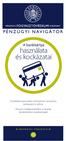 A bankkártya használata és kockázatai A bankkártyahasználat a kényelmen túl számos kockázatot is rejthet. Olvassa el tájékoztatónkat, és kezelje körültekintően bankkártyáját! MINDENNAPI PÉNZÜGYEIM 12 Milyen
A bankkártya használata és kockázatai A bankkártyahasználat a kényelmen túl számos kockázatot is rejthet. Olvassa el tájékoztatónkat, és kezelje körültekintően bankkártyáját! MINDENNAPI PÉNZÜGYEIM 12 Milyen
MECSEK TAKARÉK Szövetkezet Hirdetménye a 2015.06.01-től érvényes kondícióiról III. Kártyaszerződéshez kapcsolódó díjak lakosság részére
 III. Kártyaszerződéshez kapcsolódó díjak lakosság részére Cirrus/Maestro Főkártya éves díja * 1 500,0 Társkártya éves díja 1 500,0 Pótkártya díja (kártyaletiltást követően) 1 500,0 Pótkártya díja (újragyártási
III. Kártyaszerződéshez kapcsolódó díjak lakosság részére Cirrus/Maestro Főkártya éves díja * 1 500,0 Társkártya éves díja 1 500,0 Pótkártya díja (kártyaletiltást követően) 1 500,0 Pótkártya díja (újragyártási
Vodafone ReadyPay. Használati útmutató
 Vodafone ReadyPay Használati útmutató 1 - Párosítás Bluetooth-on keresztül, első beállítások 2 - Fizetés 3 - Menüpontok Párosítás Bluetooth-on keresztül, első beállítások Az első lépés Megjegyzés: A ReadyPay
Vodafone ReadyPay Használati útmutató 1 - Párosítás Bluetooth-on keresztül, első beállítások 2 - Fizetés 3 - Menüpontok Párosítás Bluetooth-on keresztül, első beállítások Az első lépés Megjegyzés: A ReadyPay
Hatálybalépés napja július 25. Érvényes a következő Hitelkártya Kondíciós Lista megjelenéséig.
 Hatálybalépés napja 2016. július 25. Érvényes a következő Hitelkártya Kondíciós Lista megjelenéséig. 1. Jelen Kondíciós Lista a mindenkor hatályos Vállalati ügyfelekre és Önkormányzatokra vonatkozó Általános
Hatálybalépés napja 2016. július 25. Érvényes a következő Hitelkártya Kondíciós Lista megjelenéséig. 1. Jelen Kondíciós Lista a mindenkor hatályos Vállalati ügyfelekre és Önkormányzatokra vonatkozó Általános
ÁLTALÁNOS SZERZŐDÉSI FELTÉTELEK
 1. oldal / 6 ÁLTALÁNOS SZERZŐDÉSI FELTÉTELEK Általános tudnivalók: A Brooklyn Divat Webáruházban (továbbiakban: webáruház), kizárólag a www.brooklyndivat.hu webcímen keresztül lehet vásárolni. Ezen címen
1. oldal / 6 ÁLTALÁNOS SZERZŐDÉSI FELTÉTELEK Általános tudnivalók: A Brooklyn Divat Webáruházban (továbbiakban: webáruház), kizárólag a www.brooklyndivat.hu webcímen keresztül lehet vásárolni. Ezen címen
NHB Növekedési Hitel Bank. Bankkártya Hirdetmény
 NHB Növekedési Hitel Bank Bankkártya Hirdetmény Hatályos: 2017. november 20. 1 Tartalom 1. MASTERCARD LAKOSSÁGI ELEKTRONIKUS BETÉTI BANKKÁRTYA KONDÍCIÓK... 3 1.1. BANKKÁRTYA IGÉNYLÉS FELTÉTELEI... 3 1.2.
NHB Növekedési Hitel Bank Bankkártya Hirdetmény Hatályos: 2017. november 20. 1 Tartalom 1. MASTERCARD LAKOSSÁGI ELEKTRONIKUS BETÉTI BANKKÁRTYA KONDÍCIÓK... 3 1.1. BANKKÁRTYA IGÉNYLÉS FELTÉTELEI... 3 1.2.
POS terminál és PayPass adapter igénylése esetén
 AJÁNLAT BANKKÁRTYA-ELFOGADÓI SZOLGÁLTATÁSOKRA POS terminál és PayPass adapter igénylése esetén TARTALOMJEGYZÉK Bankkártya-elfogadásról általában...3 Kereskedői előnyök...3 Terminál típusok...3 Telepítés...4
AJÁNLAT BANKKÁRTYA-ELFOGADÓI SZOLGÁLTATÁSOKRA POS terminál és PayPass adapter igénylése esetén TARTALOMJEGYZÉK Bankkártya-elfogadásról általában...3 Kereskedői előnyök...3 Terminál típusok...3 Telepítés...4
BANKKÁRTYA HIRDETMÉNY
 BANKKÁRTYA HIRDETMÉNY Természetes és nem természetes személyek részére A Hpt. 279.. 15. bekezdés értelmében tájékoztatjuk Ügyfeleinket, hogy a Hirdetmény módosításának oka a MasterCard Electronic Business
BANKKÁRTYA HIRDETMÉNY Természetes és nem természetes személyek részére A Hpt. 279.. 15. bekezdés értelmében tájékoztatjuk Ügyfeleinket, hogy a Hirdetmény módosításának oka a MasterCard Electronic Business
BANKKÁRTYA HIRDETMÉNY
 BANKKÁRTYA HIRDETMÉNY Természetes és nem természetes személyek részére A Hpt. 279.. 15. bekezdés értelmében tájékoztatjuk Ügyfeleinket, hogy 2019.01.08. napi hatályba lépéstől: 2019.01.08. napjától kezdődően
BANKKÁRTYA HIRDETMÉNY Természetes és nem természetes személyek részére A Hpt. 279.. 15. bekezdés értelmében tájékoztatjuk Ügyfeleinket, hogy 2019.01.08. napi hatályba lépéstől: 2019.01.08. napjától kezdődően
BANKKÁRTYA HIRDETMÉNY
 BANKKÁRTYA HIRDETMÉNY Természetes és nem természetes személyek részére A Hpt. 279.. 15. bekezdés értelmében tájékoztatjuk Ügyfeleinket az alábbi változásokról: 1. A 2019. május 31. napján vagy azt követően
BANKKÁRTYA HIRDETMÉNY Természetes és nem természetes személyek részére A Hpt. 279.. 15. bekezdés értelmében tájékoztatjuk Ügyfeleinket az alábbi változásokról: 1. A 2019. május 31. napján vagy azt követően
A Pénzforgalmi és bankkártya üzletszabályzat 1. sz. melléklete HIRDETMÉNY A KONDÍCIÓS LISTÁRÓL
 A Pénzforgalmi és bankkártya üzletszabályzat 1. sz. melléklete HIRDETMÉNY A KONDÍCIÓS LISTÁRÓL C) A bankkártyákra vonatkozóan Magánszemély számlatulajdonos esetén igényelhetı chip kártyák Hatályos: 2013.
A Pénzforgalmi és bankkártya üzletszabályzat 1. sz. melléklete HIRDETMÉNY A KONDÍCIÓS LISTÁRÓL C) A bankkártyákra vonatkozóan Magánszemély számlatulajdonos esetén igényelhetı chip kártyák Hatályos: 2013.
Felhasználói útmutató
 Felhasználói útmutató EUREST KFT. BUDAPESTI NÉMET ISKOLA WEB ALAPÚ MENÜRENDSZERÉNEK HASZNÁLATÁHOZ Tartalom Általános felhasználói ismeretek... 2 Nyelv Választás... 3 Regisztráció... 4 Bejelentkezés...
Felhasználói útmutató EUREST KFT. BUDAPESTI NÉMET ISKOLA WEB ALAPÚ MENÜRENDSZERÉNEK HASZNÁLATÁHOZ Tartalom Általános felhasználói ismeretek... 2 Nyelv Választás... 3 Regisztráció... 4 Bejelentkezés...
HIRDETMÉNY a BETÉTI KÁRTYA ÜZLETSZABÁLYZAT MÓDOSÍTÁSÁRÓL
 1. oldal A BETÉTI KÁRTYA ÜZLETSZABÁLYZAT VÁLTOZÁSAI A Betéti Kártya Üzletszabályzat 2019. február 1-jével az alábbiakban módosul: 1. Betéti Kártya Üzletszabályzat I. Általános rendelkezések rész változásai:
1. oldal A BETÉTI KÁRTYA ÜZLETSZABÁLYZAT VÁLTOZÁSAI A Betéti Kártya Üzletszabályzat 2019. február 1-jével az alábbiakban módosul: 1. Betéti Kártya Üzletszabályzat I. Általános rendelkezések rész változásai:
I. Általános rendelkezések
 OneCard Hitelkártyához kapcsolódó vásárlás visszatérítési program feltételei Hatályos: 2017. október 1-től (tartalmazva a 2018. február 21-től hatályba lépő módosítást) I. Általános rendelkezések 1. A
OneCard Hitelkártyához kapcsolódó vásárlás visszatérítési program feltételei Hatályos: 2017. október 1-től (tartalmazva a 2018. február 21-től hatályba lépő módosítást) I. Általános rendelkezések 1. A
NHB Növekedési Hitel Bank. Bankkártya Hirdetmény
 NHB Növekedési Hitel Bank Bankkártya Hirdetmény Hatályos: 2018. október 1. Közzétéve: 2018. szeptember 28. Tartalom 1. MASTERCARD LAKOSSÁGI ELEKTRONIKUS BETÉTI BANKKÁRTYA KONDÍCIÓK... 2 1.1. BANKKÁRTYA
NHB Növekedési Hitel Bank Bankkártya Hirdetmény Hatályos: 2018. október 1. Közzétéve: 2018. szeptember 28. Tartalom 1. MASTERCARD LAKOSSÁGI ELEKTRONIKUS BETÉTI BANKKÁRTYA KONDÍCIÓK... 2 1.1. BANKKÁRTYA
Fizetőkártya-elfogadói kézikönyv
 K&H Bank Zrt. 1095 Budapest, Lechner Ödön fasor 9. telefon: (06 1) 328 9000 fax: (06 1) 328 9696 Budapest 1851 www.kh.hu bank@kh.hu Fizetőkártya-elfogadói kézikönyv hatályos: 2018. augusztus 11-től tartalom
K&H Bank Zrt. 1095 Budapest, Lechner Ödön fasor 9. telefon: (06 1) 328 9000 fax: (06 1) 328 9696 Budapest 1851 www.kh.hu bank@kh.hu Fizetőkártya-elfogadói kézikönyv hatályos: 2018. augusztus 11-től tartalom
Puskás Akadémia. Bankkártya 4 Éves díj Ft Társkártya éves díja
 Puskás Akadémia MasterCard Unembossed Bankkártya HIRDETMÉNY Hatályos: 2019. február 28-tól HUNGÁRIA TAKARÉK 2019. február 28. napjától kezdődően a Hitelintézet megszünteti a bankpénztári POS terminálon
Puskás Akadémia MasterCard Unembossed Bankkártya HIRDETMÉNY Hatályos: 2019. február 28-tól HUNGÁRIA TAKARÉK 2019. február 28. napjától kezdődően a Hitelintézet megszünteti a bankpénztári POS terminálon
Hatálybalépés napja november 1. Érvényes a következő Hitelkártya Kondíciós Lista megjelenéséig.
 Hatálybalépés napja 2015. november 1. Érvényes a következő Hitelkártya Kondíciós Lista megjelenéséig. 1. Jelen Kondíciós Lista a mindenkor hatályos Vállalati ügyfelekre és Önkormányzatokra vonatkozó Általános
Hatálybalépés napja 2015. november 1. Érvényes a következő Hitelkártya Kondíciós Lista megjelenéséig. 1. Jelen Kondíciós Lista a mindenkor hatályos Vállalati ügyfelekre és Önkormányzatokra vonatkozó Általános
MOBILFIZETÉS ÁLTALÁNOS SZOLGÁLTATÁSI FELTÉTELEK
 Általános és Domino Üzletszabályzat 4. számú melléklet MOBILFIZETÉS ÁLTALÁNOS SZOLGÁLTATÁSI FELTÉTELEK I. ÁLTALÁNOS RENDELKEZÉSEK 1. Jelen melléklet tartalmazza a Szolgáltató MobilFizetés Általános Szolgáltatási
Általános és Domino Üzletszabályzat 4. számú melléklet MOBILFIZETÉS ÁLTALÁNOS SZOLGÁLTATÁSI FELTÉTELEK I. ÁLTALÁNOS RENDELKEZÉSEK 1. Jelen melléklet tartalmazza a Szolgáltató MobilFizetés Általános Szolgáltatási
SODEXO MINDENNAPOK KÁRTYA ELFOGADÁSI TÁJÉKOZTATÓ
 SODEXO MINDENNAPOK KÁRTYA ELFOGADÁSI TÁJÉKOZTATÓ Sodexo MINDENNAPOK kártya A Sodexo kártya a céges juttatások egy új, modern formája, melynek segítségével a munkáltatók vagy üzleti partnerek által biztosított
SODEXO MINDENNAPOK KÁRTYA ELFOGADÁSI TÁJÉKOZTATÓ Sodexo MINDENNAPOK kártya A Sodexo kártya a céges juttatások egy új, modern formája, melynek segítségével a munkáltatók vagy üzleti partnerek által biztosított
Tájékoztató az Általános Szerződési Feltételek 2012. július 2-i változásáról
 Tájékoztató az Általános Szerződési Feltételek 2012. július 2-i változásáról Tisztelt Ügyfelünk! Tájékoztatjuk Önt, hogy a pénzforgalmi keretszerződés részét képező Általános Szerződési Feltételeink 2012.
Tájékoztató az Általános Szerződési Feltételek 2012. július 2-i változásáról Tisztelt Ügyfelünk! Tájékoztatjuk Önt, hogy a pénzforgalmi keretszerződés részét képező Általános Szerződési Feltételeink 2012.
A LAKOSSÁGI ÉS VÁLLALATI BANKKÁRTYÁK ÜZLETSZABÁLYZATA ÉS ÁLTALÁNOS SZERZŐDÉSI FELTÉTELEI Érvényes: 2016. július 1-től TARTALOMJEGYZÉK
 A LAKOSSÁGI ÉS VÁLLALATI BANKKÁRTYÁK ÜZLETSZABÁLYZATA ÉS ÁLTALÁNOS SZERZŐDÉSI FELTÉTELEI Érvényes: 2016. július 1-től TARTALOMJEGYZÉK 1. Általános rendelkezések... 2 1.1. A Bankkártya ÁSZF hatálya... 2
A LAKOSSÁGI ÉS VÁLLALATI BANKKÁRTYÁK ÜZLETSZABÁLYZATA ÉS ÁLTALÁNOS SZERZŐDÉSI FELTÉTELEI Érvényes: 2016. július 1-től TARTALOMJEGYZÉK 1. Általános rendelkezések... 2 1.1. A Bankkártya ÁSZF hatálya... 2
Bankkártya hirdetmény
 Bankkártya hirdetmény 4.sz. melléklet Érvényes: 2014. augusztus 25-től Kártyatermékek: Kölyökkártya Maestro Ifjúsági Maestro MC Standard MC Business MC Electronic Business VISA Online Kártyadíjak Éves
Bankkártya hirdetmény 4.sz. melléklet Érvényes: 2014. augusztus 25-től Kártyatermékek: Kölyökkártya Maestro Ifjúsági Maestro MC Standard MC Business MC Electronic Business VISA Online Kártyadíjak Éves
NHB Növekedési Hitel Bank. Bankkártya Hirdetmény
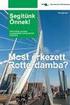 NHB Növekedési Hitel Bank Bankkártya Hirdetmény Hatályos: 2016. október 17. 1 Tartalom 1. MASTERCARD LAKOSSÁGI ELEKTRONIKUS BETÉTI BANKKÁRTYA KONDÍCIÓK... 3 1.1. BANKKÁRTYA IGÉNYLÉS FELTÉTELEI... 3 1.2.
NHB Növekedési Hitel Bank Bankkártya Hirdetmény Hatályos: 2016. október 17. 1 Tartalom 1. MASTERCARD LAKOSSÁGI ELEKTRONIKUS BETÉTI BANKKÁRTYA KONDÍCIÓK... 3 1.1. BANKKÁRTYA IGÉNYLÉS FELTÉTELEI... 3 1.2.
 1/13 Hirdetmény Lakossági és vállalkozói bankkártyák kondíciói A hirdetmény módosításának oka: PayPass TaPassz termék értékesítésének megszüntetése. Hatályos 2015. február 02-től. Tájékoztatjuk Ügyfeleinket,
1/13 Hirdetmény Lakossági és vállalkozói bankkártyák kondíciói A hirdetmény módosításának oka: PayPass TaPassz termék értékesítésének megszüntetése. Hatályos 2015. február 02-től. Tájékoztatjuk Ügyfeleinket,
FONTANA Credit Takarékszövetkezet HIRDETMÉNY LAKOSSÁGI BANKKÁRTYA KONDÍCIÓI. Érvényes: október 31-ig.
 HIRDETMÉNY LAKOSSÁGI BANKKÁRTYA KONDÍCIÓI Érvényes: 2015. október 31-ig. Kártyatermékek: Kölyökkártya Maestro Ifjúsági kártya Maestro MC Standard Kártyadíjak Éves díj 0 500 1 000 2 500 Társkártya éves
HIRDETMÉNY LAKOSSÁGI BANKKÁRTYA KONDÍCIÓI Érvényes: 2015. október 31-ig. Kártyatermékek: Kölyökkártya Maestro Ifjúsági kártya Maestro MC Standard Kártyadíjak Éves díj 0 500 1 000 2 500 Társkártya éves
BANKKÁRTYA HIRDETMÉNY
 BANKKÁRTYA HIRDETMÉNY Természetes és nem természetes személyek részére Közzétéve: 2018. április 27. Puskás Akadémia MasterCard Unembossed termék bevezetése TARTALOMJEGYZÉK Tartalom 1. BANKKÁRTYA LAKOSSÁGI
BANKKÁRTYA HIRDETMÉNY Természetes és nem természetes személyek részére Közzétéve: 2018. április 27. Puskás Akadémia MasterCard Unembossed termék bevezetése TARTALOMJEGYZÉK Tartalom 1. BANKKÁRTYA LAKOSSÁGI
BANKKÁRTYA ÜZLETSZABÁLYZAT ÉS ÁLTALÁNOS SZERZŐDÉSI
 BANKKÁRTYA ÜZLETSZABÁLYZAT ÉS ÁLTALÁNOS SZERZŐDÉSI FELTÉTELEK LAKOSSÁGI BETÉTI BANKKÁRTYÁHOZ KIEGÉSZÍTŐ MELLÉKLETE MASTERCARD PAYPASS FIZETÉSI ESZKÖZÖKHÖZ Közzététel napja: 2015. május 25. Hatályos: 2015.
BANKKÁRTYA ÜZLETSZABÁLYZAT ÉS ÁLTALÁNOS SZERZŐDÉSI FELTÉTELEK LAKOSSÁGI BETÉTI BANKKÁRTYÁHOZ KIEGÉSZÍTŐ MELLÉKLETE MASTERCARD PAYPASS FIZETÉSI ESZKÖZÖKHÖZ Közzététel napja: 2015. május 25. Hatályos: 2015.
Pillér Takarékszövetkezet
 Hirdetmény SEPA szolgáltatás díjairól a már nem nyitható lakossági és vállalkozói számlákra/számlacsomagokra vonatkozó devizakülföldi/devizabelföldi természetes- és nem természetes személyek részére Pillér
Hirdetmény SEPA szolgáltatás díjairól a már nem nyitható lakossági és vállalkozói számlákra/számlacsomagokra vonatkozó devizakülföldi/devizabelföldi természetes- és nem természetes személyek részére Pillér
Puskás Akadémia. Bankkártya HIRDETMÉNY Hatályos: február 28-tól HUNGÁRIA TAKARÉK
 Puskás Akadémia MasterCard Unembossed Bankkártya HIRDETMÉNY Hatályos: 2019. február 28-tól HUNGÁRIA TAKARÉK 2019. február 28. napjától kezdődően a Hitelintézet megszünteti a bankpénztári POS terminálon
Puskás Akadémia MasterCard Unembossed Bankkártya HIRDETMÉNY Hatályos: 2019. február 28-tól HUNGÁRIA TAKARÉK 2019. február 28. napjától kezdődően a Hitelintézet megszünteti a bankpénztári POS terminálon
Bankkártya hirdetmény
 2015. november 01-től nem forgalmazható Bankkártya kondíciók a 2015. október 31-ig megkötött szerződések esetében Bankkártya hirdetmény Kártyatermékek: Kölyökkártya Maestro Ifjúsági Maestro MC Standard
2015. november 01-től nem forgalmazható Bankkártya kondíciók a 2015. október 31-ig megkötött szerződések esetében Bankkártya hirdetmény Kártyatermékek: Kölyökkártya Maestro Ifjúsági Maestro MC Standard
MECSEK TAKARÉK Szövetkezet Hirdetménye a 2015.03.01-től érvényes kondícióiról III. Kártyaszerződéshez kapcsolódó díjak vállalkozások részére
 III. Kártyaszerződéshez kapcsolódó díjak vállalkozások részére Mastercard Business 5 000,00 Ft 5 000,00 Ft Pótkártya díja (kártyaletiltást követően) 5 000,00 Ft Pótkártya díja (újragyártási díj sérülés
III. Kártyaszerződéshez kapcsolódó díjak vállalkozások részére Mastercard Business 5 000,00 Ft 5 000,00 Ft Pótkártya díja (kártyaletiltást követően) 5 000,00 Ft Pótkártya díja (újragyártási díj sérülés
